Page 1
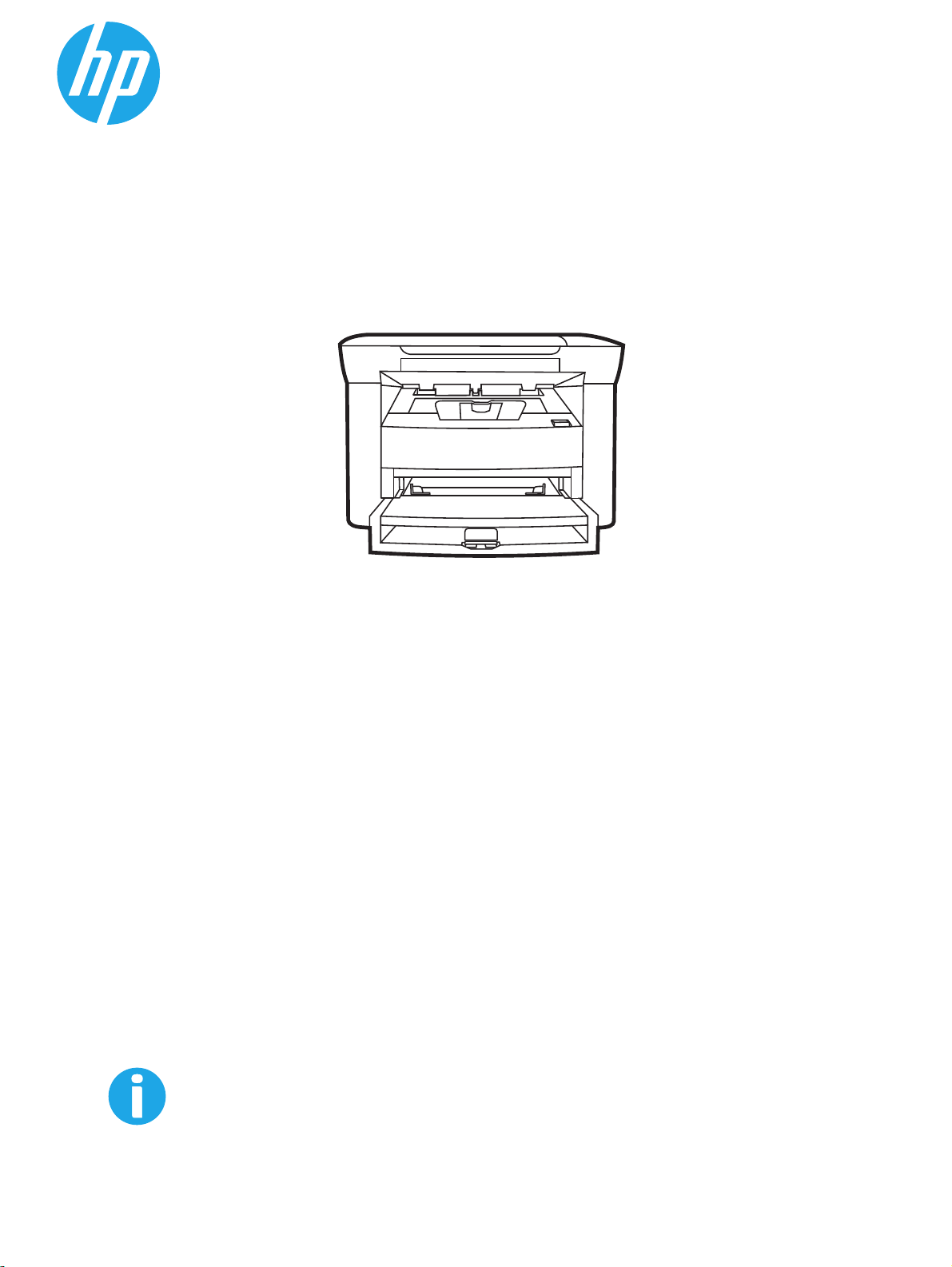
LaserJet M1005 MFP
사용 설명서
M1005
www.hp.com/support/ljm1005
Page 2
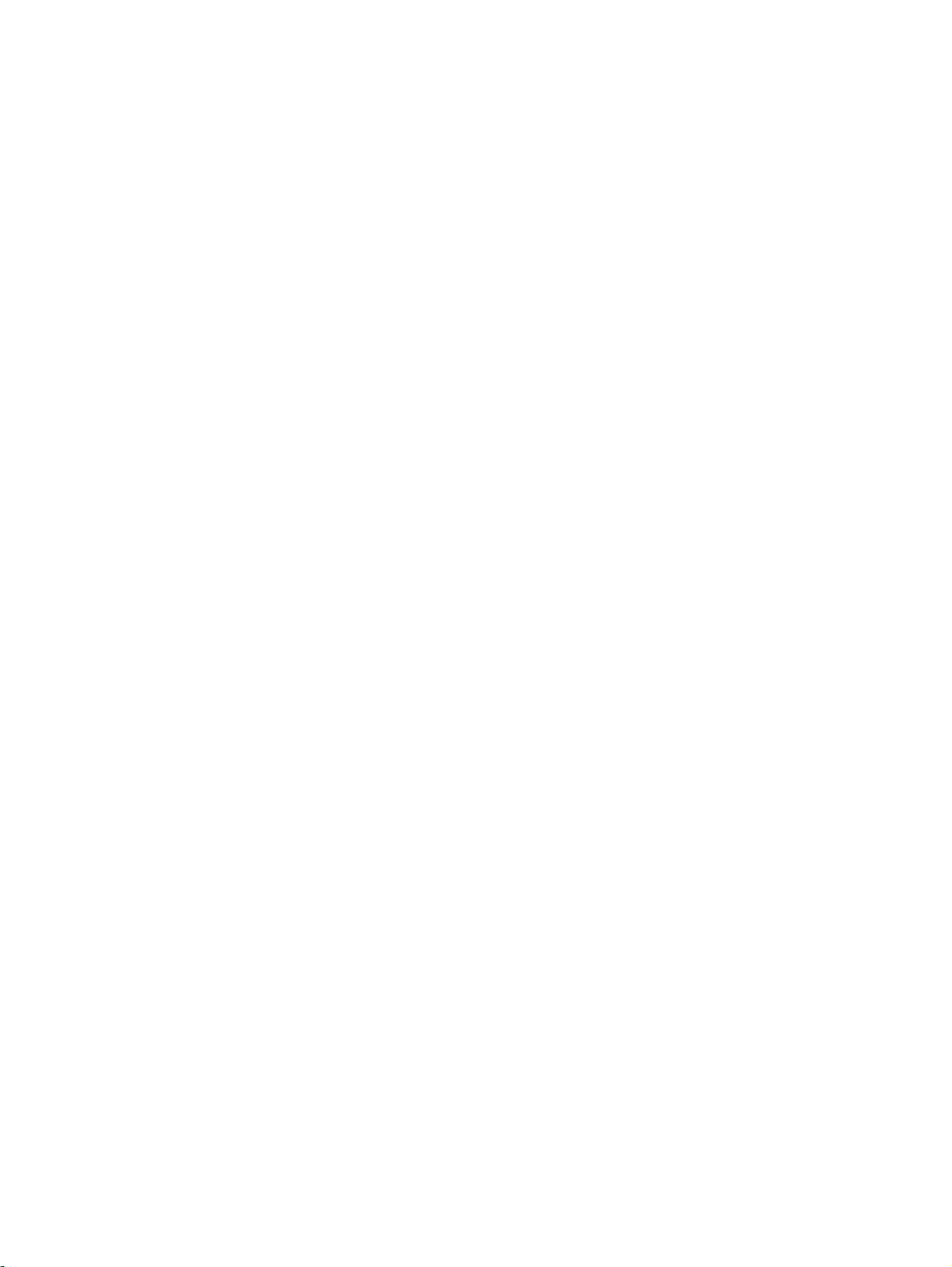
Page 3
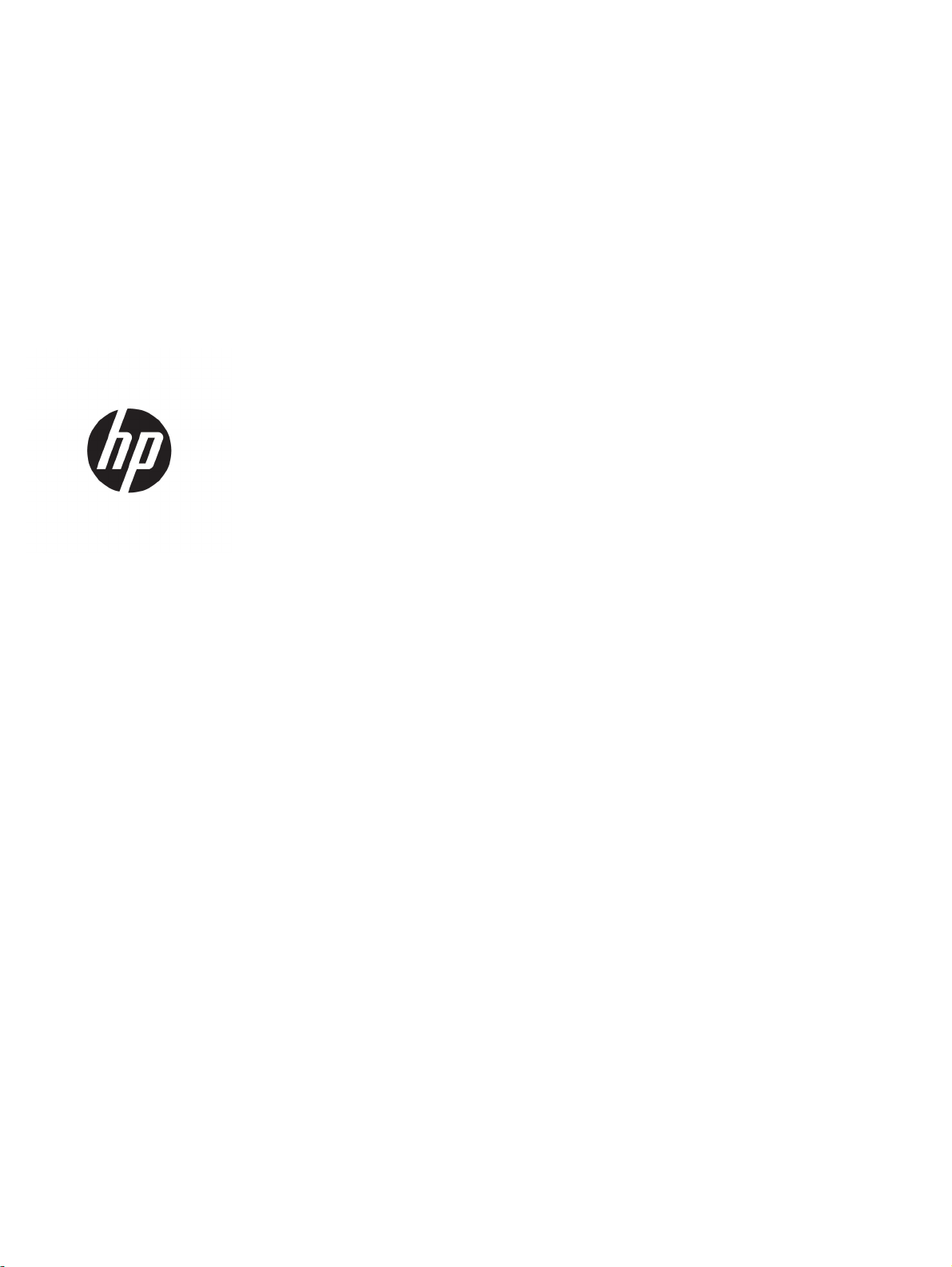
HP LaserJet M1005 MFP
사용 설명서
Page 4
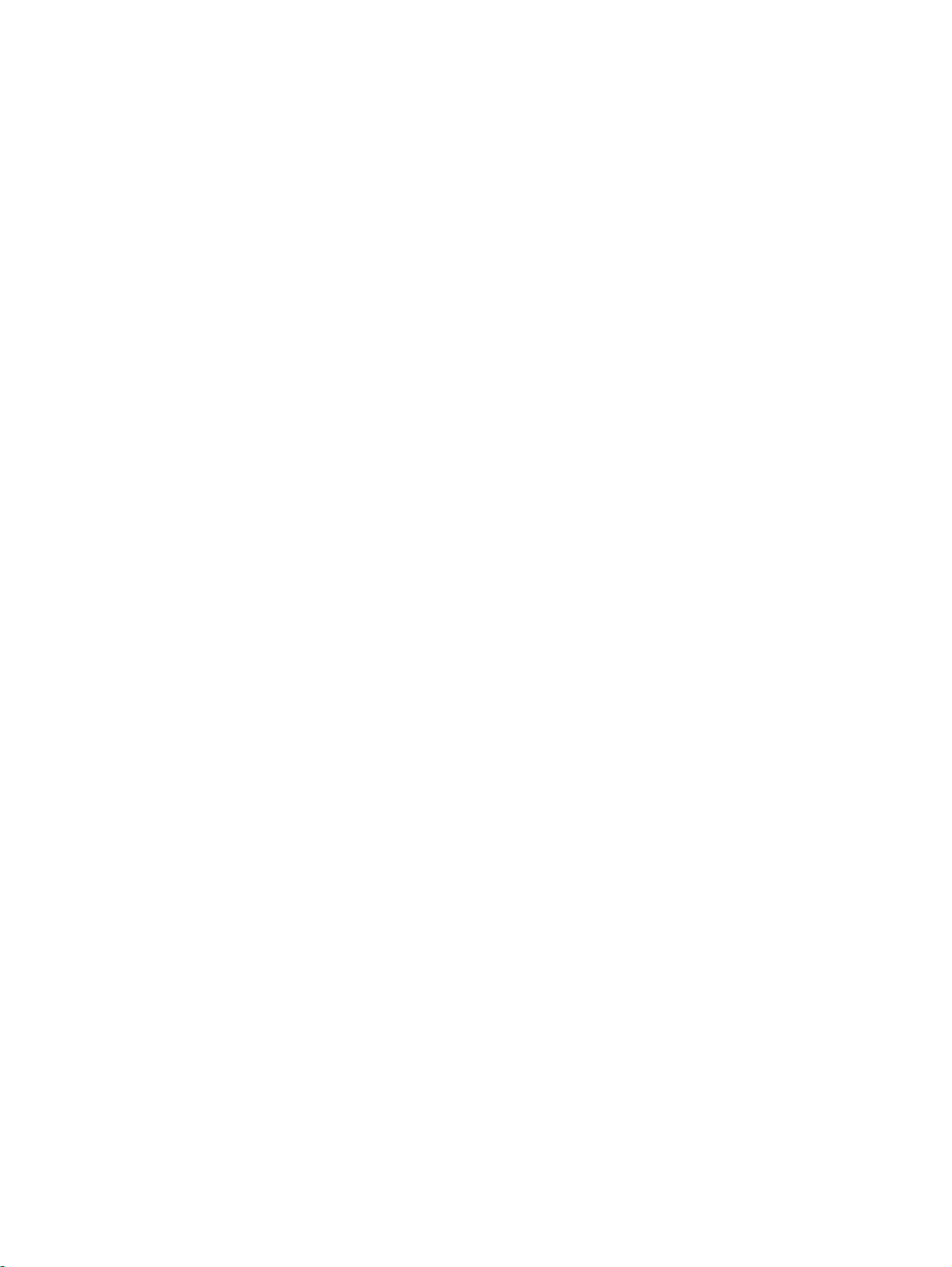
저작권 및 라이센스 정보
© Copyright 2015 HP Development Company,
L.P.
저작권법에 의해 허용되는 경우를 제외하고
는, 사전 서면 허가 없이 복사, 수정 또는 번역
하는 것을 금합니다.
본 문서의 내용은 사전 통보 없이 변경될 수
있습니다.
HP 제품과 서비스에 대한 보증은 오직 제품
및 서비스와 함께 제공되는 명백한 보증서만
을 근거로 합니다. 문서의 어떤 내용도 추가
적인 보증을 구성하는 내용으로 해석되
어서
는 안됩니다. HP 는 이 문서에 포함된 기술이
나 편집 오류 또는 누락에 대해 어떠한 책임
도 지지 않습니다.
Edition 2, 4/2019
상표 정보
®
, Adobe Photoshop®, Acrobat® 및
Adobe
PostScript
®
는 Adobe Systems Incorporated 의
상표입니다.
Microsoft®, Windows®, Windows® XP 및
Windows Vista®는 Microsoft Corporation 의 미
국 등록 상표입니다.
®
는 Open Group 의 등록 상표입니다.
UNIX
®
ENERGY STAR
및 ENERGY STAR® 상표는 미국
등록 상표입니다.
Page 5
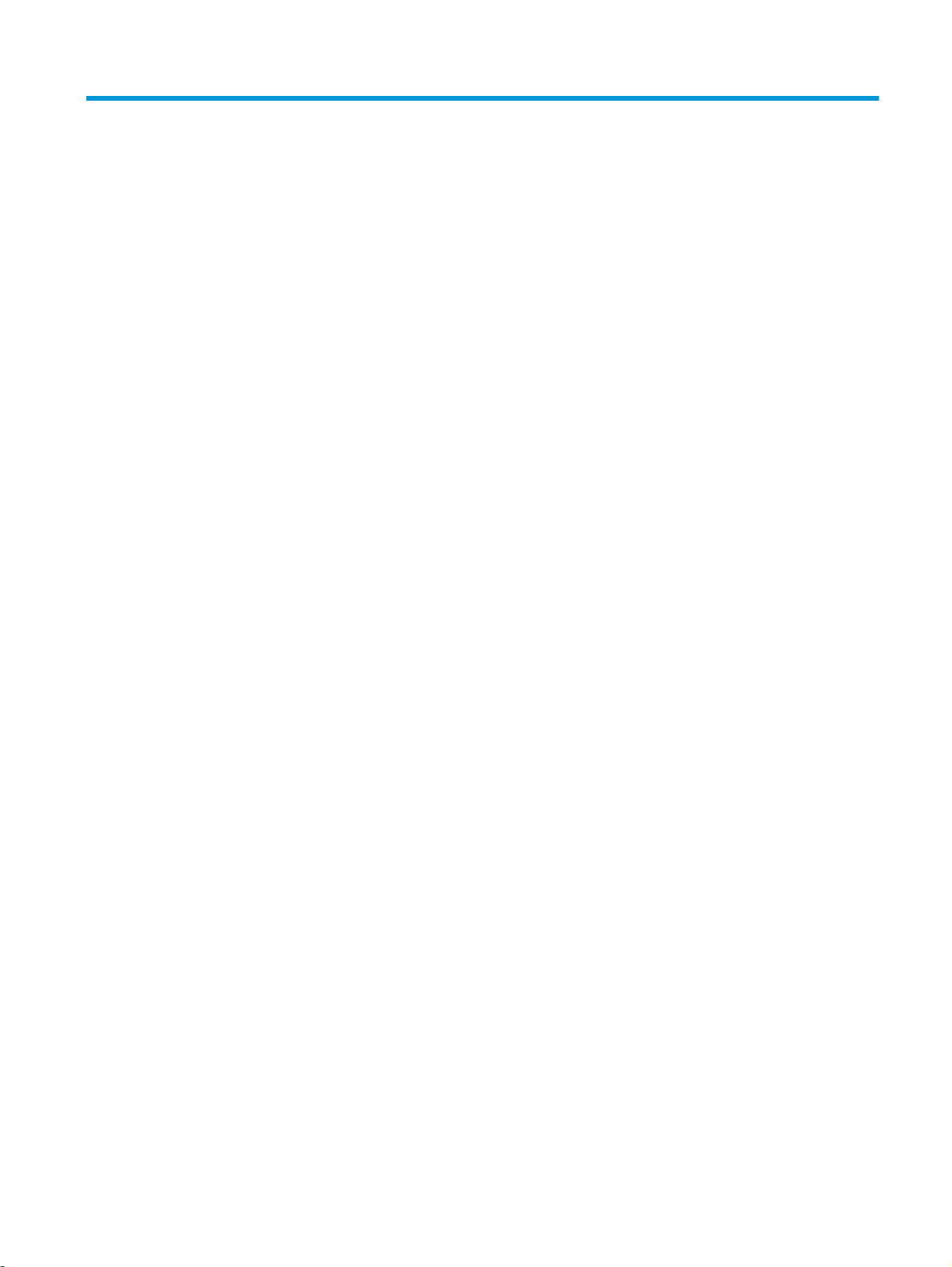
목차
1 장치 개요 ..................................................................................................................................................... 1
장치 특징 ............................................................................................................................................................... 2
장치 부품 ............................................................................................................................................................... 3
앞 모습 ................................................................................................................................................ 3
뒤 모습 ................................................................................................................................................ 3
제어판 ................................................................................................................................................. 4
2 소프트웨어 .................................................................................................................................................. 5
최소 시스템 요건 .................................................................................................................................................. 6
지원되는 운영 체제 .............................................................................................................................................. 7
소프트웨어 설치 ................................................................................................................................................... 8
프린터 드라이버 ................................................................................................................................................... 9
프린터 드라이버 도움말 ................................................................................................................... 9
프린터 드라이버 설정 변경 .............................................................................................................. 9
Windows 용 소프트웨어 ..................................................................................................................................... 11
HP LaserJet 스캔 소프트웨어 .......................................................................................................... 11
Windows 장치 소프트웨어 설치 ..................................................................................................... 11
Windows 장치 소프트웨어 제거 ..................................................................................................... 11
Macintosh 용 소프트웨어 ...........
Macintosh 장치 소프트웨어 설치 ................................................................................................... 12
Macintosh 장치 소프트웨어 제거 ................................................................................................... 12
........................................................................................................................ 12
3 용지 사양 ................................................................................................................................................... 13
일반 사항 ............................................................................................................................................................ 14
일반 용지 및 기타 용지 선택 ............................................................................................................................ 14
HP 용지 .............................................................................................................................................. 14
사용하지 말아야 할 용지 ................................................................................................................ 14
장치 고장을 일으키는 용지 ............................................................................................................ 15
용지 사용 지침 ................................................................................................................................................... 16
용지 ................................................................................................................................................... 16
색상지 ............................................................................................................................................... 16
KOWW
iii
Page 6
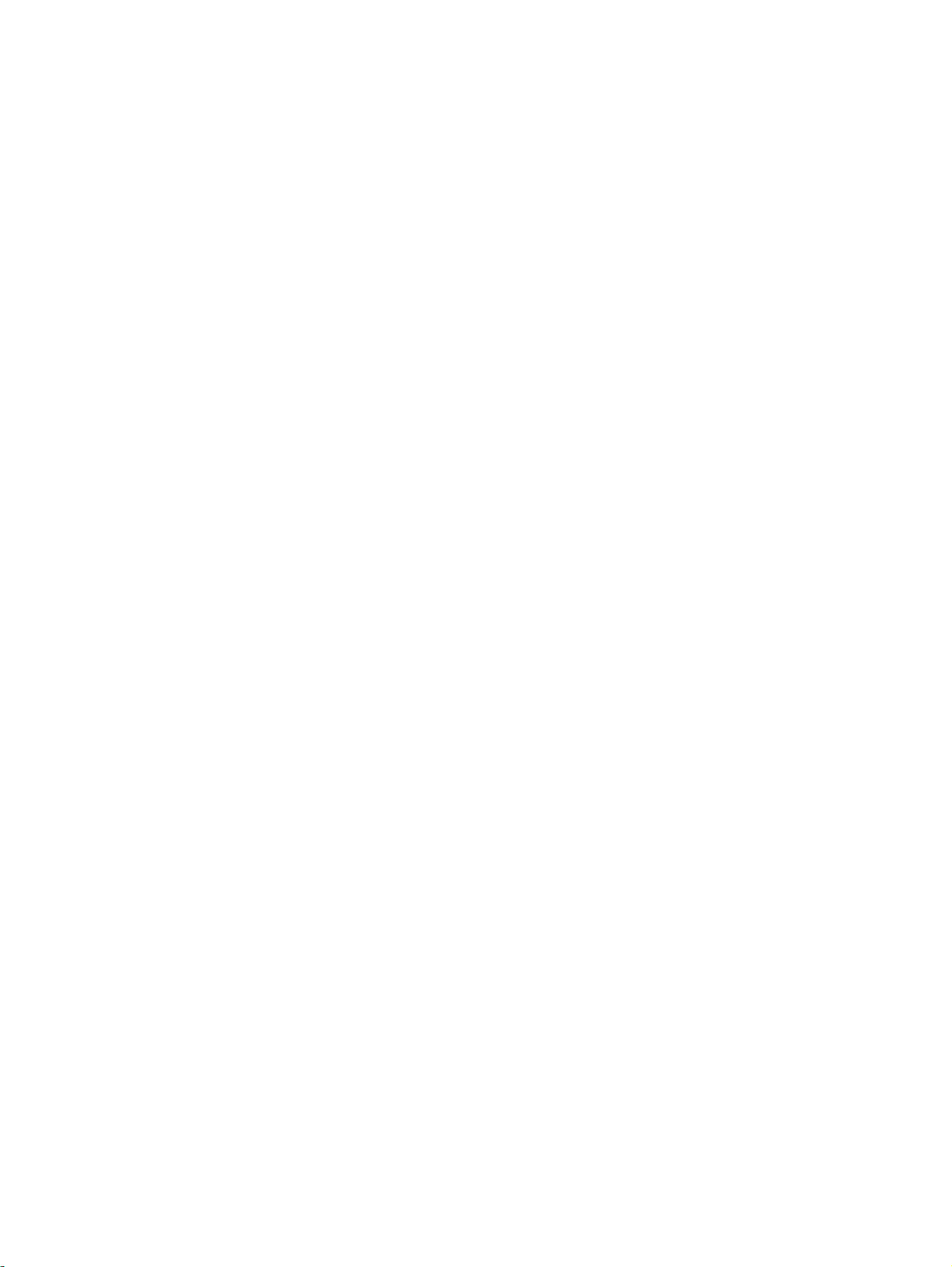
맞춤 크기 용지 ................................................................................................................................. 17
레이블 ............................................................................................................................................... 17
레이블 구조 .................................................................................................................... 17
투명 필름 .......................................................................................................................................... 17
봉투 ................................................................................................................................................... 17
봉투의 제조 품질 ........................................................................................................... 17
양면 접합 봉투 ............................................................................................................... 18
접착띠 또는 뚜껑이 있는 봉투 ..................................................................................... 18
봉투 보관 ........................................................................................................................ 18
마분지 및 중량지 ............................................................................................................................. 18
마분지 구조 .................................................................................................................... 19
마분지 지침 .................................................................................................................... 19
레터헤드 및 양식 용지 .................................................................................................................... 19
지원되는 용지 무게와 크기 .............................................................................................................................. 20
인쇄 및 보관 환경 .............................................................................................................................................. 21
4 장치 사용 ................................................................................................................................................... 23
용지 넣기 ............................................................................................................................................................ 24
복사하거나 스캔할 문서 넣기
입력 용지함에 넣기 ......................................................................................................................... 24
제 1 입력 용지함 ............................................................................................................ 24
기본 입력 용지함(용지함 1) ......................................................................................... 25
인쇄 작업 제어 ................................................................................................................................................... 26
인쇄 설정 우선 순위 ........................................................................................................................ 26
용지함 선택 ...................................................................................................................................... 26
종류 또는 크기 선택 ........................................................................................................................ 26
장치 제어판 사용 ............................................................................................................................................... 27
제어판 디스플레이 언어 변경 ........................................................................................................ 27
기본 용지 크기 및 종류 변경 .......................................................................................................... 27
기본 용지 크기 변경 방법 ............................................................................................. 27
기본 용지 종류 변경 방법 ............................................................................................. 27
........................................................................................................ 24
5 인쇄 ....
iv
....................................................................................................................................................... 29
Windows 프린터 드라이버 기능 사용 ............................................................................................................... 30
빠른 설정 생성 및 사용 ................................................................................................................... 30
워터마크 생성 및 사용 .................................................................................................................... 31
문서 크기 조정 ................................................................................................................................. 31
프린터 드라이버에서 맞춤 용지 크기 설정 .................................................................................. 31
다른 용지 사용 및 표지 인쇄 .......................................................................................................... 32
KOWW
Page 7
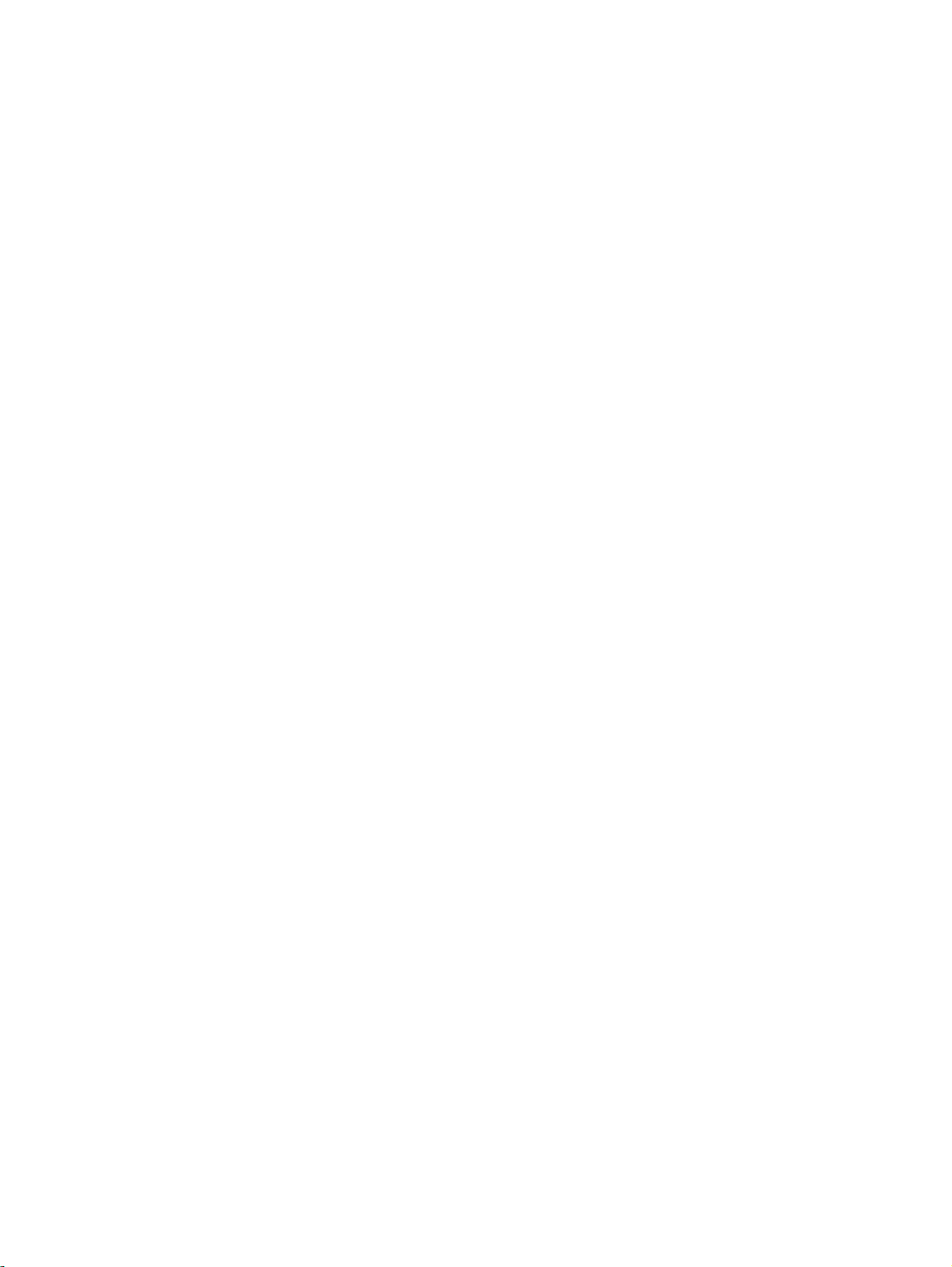
빈 첫 페이지 또는 마지막 페이지 인쇄 ......................................................................................... 32
한 장에 여러 페이지 인쇄 ............................................................................................................... 32
양면 인쇄 .......................................................................................................................................... 33
Macintosh 프린터 드라이버 기능 사용 ............................................................................................................. 35
사전 설정 생성 및 사용 ................................................................................................................... 35
표지 인쇄(Macintosh) ....................................................................................................................... 35
한 장에 여러 페이지 인쇄(Macintosh) ............................................................................................ 36
양면 인쇄(Macintosh) ....................................................................................................................... 36
특수 용지 인쇄 ................................................................................................................................................... 38
보관 문서 인쇄 ................................................................................................................................................... 39
인쇄 작업 취소 ................................................................................................................................................... 40
6 복사 ........................................................................................................................................................... 41
복사 작업 시작 ................................................................................................................................................... 42
복사 작업 취소 ..........
복사 품질 조정 ................................................................................................................................................... 42
명암(대비) 설정 조정 ......................................................................................................................................... 43
복사본 축소 및 확대 .......................................................................................................................................... 45
복사 크기 조정 ................................................................................................................................. 45
용지 한 장에 여러 페이지 복사 ...................................................................................................... 46
복사 매수 변경 ................................................................................................................................................... 47
다른 종류 및 크기의 용지에 복사 .................................................................................................................... 48
양면 문서 복사 ................................................................................................................................................... 50
사진 및 책 복사 .................................................................................................................................................. 52
복사 설정 확인 ................................................................................................................................................... 54
......................................................................................................................................... 42
7 스캔 ........................................................................................................................................................... 55
스캔 방법 이해 ................................................................................................................................................... 56
HP Las
erJet 스캔을 사용한 스캔(Windows) ...................................................................................................... 57
스캔 작업 취소 ................................................................................................................................................... 57
다른 소프트웨어를 사용한 스캔 ...................................................................................................................... 58
TWAIN 및 WIA 호환 소프트웨어 ...................................................................................................... 58
TWAIN 호환 프로그램에서 스캔 ................................................................................... 58
TWAIN 호환 프로그램에서 스캔 방법 ........................................................ 58
WIA 지원 프로그램에서 스캔(Windows XP 또는 Windows Server 2003) ................... 58
WIA 호환 프로그램에서 스캔 방법 ............................................................ 58
사진 또는 책 스캔 .............................................................................................................................................. 59
OCR(광학 문자 인식) 소프트웨어를 사용한 스캔 ............................................................................................ 60
Readiris .............................................................................................................................................. 60
KOWW
v
Page 8
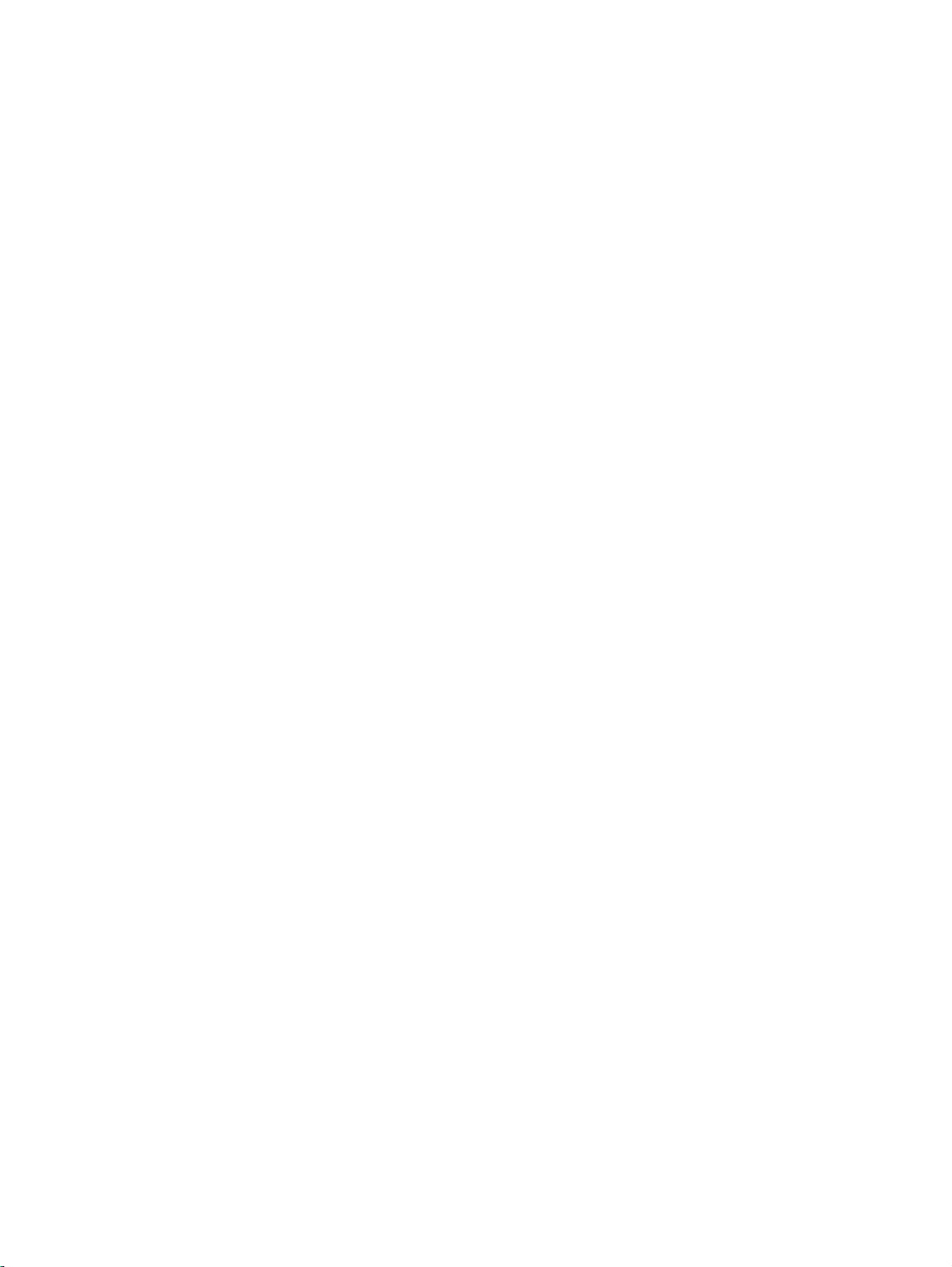
스캐너 해상도 및 색상 ...................................................................................................................................... 61
해상도 및 색상 안내표 지침 ........................................................................................................... 61
해상도 ............................................................................................................................. 61
색상 ................................................................................................................................. 62
8 장치 관리 및 유지보수 ................................................................................................................................ 63
정보 페이지 ........................................................................................................................................................ 64
소모품 관리 ........................................................................................................................................................ 65
소모품 상태 확인 ............................................................................................................................. 65
소모품 보관 ...................................................................................................................................... 65
소모품 교체 및 재활용 .................................................................................................................... 65
토너 재분배 ...................................................................................................................................... 65
비정품 관련 HP 정책 ........................................................................................................................ 65
HP 부정제품 고발센터 ..................................................................................................................... 65
장치 청소 ............................................................................................................................................................ 67
장치 외부 청소 방법 ........................................................................................................................ 67
스캐너 유리 청소 방법 .................................................................................................................... 67
덮개
받침 청소 방법 ........................................................................................................................ 67
용지 경로 청소 방법 ........................................................................................................................ 68
카트리지 교체 .................................................................................................................................................... 69
9 문제 해결 ................................................................................................................................................... 71
문제 해결 확인 사항 .......................................................................................................................................... 72
걸림 해결 ............................................................................................................................................................ 74
용지 걸림 원인 ................................................................................................................................. 74
용지 걸림 방지 방법 ........................................................................................................................ 74
용지 걸림 위치 ................................................................................................................................. 74
입력 용지함 ...................................................................................................................................... 75
출력 용지함 ...................................................................................................................................... 76
카트리지 영역 .................................................................................................................................. 76
제어판 메시지 .................................................................................................................................................... 78
알림 및 경고 메시지 ........................................................................................................................ 78
알림 및 경고 메시지 표 ....
심각한 오류 메시지 ......................................................................................................................... 78
심각한 오류 메시지 표 .................................................................................................. 79
인쇄 문제 ............................................................................................................................................................ 81
인쇄 품질 문제 ................................................................................................................................. 81
인쇄 품질 향상 ............................................................................................................... 81
인쇄 품질 설정 이해 ................................................................................... 81
............................................................................................. 78
vi
KOWW
Page 9
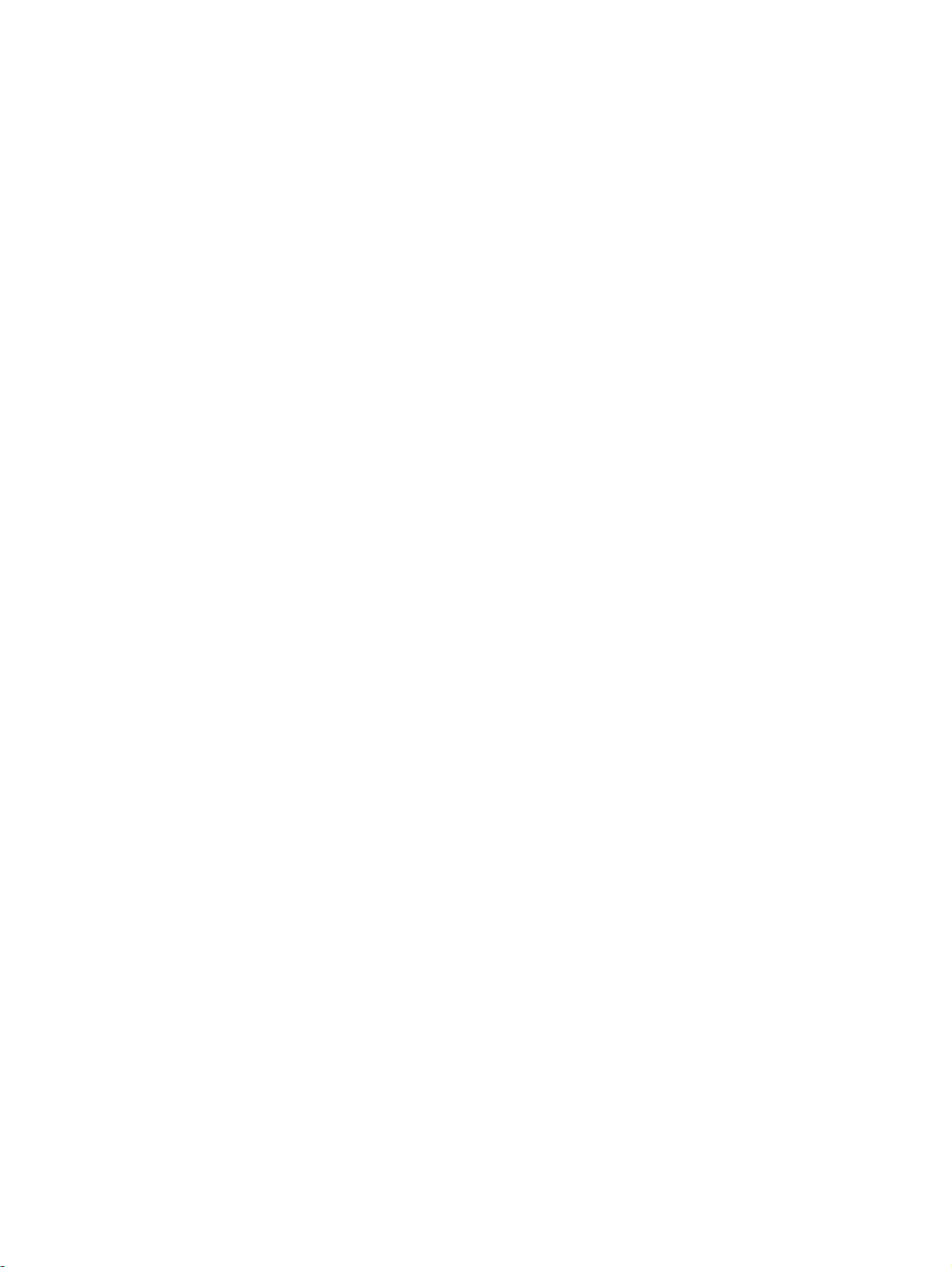
인쇄 결함 확인 및 해결 ................................................................................................. 82
인쇄 품질 검사 목록 ................................................................................... 82
일반 인쇄 품질 문제 ................................................................................... 82
용지 취급 문제 ................................................................................................................................. 86
인쇄 용지 지침 ............................................................................................................... 86
인쇄 품질 문제 해결 ...................................................................................................... 87
성능 문제 .......................................................................................................................................... 87
복사 문제 ............................................................................................................................................................ 89
문제 방지 .......................................................................................................................................... 89
이미지 문제 ...................................................................................................................................... 89
용지 취급 문제 ................................................................................................................................. 90
성능 문제 .......................................................................................................................................... 91
스캔 문제 ............................................................................................................................................................ 92
스캔 이미지 문제 해결 .................................................................................................................... 92
스캔 품질 문제 ................................................................................................................................. 93
문제 방지 ........................................................................................................................ 93
스캔 품질 문제 해결
제어판 디스플레이 문제 ................................................................................................................................... 94
일반적인 Macintosh 문제 해결 .......................................................................................................................... 95
Mac OS X V10.3 및 Mac OS X V10.4 의 문제 ..................................................................................... 95
문제 해결 도구 ................................................................................................................................................... 97
초기 기본값 복원 ............................................................................................................................. 97
용지 말림 감소 ................................................................................................................................. 97
...................................................................................................... 93
부록 A 부속품 및 주문 정보 ............................................................................................................................ 99
소모품 ............................................................................................................................................................... 100
케이블 및 인터페이스 부속품 ........................................................................................................................ 100
사용자가 교체할 수 있는 부품 ....................................................................................................................... 101
용지 ................................................................................................................................................................... 101
부록 B 서비스 및 지원 .................................................................................................................................. 103
HP 제한 보증 .......
KOWW
.............................................................................................................................................. 104
영국, 아일랜드 및 몰타 ................................................................................................................. 105
오스트리아, 벨기에, 독일 및 룩셈부르크 ................................................................................... 105
벨기에, 프랑스 및 룩셈부르크 ..................................................................................................... 106
이탈리아 ......................................................................................................................................... 107
스페인 ............................................................................................................................................. 107
덴마크 ............................................................................................................................................. 108
노르웨이 ......................................................................................................................................... 108
vii
Page 10
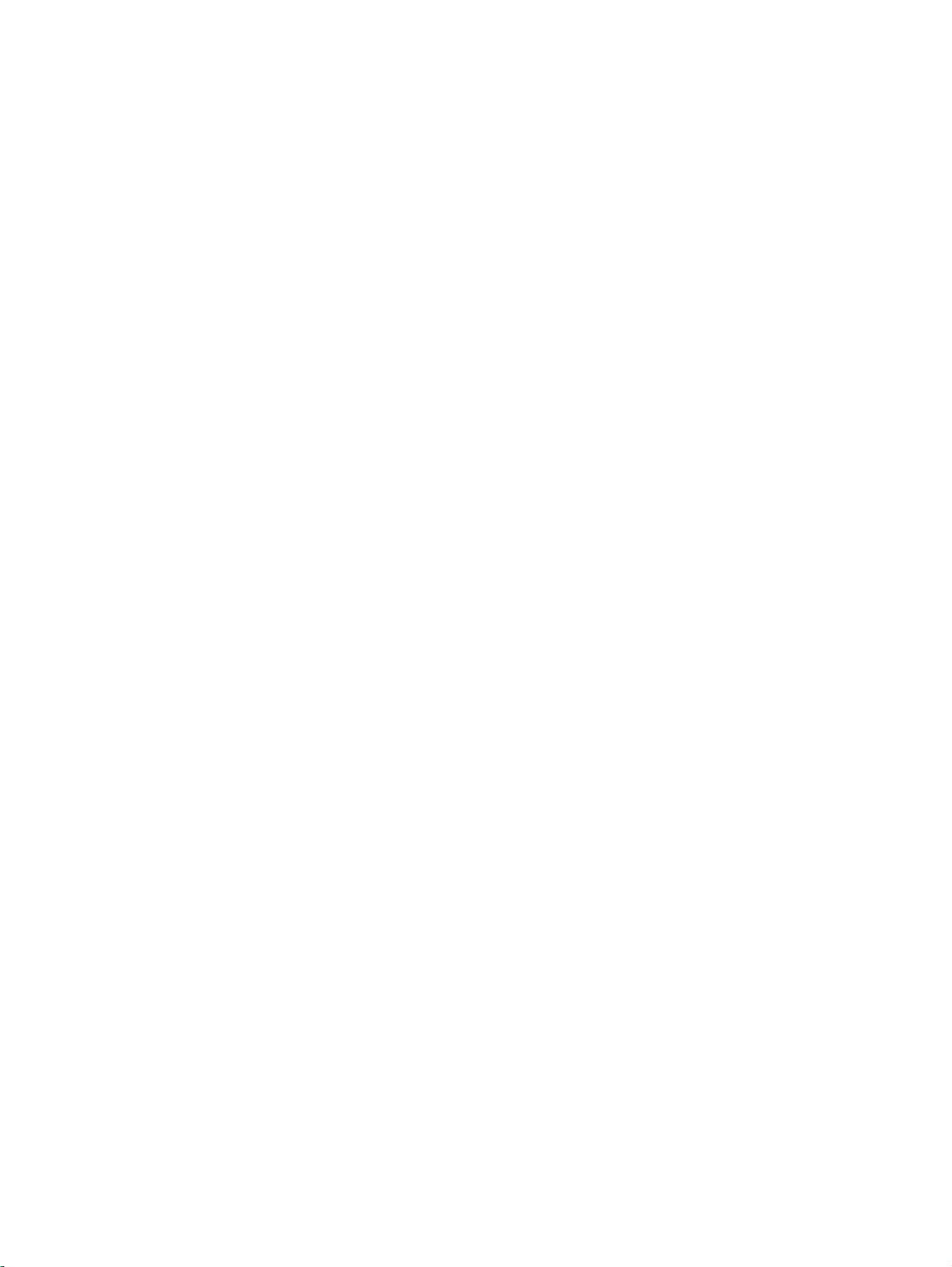
스웨덴 ............................................................................................................................................. 108
포르투갈 ......................................................................................................................................... 109
그리스 및 키프로스 ....................................................................................................................... 109
헝가리 ............................................................................................................................................. 109
체코 공화국 .................................................................................................................................... 110
슬로바키아 ..................................................................................................................................... 110
폴란드 ............................................................................................................................................. 110
불가리아 ......................................................................................................................................... 111
루마니아 ......................................................................................................................................... 111
벨기에 및 네덜란드 ....................................................................................................................... 111
핀란드 ............................................................................................................................................. 112
슬로베니아 ..................................................................................................................................... 112
크로아티아 ..................................................................................................................................... 112
라트비아 ......................................................................................................................................... 112
리투아니아 ..................................................................................................................................... 113
에스토니아 ..................................................................................................................................... 113
러시아 ............................................................................................................................................. 113
HP 고급 보호 보증: LaserJet 토너 카트리지 제한 보증서 ............................................................................ 114
HP 비정품 소모품 관련 정책 ........................................................................................................................... 115
HP 위조 방지 웹 사이트 ................................................................................................................................... 116
토너 카트리지에 저장된 데이터
최종 사용
고객 자가 수리 보증 서비스 ........................................................................................................................... 122
고객 지원 .......................................................................................................................................................... 123
자 사용권 계약 ................................................................................................................................ 118
.................................................................................................................... 117
부록 C 장치 사양 .......................................................................................................................................... 125
프린터 본체 사양 ............................................................................................................................................. 125
전력 사양 .......................................................................................................................................................... 125
전력 소비량 ...................................................................................................................................................... 126
환경 사양 .......................................................................................................................................................... 126
방출 소음 .......................................................................................................................................................... 127
부록 D 환경 친화적 제품 관리 프로그램 ........................................................................................................ 129
환경 보호 .......................................................................................................................................................... 130
오존 생성 .......................................................................................................................................................... 130
소비 전력 .......................................................................................................................................................... 130
토너 소비량 ...................................................................................................................................................... 130
용지 사용 .......................................................................................................................................................... 131
플라스틱 ................
viii
........................................................................................................................................... 131
KOWW
Page 11
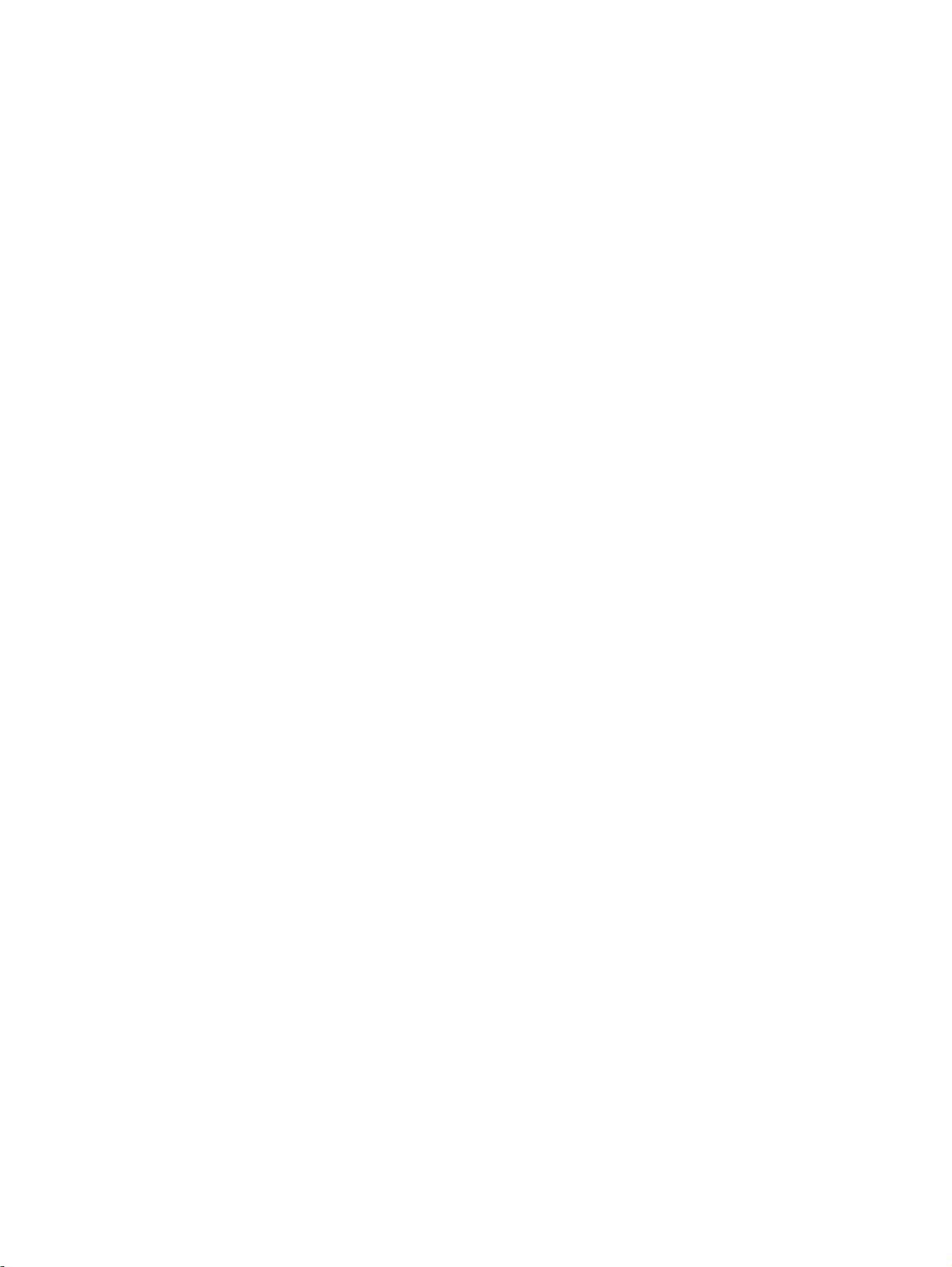
HP LaserJet 인쇄 소모품 .................................................................................................................................. 131
재생지 ............................................................................................................................................................... 131
제한 물질 .......................................................................................................................................................... 131
사용자의 전자 기기 폐기물 처리(유럽 및 인도) ........................................................................................... 131
전자 하드웨어 재활용 ..................................................................................................................................... 132
브라질 하드웨어 재활용 정보 ........................................................................................................................ 133
화학 물질 .......................................................................................................................................................... 133
유럽 연합 위원회 규정 1275/2008 에 따른 제품 전원 데이터 .................................................................... 133
위험 물질 사용 제한 규정(인도) ..................................................................................................................... 133
위험 물질 사용 제한 규정(터키) ..................................................................................................................... 133
위험 물질 사용 제한 규정(우크라이나) ......................................................................................................... 133
물질
표(중국) ..................................................................................................................................................... 134
SEPA 에코라벨 사용자 정보(중국) .................................................................................................................. 134
프린터, 팩스 및 복사기에 대한 중국 에너지 라벨의 이행 규정 .................................................................. 135
물질안전보건자료(MSDS) ................................................................................................................................ 135
EPEAT ................................................................................................................................................................. 135
추가 정보 .......................................................................................................................................................... 135
부록 E 규격 정보 .......................................................................................................................................... 137
자기 인증 선언 ................................................................................................................................................. 138
규정 조항 .......................................................................................................................................................... 139
FCC 규정 .......................................................................................................................................... 139
캐나다 - 캐나다 ICES-003 산업 준수 보고서 ............................................................................... 139
EMC 규격(한국) ............................................................................................................................... 139
전원 코드 지침 ............................................................................................................................... 1 39
레이저 안전 ............................
........................................................................................................ 139
핀란드 레이저 규격 ....................................................................................................................... 140
GS 규격(독일) ................................................................................................................................. 141
Eurasian 적합성 선언(벨라루스, 카자흐스탄, 러시아) ............................................................... 141
용어 설명 ..................................................................................................................................................... 143
색인 ............................................................................................................................................................. 145
KOWW
ix
Page 12
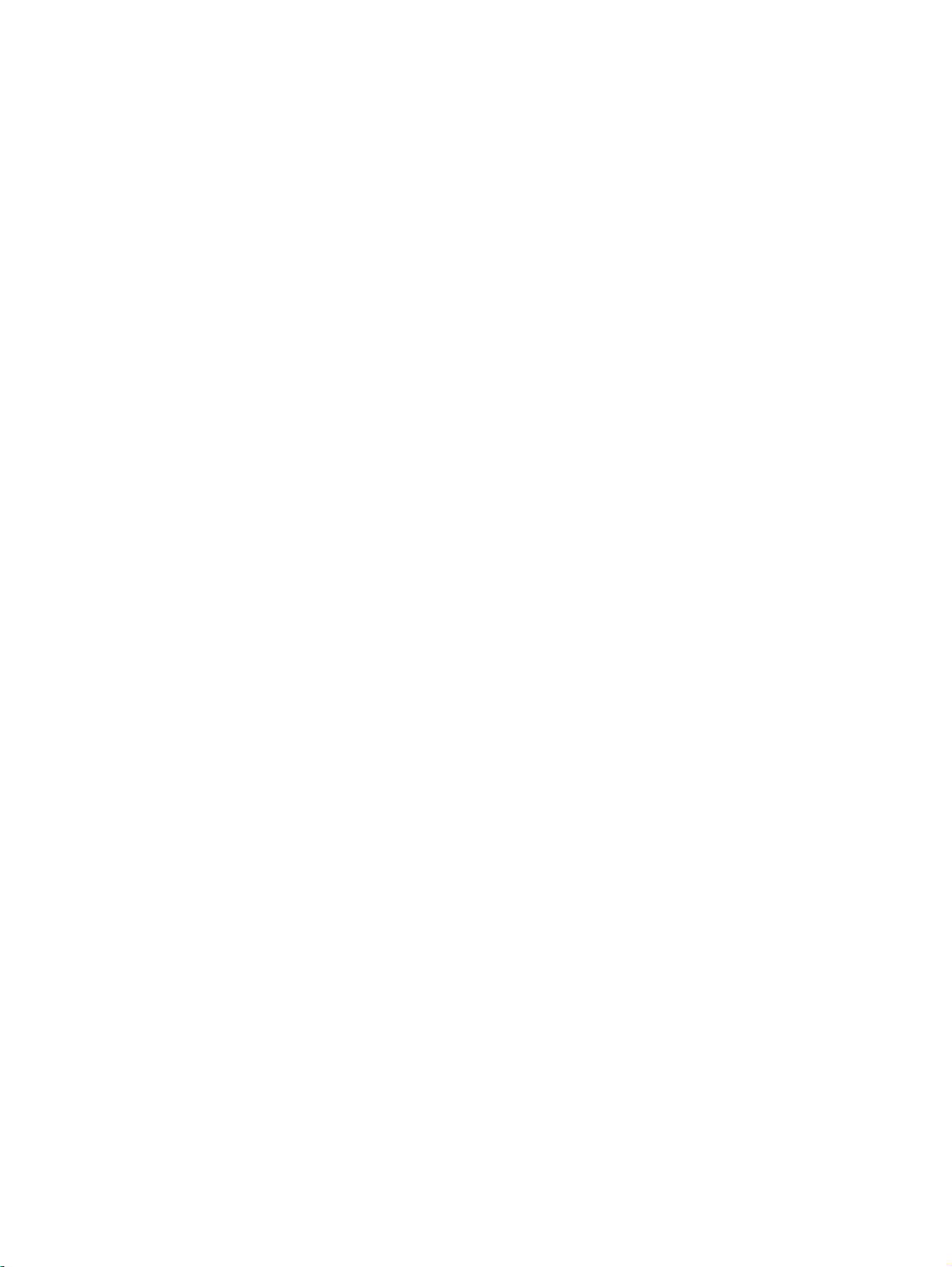
x
KOWW
Page 13
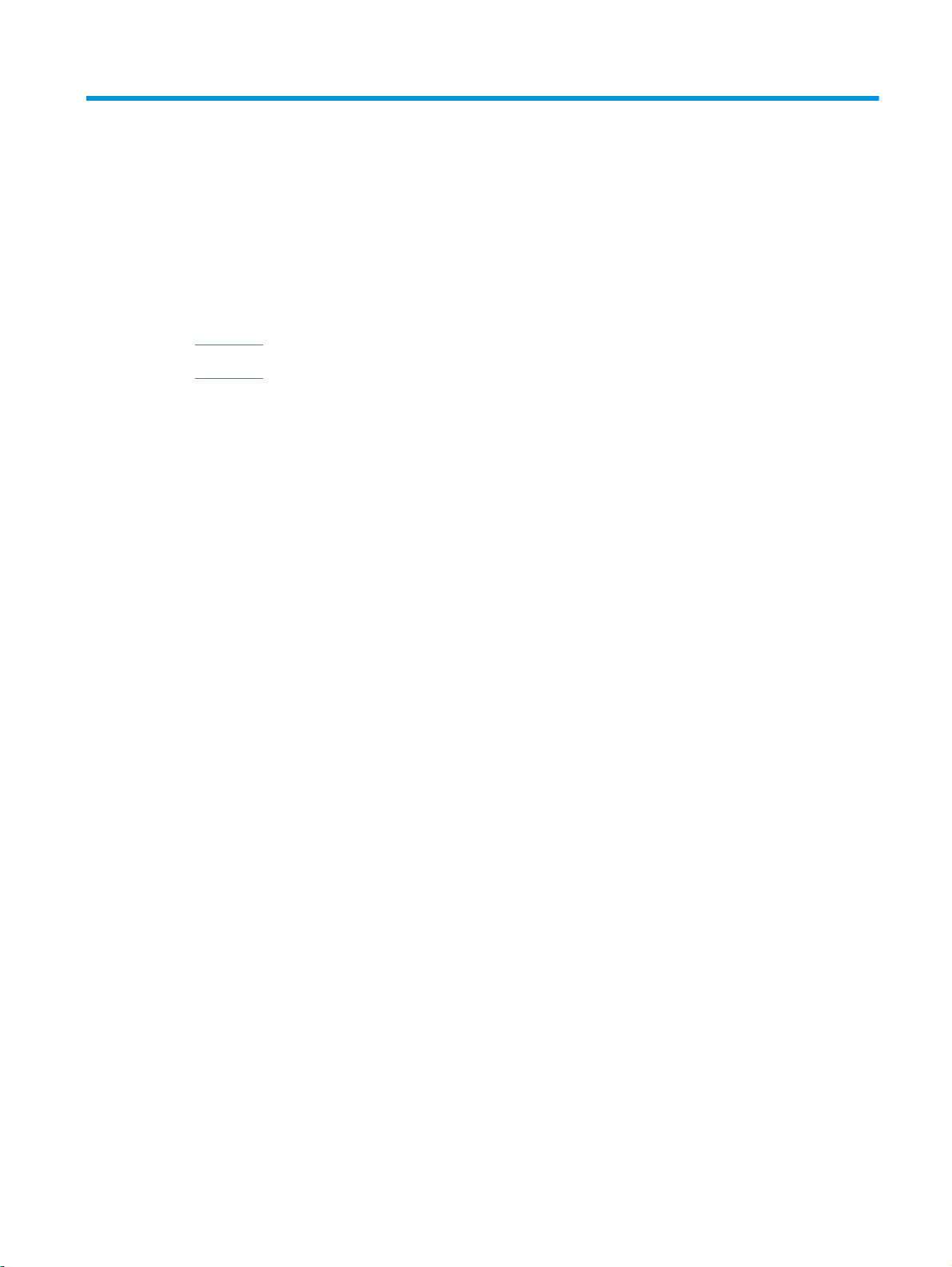
1
장치 개요
●
장치 특징
●
장치 부품
KOWW
1
Page 14
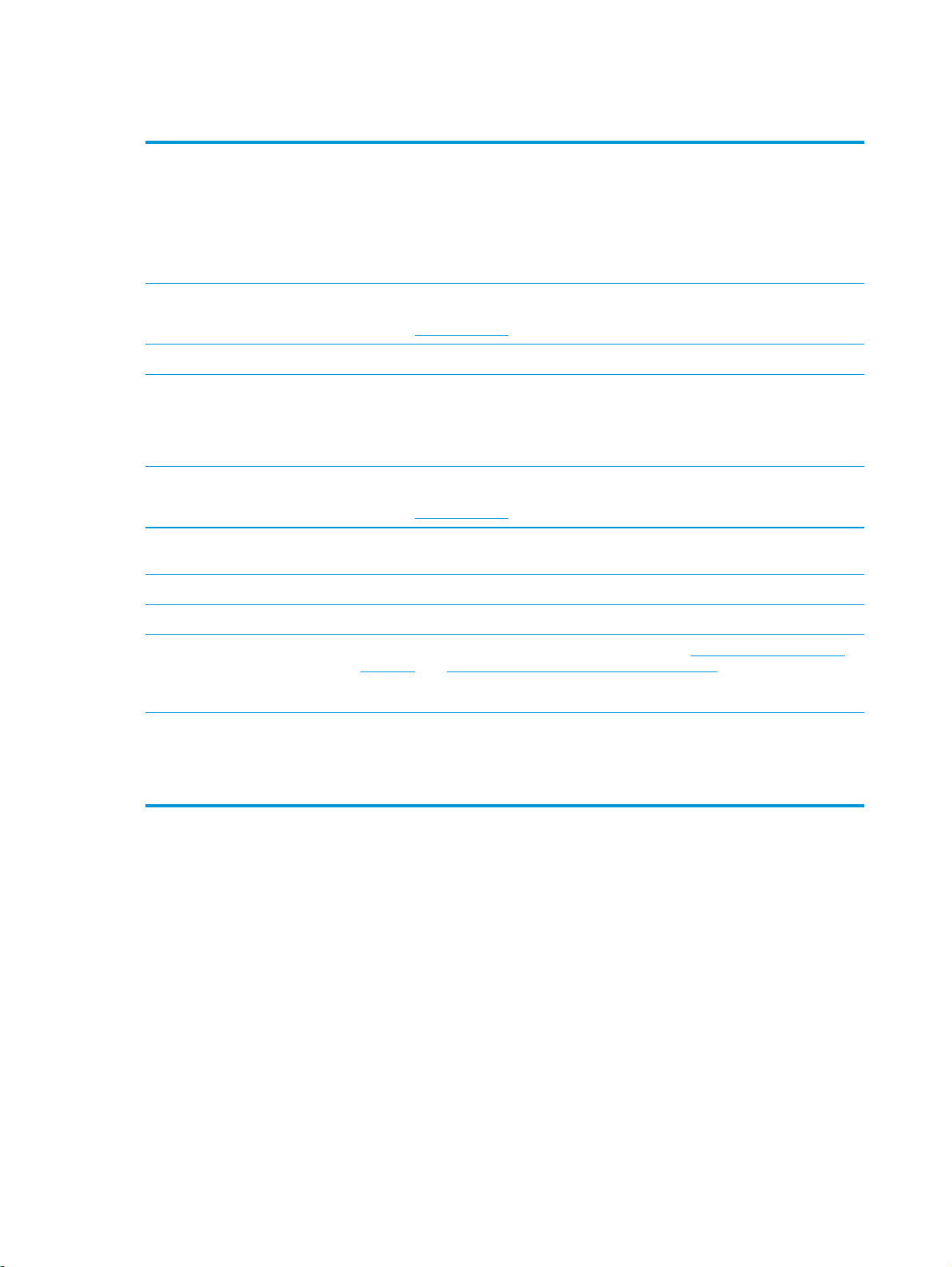
장치 특징
인쇄
복사
메모리
용지 취급
스캔
프린터 드라이버 기능
인터페이스 연결 단자
●
최대 인쇄 속도가 레터 및 A4 용지에서 각각 15ppm(분당 페이지 수) 및 14ppm 입니다.
●
인쇄 품질은 600dpi(인치당 픽셀 수) 및 FastRes 1200dpi 입니다.
●
설정 조정이 가능하므로 인쇄 품질을 최적화할 수 있습니다.
●
표준 검은색 프린트 카트리지의 평균 출력량은 ISO/IEC 19752 에 따라 2000 장입니다. 실
제 출력량은 각 사용 환경에 따라 다릅니다.
●
복사 품질은 600
자세한 내용은
●
32MB RAM 이 내장되어 있습니다.
●
제 1 입력 용지함에는 최대 10 페이지 분량을 넣을 수 있습니다.
●
용지함 1 에는 인쇄 용지와 봉투를 각각 최대 150 장과 10 장을 넣을 수 있습니다.
●
출력 용지함에는 인쇄 용지를 최대 100 장까지 넣을 수 있습니다.
●
스캔 품질은 1200ppi(인치당 픽셀 수) 풀 컬러입니다.
자세한 내용은
●
FastRes 1200 을 통해 1200dpi(인치당 픽셀 수) 품질을 낼 수 있으므로 업무용 텍스트와 그
래픽을 우수한 품질로 빠르게 인쇄할 때 적합합니다.
●
Hi-Speed USB 2.0 포트가 내장되어 있습니다.
dpi(인치당 픽셀 수)입니다.
41페이지의 복사를 참조하십시오.
55페이지의 스캔을 참조하십시오.
인쇄 경제성
접근성
●
모아찍기 인쇄 기능(한 장에 여러 페이지 인쇄)이 있습니다.
이지 인쇄 또는 36페이지의 한 장에 여러 페이지 인쇄(Macintosh)를 참조하십시오.
●
토너를 절약할 수 있는 EconoMode 설정이 있습니다.
●
온라인 사용 설명서를 텍스트 화면 판독기로 열어 볼 수 있습니다.
●
한 손만을 사용하여 프린트 카트리지를 설치 및 제거할 수 있습니다.
●
모든 도어와 덮개를 한 손으로 열 수 있습니다.
32페이지의 한 장에 여러 페
2
1 장 장치 개요 KOWW
Page 15
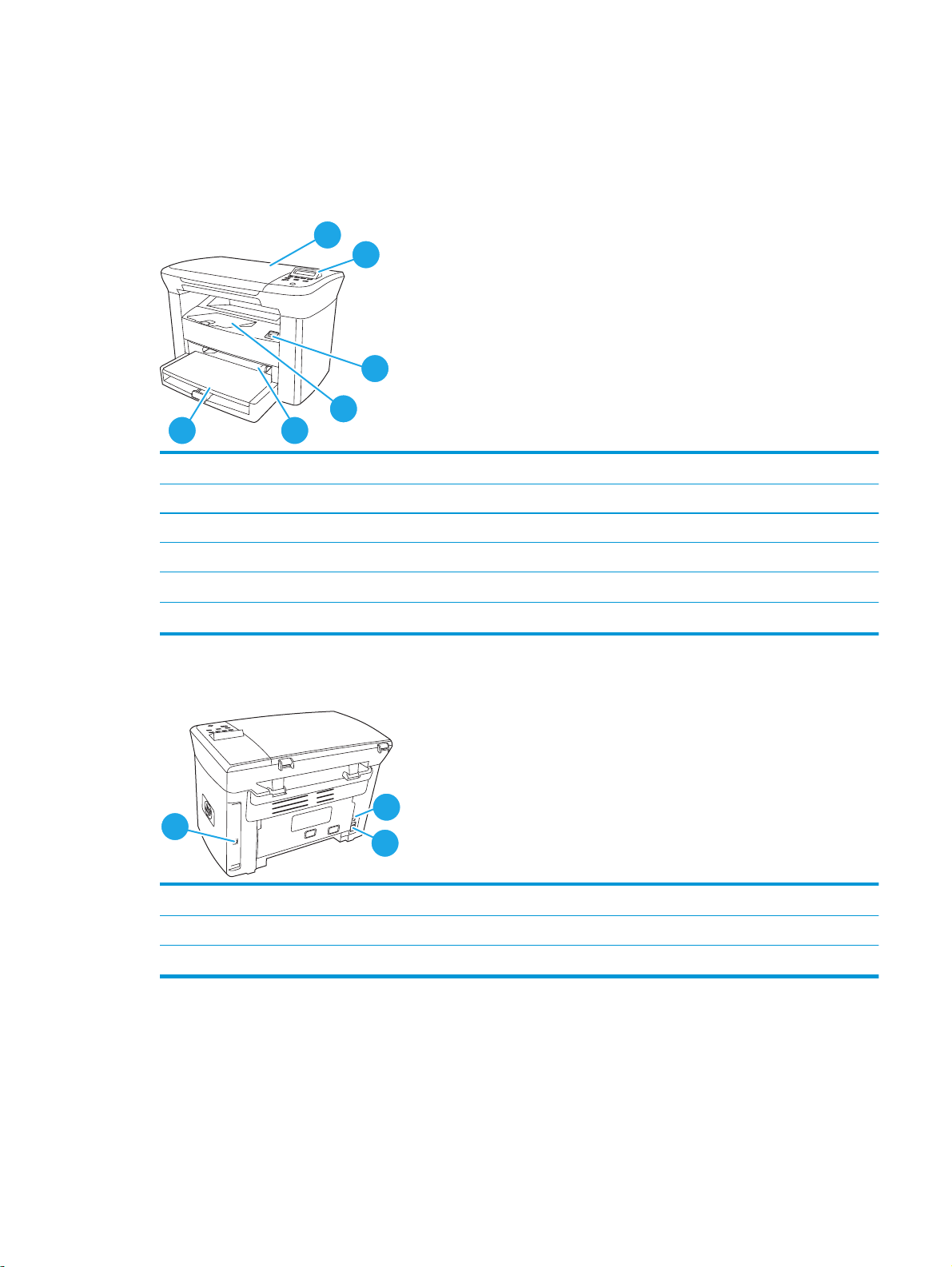
장치 부품
HP LaserJet M1005 를 사용하기 전에 장치 부품에 대해 익혀 두십시오.
앞 모습
6
1
2
3
4
1
2
3
4
5
평판 스캐너 덮개
제어판
카트리지 도어 열기 버튼
출력 용지함
뒤 모습
5
제 1 입력 용지함
6
용지함 1
7
7
Hi-Speed USB 2.0 포트
8
전원 스위치
9
전원 콘센트
8
9
KOWW 장치 부품
3
Page 16
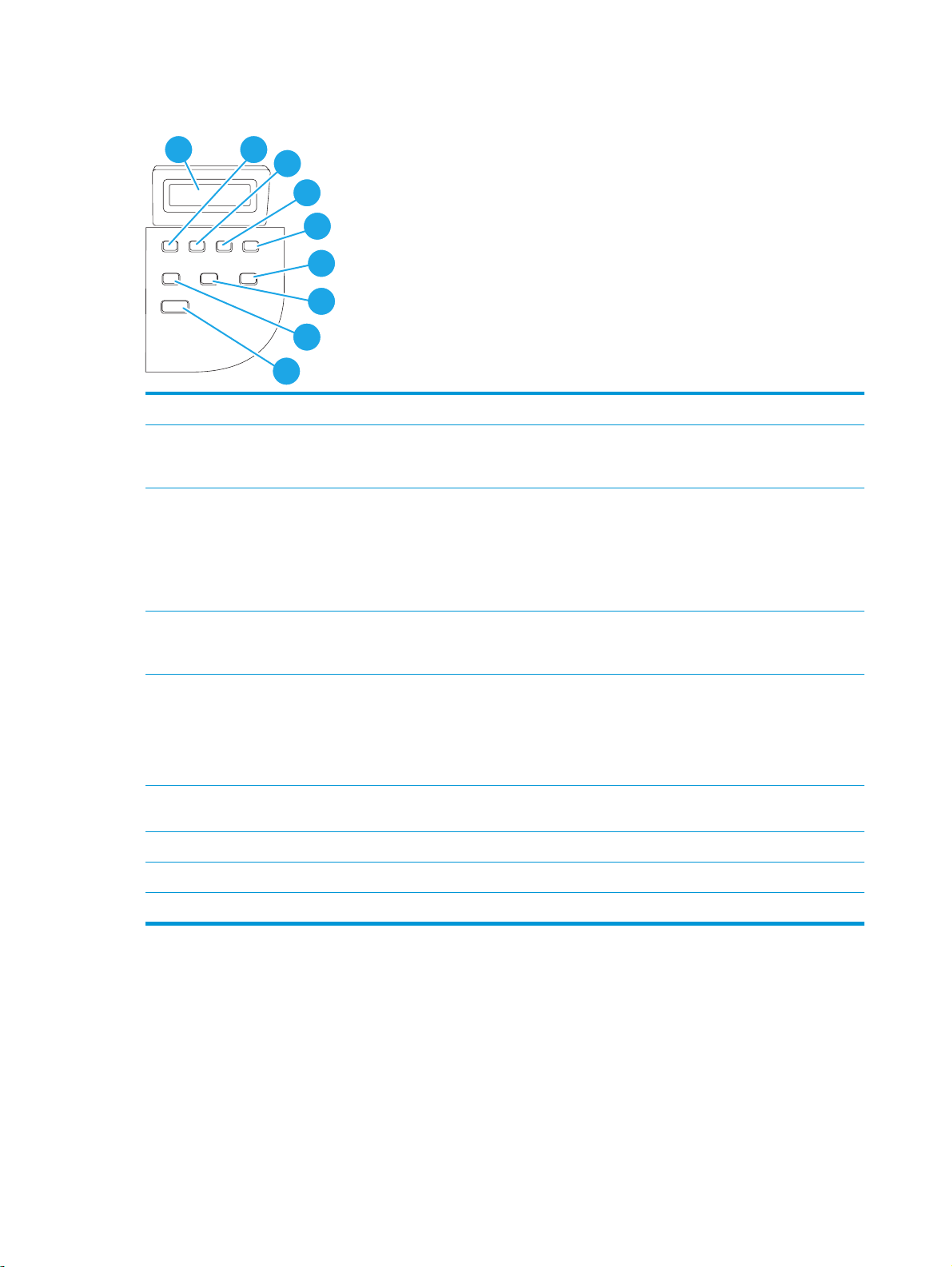
제어판
1
2
3
4
5
6
7
8
9
1
2
3
제어판 디스플레이
왼쪽 화살표 버튼
Menu/Enter/OK(메뉴/들어가
기/확인) 버튼
●
상태 정보를 비롯하여 메뉴, 오류 메시지 등을 볼 수 있습니다.
●
목록에 있는 이전 항목으로 이동하거나 숫자 항목의 값을 내릴 수 있습니다. 일
부 숫자 항목에서는, 버튼을 한 번 누르면 값이 1 씩 낮아지고 계속 누르고 있으
면 10 씩 낮아집니다.
●
제어판 메뉴를 이용
●
삭제 가능하면 오류 메시지를 지울 수 있습니다.
●
해당 항목에 대해 선택한 값을 저장할 수 있습니다.
●
제어판 디스플레이에서 선택한 항목에 해당하는 작업을 할 수 있습니다.
할 수 있습니다.
4
5
6
7
8
9
오른쪽 화살표 버튼
Cancel(취소) 버튼
More Copy Settings(기타 복사
설정) 버튼
Lighter/Darker(명암) 버튼
# Copies(복사 매수) 버튼
Start Copy(복사 시작) 버튼
●
목록에 있는 다음 항목으로 이동하거나 숫자 항목의 값을 올릴 수 있습니다. 일
부 숫자 항목에서는 버튼을 한 번 누르면 값이 1 씩 높아지
면 10 씩 높아집니다.
●
처리 중인 인쇄, 복사, 스캔 작업을 취소하고 용지 경로에서 진행 중인 페이지
를 빼낼 수 있습니다. 작업 취소에 걸리는 시간은 인쇄 작업 크기에 따라 달라
집니다. 버튼은 한 번만 누르십시오. 취소된 작업과 관련된 인쇄 진행이 가능한
오류 메시지도 지울 수 있습니다
●
제어판 메뉴를 종료할 수 있습니다.
●
현재 복사 작업의 복사 설정을 볼 수 있습니다.
●
현재 복사 작업의 복사 명암대비 설정을 볼 수 있습니다.
●
현재 복사 작업의 복사 매수를 변경할 수 있습니다.
●
복사 작업을 시작할
수 있습니다.
.
고 계속 누르고 있으
4
1 장 장치 개요 KOWW
Page 17
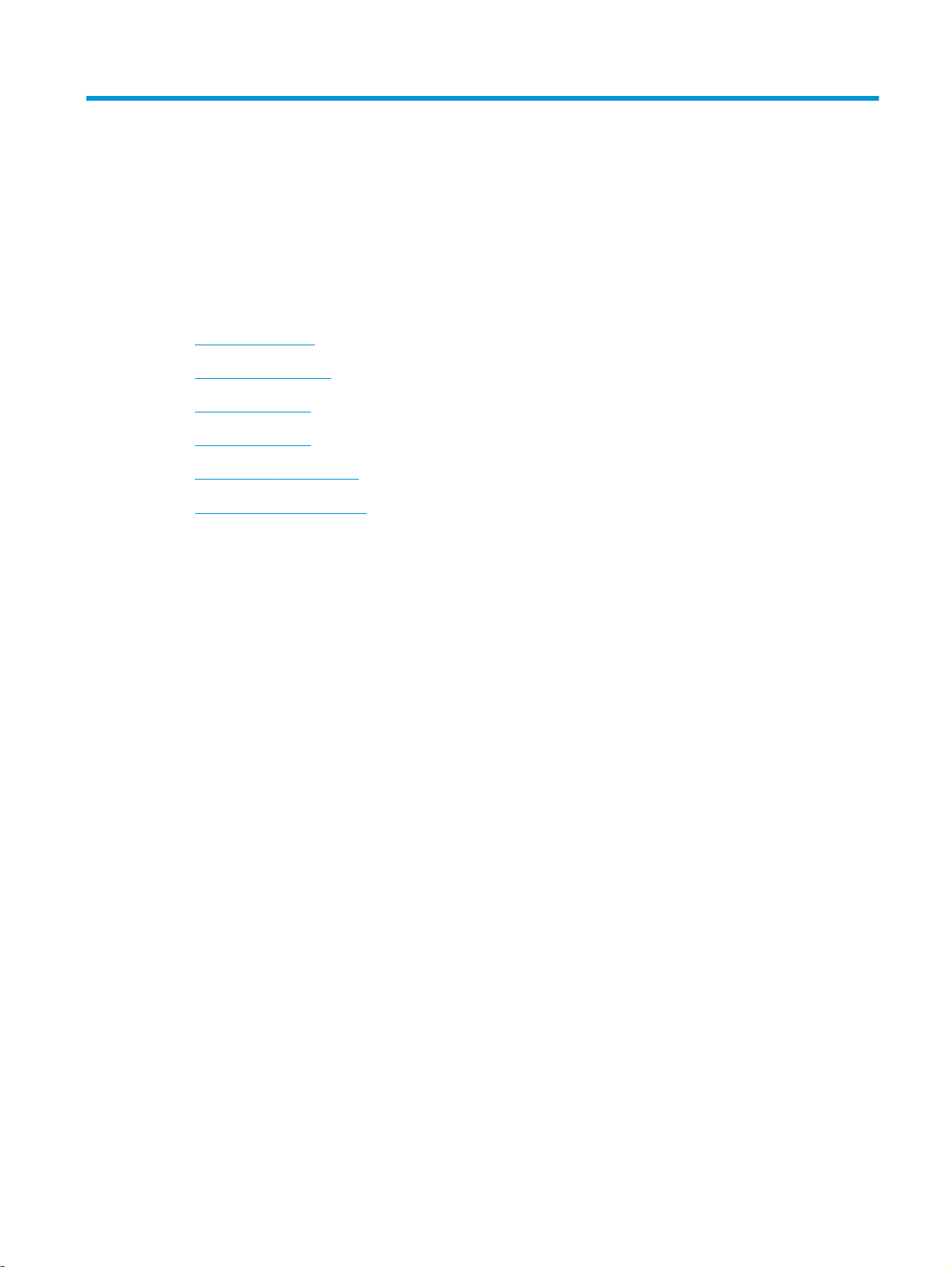
2
소프트웨어
●
최소 시스템 요건
●
지원되는 운영 체제
●
소프트웨어 설치
●
프린터 드라이버
●
Windows 용 소프트웨어
●
Macintosh 용 소프트웨어
KOWW
5
Page 18
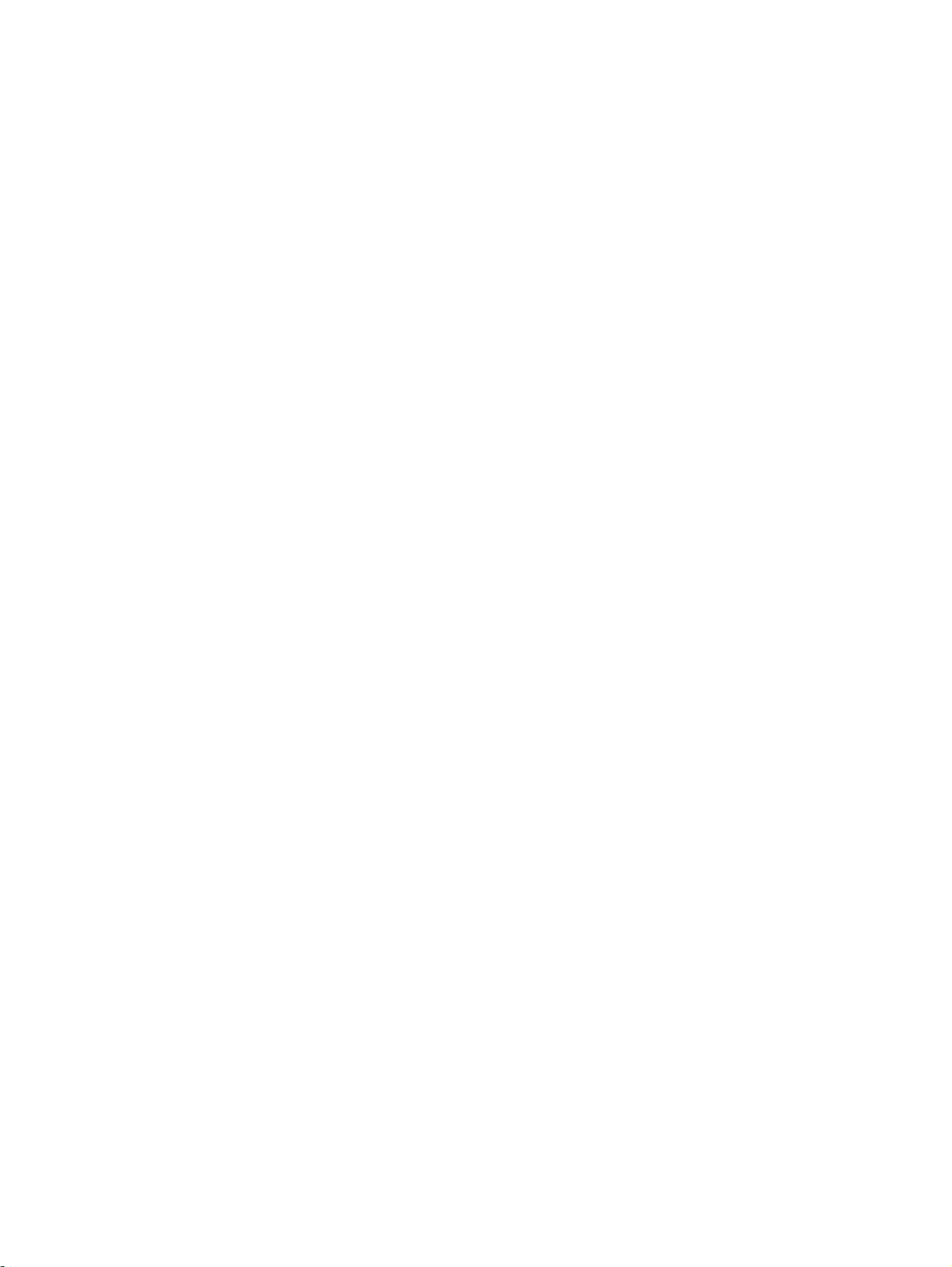
최소 시스템 요건
다음과 같은 최소 요건을 갖추어야 장치 소프트웨어를 설치하고 이용할 수 있습니다.
Windows 요건
●
Pentium II(233MHz) 프로세서
●
64MB RAM
●
35MB 디스크 공간
●
SVGA 800x600 16 비트 컬러 모니터
Macintosh 요건
●
G3, G4, G5 PowerPC 프로세서
●
128MB RAM
●
30MB- 50MB 디스크 공간
6
2 장 소프트웨어 KOWW
Page 19
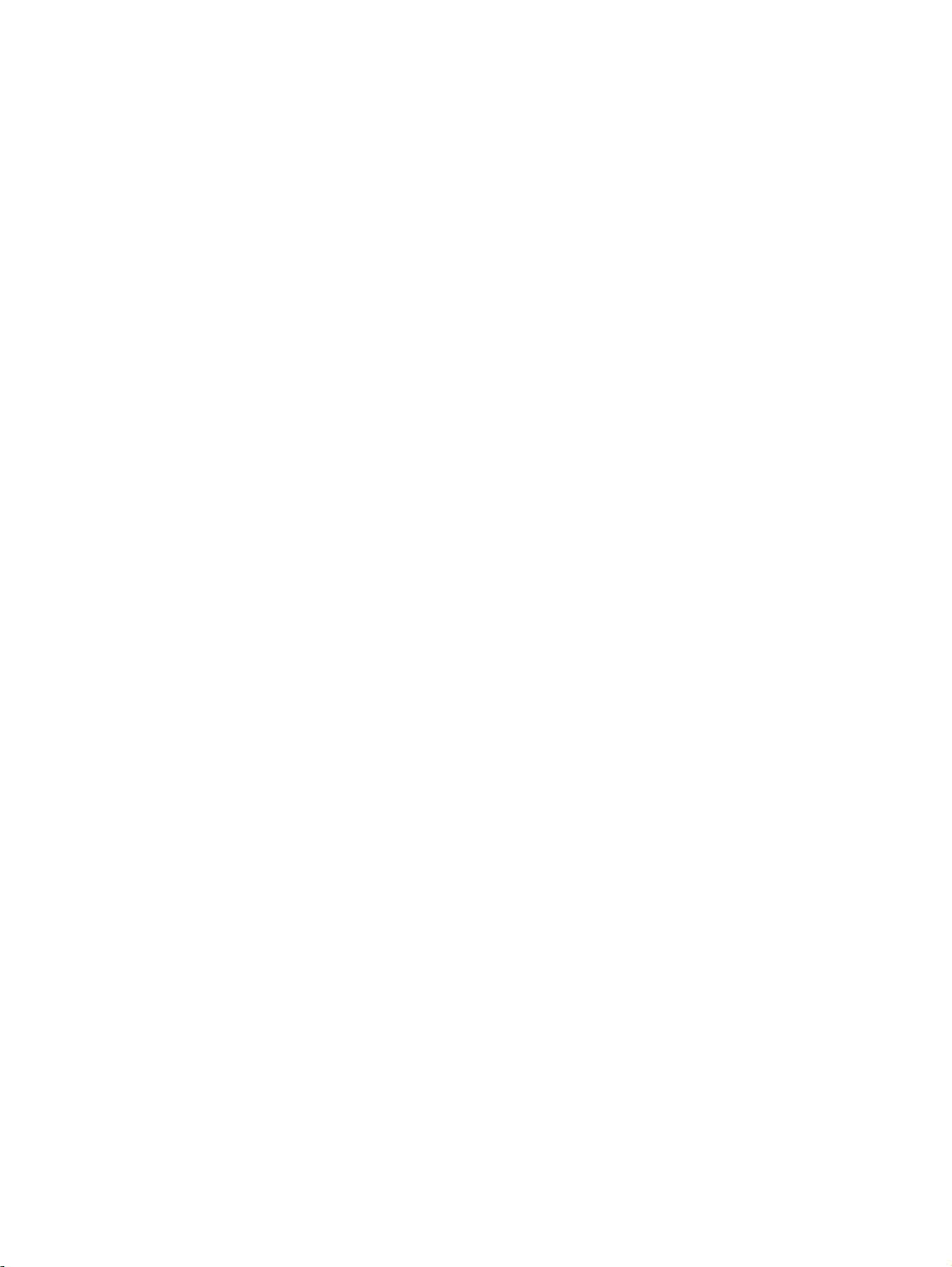
지원되는 운영 체제
장치와 함께 제공되는 소프트웨어의 지원 운영 체제를 다음과 같습니다.
●
Windows XP
●
Windows 2000
●
Windows Server 2003
●
Mac OS X V10.3 이상
KOWW 지원되는 운영 체제
7
Page 20
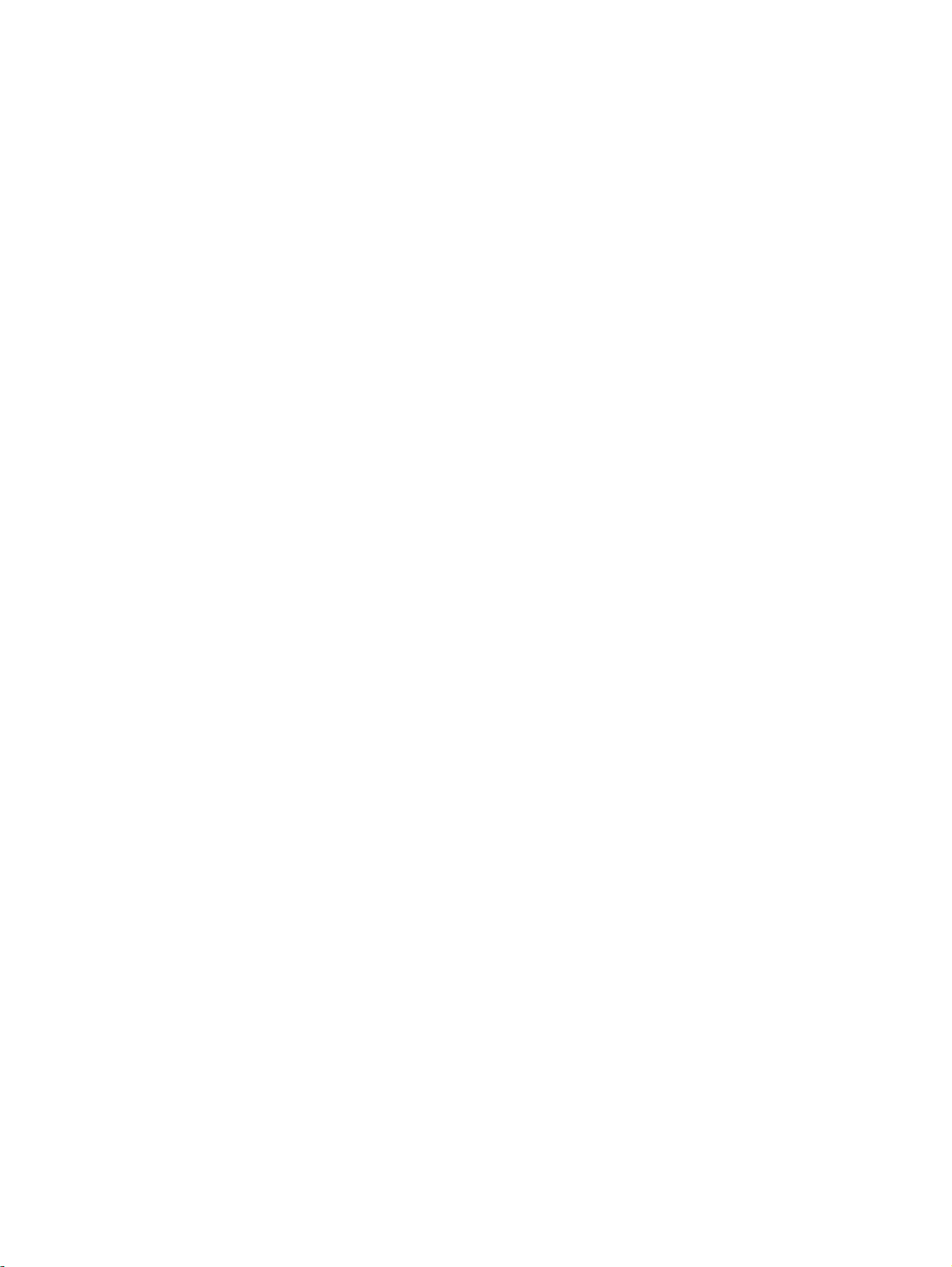
소프트웨어 설치
컴퓨터가 최소 권장 요건을 갖추고 있으면 다음과 같은 소프트웨어가 설치됩니다.
●
HP LaserJet 스캔 소프트웨어 프로그램 및 드라이버
●
Readiris OCR(다른 소프트웨어와 함께 설치되지 않으므로 따로 설치해야 함)
●
프린터 드라이버(Windows 및 Mac)
●
TWAIN 드라이버(Mac)
8
2 장 소프트웨어 KOWW
Page 21

프린터 드라이버
장치와 함께 제공되는 Windows 용 및 Macintosh 용 소프트웨어는 컴퓨터와 장치의 통신을 도와 주는데,
이 소프트웨어가 프린터 드라이버입니다. 프린터 드라이버를 통해 맞춤 크기 용지에 인쇄, 문서 크기 조
정, 워터마크 삽입 등, 다양한 장치 기능을 이용할 수 있습니다.
참고: 최신 드라이버는
제품 소프트웨어의 설치 프로그램에서는 컴퓨터가 인터넷에 연결되었는지 확인한 후 최신 드라이버가
있으면 다운로드합니다.
프린터 드라이버 도움말
프린터 드라이버 도움말은 프로그램 도움말과 다릅니다. 프린터 드라이버 도움말에서는 프린터 드라이
버에 있는 버튼, 확인란, 드롭다운 목록 뿐 아니라 양면 인쇄, 한 장에 여러 페이지 인쇄, 다른 용지에 첫
페이지/표지 인쇄 등, 자주 이용하는 인쇄 작업에 대해 설명합니다.
프린터 드라이버 도움말 화면을 활성화하려면 다음과 같이 하십시오.
Windows Macintosh
●
프린터 드라이버 속성 대화 상자에서 도움말 버튼을 누릅
니다.
●
컴퓨터 키보드에서 F1 키를 누릅니다.
●
프린터 드라이버의 오른쪽 상단에서 물음표 기호를 누릅
니다.
●
드라이버에서 원하는 항목을 마우스 오른쪽 버튼으로 누
른 다음, 설명을 누릅니다.
www.hp.com 에서 다운로드할 수 있습니다. Windows 기반 컴퓨터 구성에 따라
인쇄 대화 상자에서 ? 버튼을 누릅니다.
프린터 드라이버 설정 변경
다음 방법들을 이용하면 컴퓨터에서 프린터 드라이버를 열어 설정을 변경할 수 있습니다.
KOWW 프린터 드라이버
9
Page 22
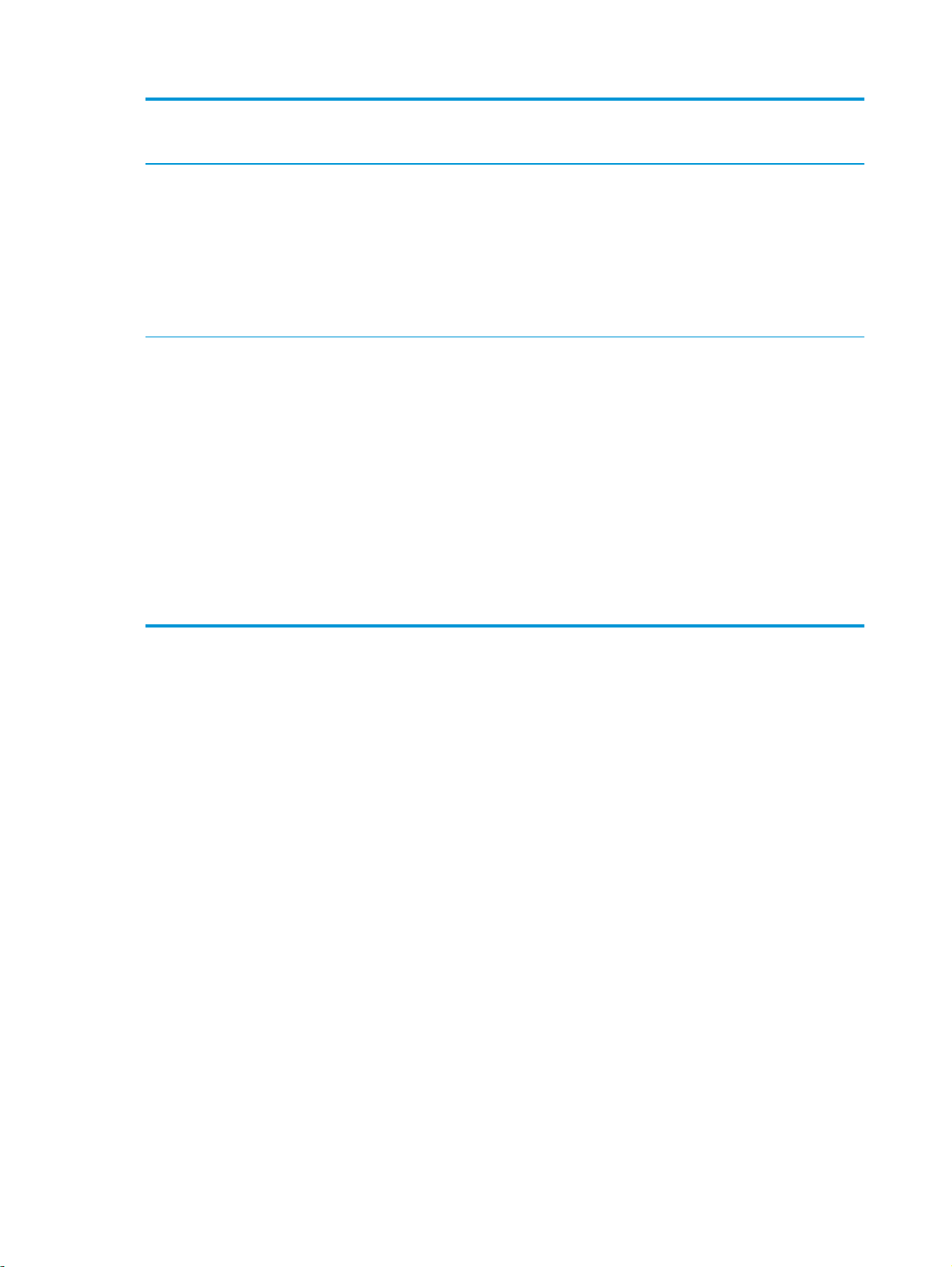
운영 체제 소프트웨어 프로그램 종료 전에
모든 인쇄 작업의 설정 변경 방법
인쇄 작업의 기본 설정 변경 방법
(예: 특정 용지 종류 또는 크기 선
택)
구성 설정 변경 방법(예: 수동 양
면 인쇄 기능 활성화 또는 비활성
화)
Windows 2000, XP 및
Server 2003
Mac OS X V10.3 및
Mac OS X V10.4
1. 소프트웨어 프로그램의 파
일 메뉴에서 인쇄를 누릅니
다.
2. 프린터 이름을 선택한 다음
속성 또는 환경 설정을 누릅
니다.
단계가 다를 수 있으나, 이 절차
가 가장 일반적입니다.
1. File(파일) 메뉴에서
Print(인쇄)를 누릅니다.
2. 여러 팝업 메뉴에서 설정을
원하는 대로 변경합니다.
1. 시작을 누르
다음, 프린터 또는 프린터
및 팩스를 누릅니다.
2. 프린터 아이콘을 마우스 오
른쪽 버튼으로 누르고 인쇄
환경 설정을 선택합니다.
1. File(파일) 메뉴에서
Print(인쇄)를 누릅니다.
2. 여러 팝업 메뉴에서 설정을
원하는 대로 변경합니다.
3. Presets(사전 설정) 팝업 메
뉴에서 Save a
로 저장)를 누르고 사전 설
정의 이름을 입력합니다.
이 설정은 Presets(사전 설정) 메
뉴에 저장됩니다. 새 설정을 사용
하려면 응용 프로그램을 열고 인
쇄할 때마다 저장된 사전 설정 옵
션을 선택해야 합니다.
고 설정을 누른
s(다른 이름으
1. 시작을 누르고 설정을 누른
다음, 프린터 또는 프린터
및 팩스를 누릅니다.
2. 프린터 아이콘을
른쪽 버튼으로 누르고 속성
을 선택합니다.
3. 장치 구성 탭을 누릅니다.
1. 하드 드라이브를 선택하여
Applications(응용 프로그
램)를 누르고 Utilities(유틸
리티)를 누른 다음 Printer
Setup Uitlity(프린터 설정
유틸리티
린터 설정 유틸리티를 엽니
다.
2. 인쇄 대기열을 누릅니다.
3. Printer(프린터) 메뉴에서
View Info(정보 보기)를 누
릅니다.
4. Installable options(설치 가
능 옵션) 메뉴를 누릅니다.
마우스 오
)를 두 번 눌러 프
10
2 장 소프트웨어 KOWW
Page 23
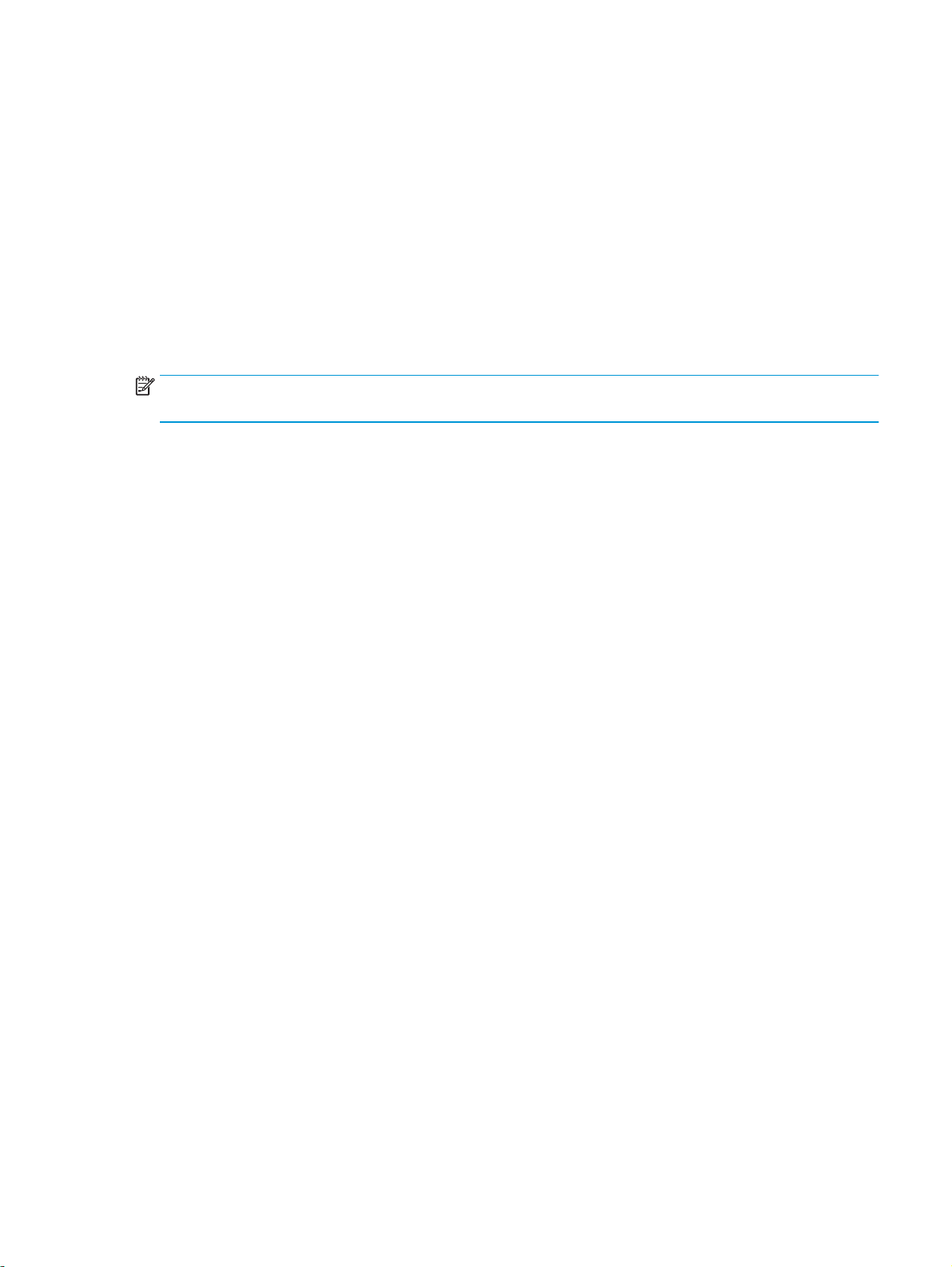
Windows 용 소프트웨어
설치 방법은 시작 설명서를 참조하고 최신 소프트웨어 정보는 Readme 파일을 참조하십시오.
HP LaserJet 스캔 소프트웨어
소프트웨어 CD 에 HP LaserJet 스캔 소프트웨어가 들어 있습니다. 함께 제공되는 기타 소프트웨어와 지
원되는 언어에 대한 자세한 내용은 CD 의 Readme 파일을 참조하십시오.
Windows 장치 소프트웨어 설치
컴퓨터 CD-ROM 드라이브에 프린터와 함께 제공된 소프트웨어 CD 를 넣습니다. 화면에 표시되는 설치 지
시 사항을 따릅니다.
참고: 시작 화면이 나타나지 않으면 Windows 작업 표시줄에서 시작과 실행을 차례로 누른 다음
Z:\setup (Z 는 CD 드라이브 문자임)을 입력하고 확인을 누릅니다.
Windows 장치 소프트웨어 제거
1. 시작을 누르고 모든 프로그램을 누릅니다.
2. HP 를 누르고 HP LaserJet M1005 MFP 를 누릅니다.
3. HP LaserJet M1005 MFP 제거를 클릭한 다음, 화면의 지시에 따라 소프트웨어를 제거합니다.
KOWW Windows 용 소프트웨어
11
Page 24
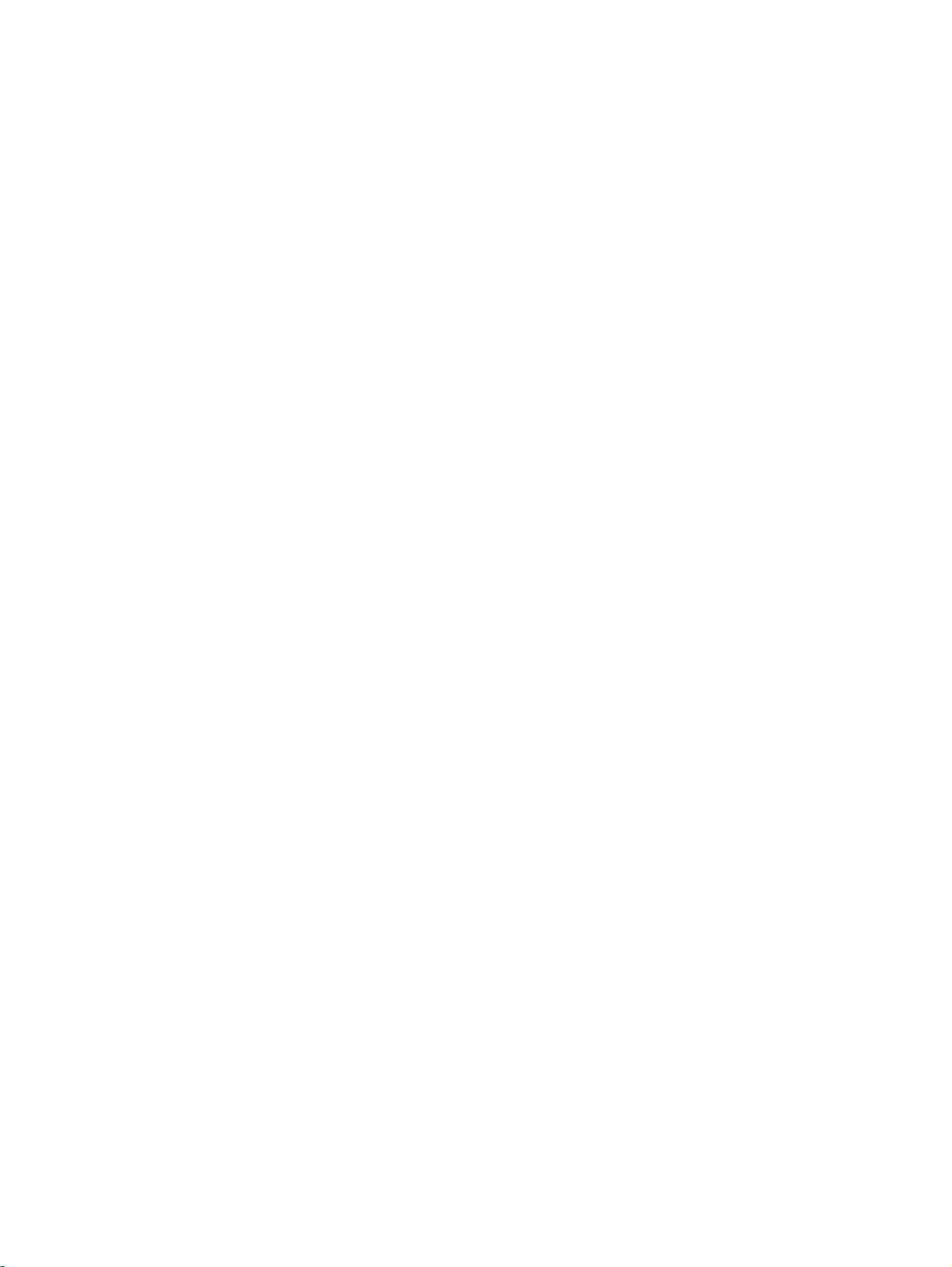
Macintosh 용 소프트웨어
이 절에서는 Macintosh 인쇄 시스템 소프트웨어 설치 방법을 설명합니다.
Macintosh 장치 소프트웨어 설치
1. USB 케이블를 프린터의 USB 포트와 컴퓨터의 USB 포트에 꽂습니다. 표준 2m USB 케이블을 사용합
니다.
2. 프린터 CD 를 CD-ROM 드라이브에 넣고 설치 프로그램을 실행합니다.
프린터 설정 유틸리티는 자동으로 실행됩니다. 시작되지 않으면 다음 단계로 넘어갑니다.
3. 데스크탑에서 하드 드라이브 아이콘을 두 번 누릅니다.
4. Applications(응용 프로그램) 폴더를 연 다음 Utilities(유틸리티) 폴더를 엽니다.
5. Pr
inter Setup Utility(
트웨어를 설치합니다.
프린터 설정 유틸리티)를 두 번 누르고 화면에 나타나는 지시사항에 따라 소프
Macintosh 장치 소프트웨어 제거
1. 데스크탑에서 하드 드라이브 아이콘을 두 번 누릅니다.
2. Applications(응용 프로그램) 폴더를 연 다음 Utilities(유틸리티) 폴더를 엽니다.
3. Printer Setup Utility(프린터 설정 유틸리티)를 두 번 누릅니다.
4. 프린터 설정 유틸리티에서 장치를 선택하고 도구 모음에서 Delete(삭제)를 누릅니다.
12
2 장 소프트웨어 KOWW
Page 25
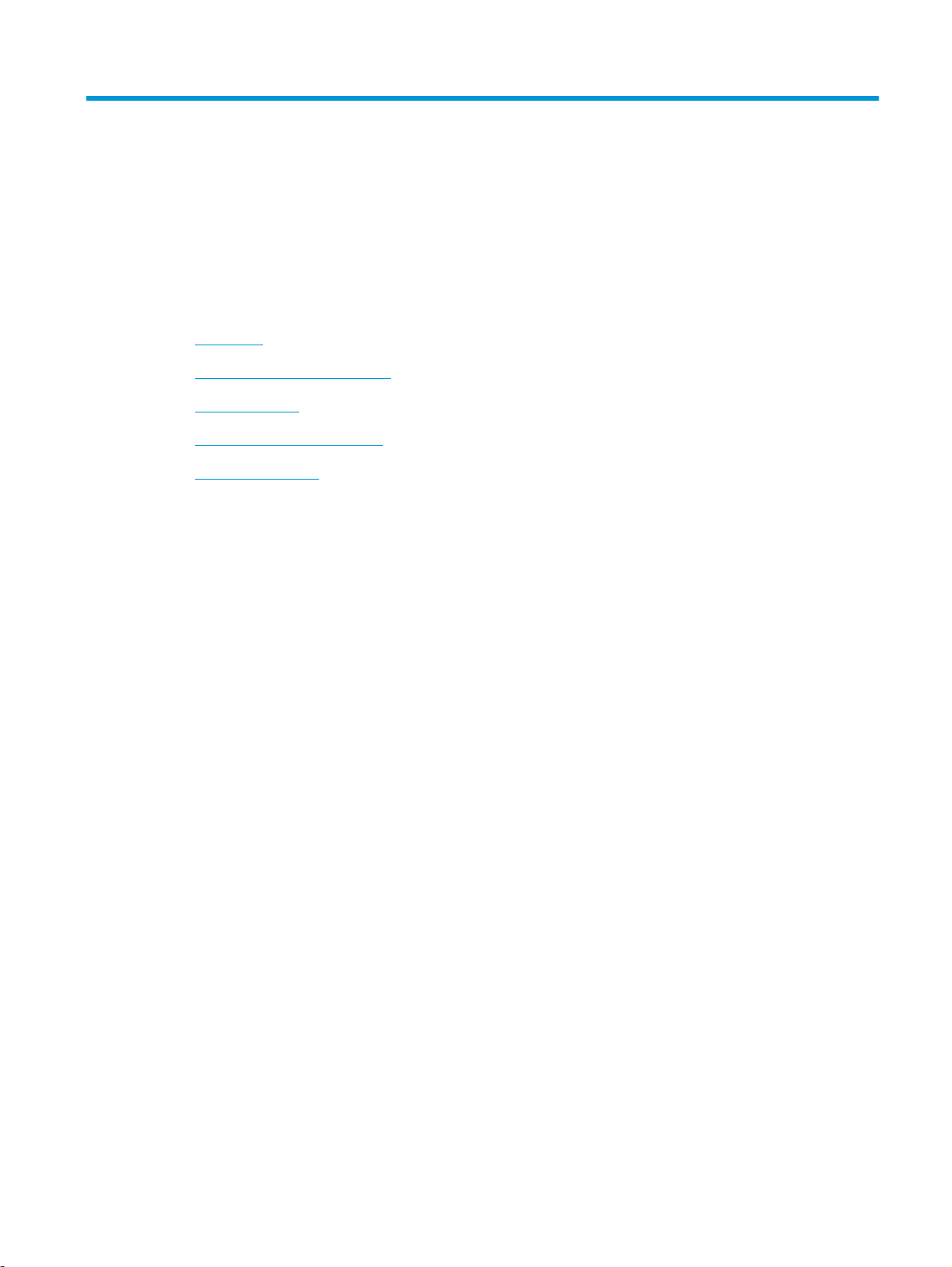
3
용지 사양
●
일반 사항
●
일반 용지 및 기타 용지 선택
●
용지 사용 지침
●
지원되는 용지 무게와 크기
●
인쇄 및 보관 환경
KOWW
13
Page 26
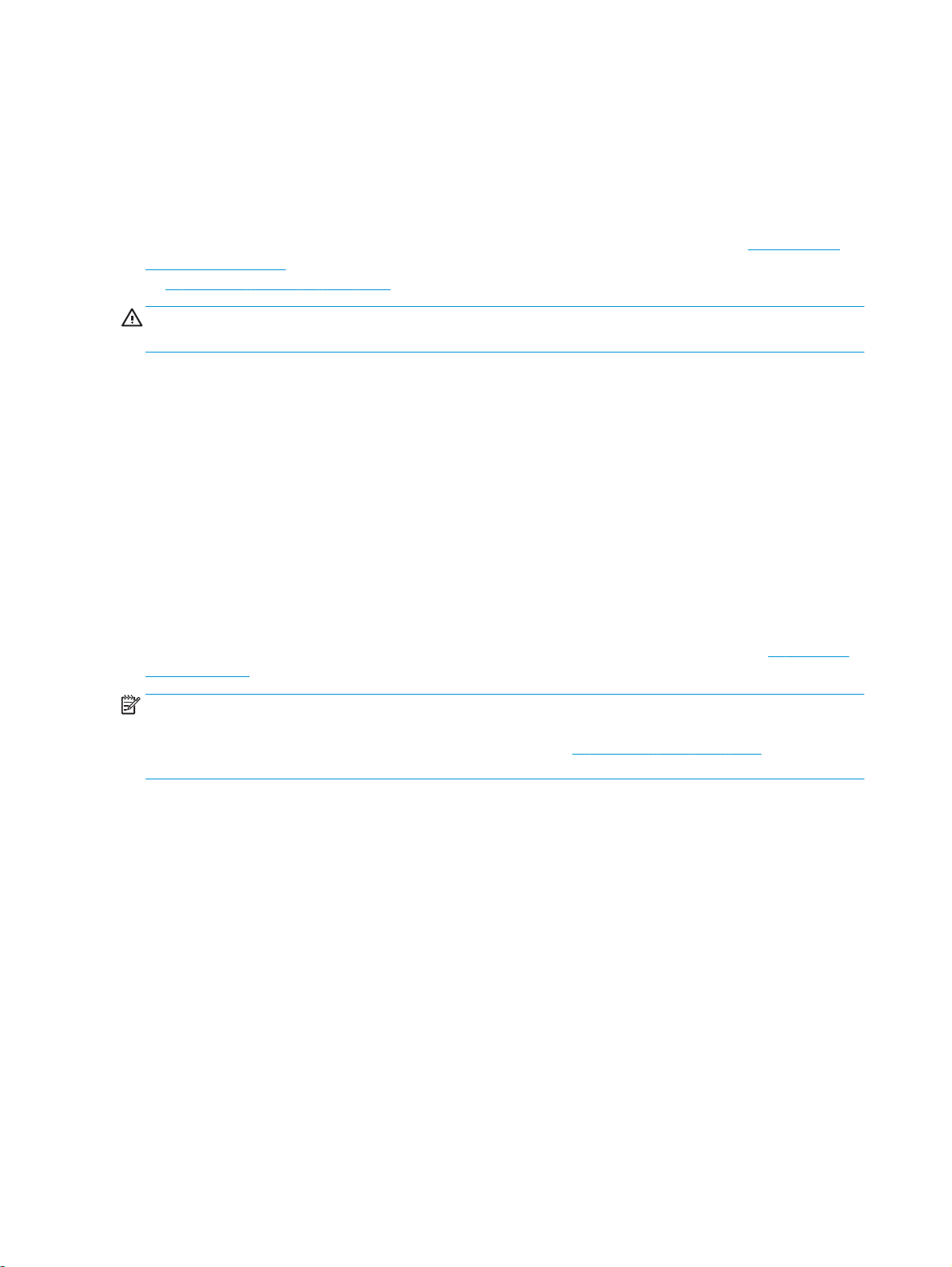
일반 사항
일부 용지는 이 사용 설명서의 모든 지침을 충족하는 경우에도 인쇄 결과가 만족스럽지 않을 수 있습니
다. 이것은 취급 불량, 부적당한 온도와 습도 또는 HP 가 제어할 수 없는 다른 변수가 원인일 수 있습니
다.
인쇄 용지를 대량 구입하려면, 항상 견본품에 시험 인쇄를 해보고 해당 인쇄 용지가 이 사용 설명서와
HP LaserJet Printer Family Print Media Guide(HP LaserJet 프린터 제품군 인쇄 용지 설명서(
support/ljpaperguide 참조)에 나와 있는 인쇄 용지 요건에 맞는지 확인하십시오. 주문 관련 자세한 내용
은
99페이지의 부속품 및 주문 정보를 참조하십시오.
주의: HP 사양에 맞지 않는 인쇄용지를 사용하면 장치에 문제가 발생하여 수리해야 할 수 있습니다. 이
러한 수리는 HP 의 보증서나 서비스 계약에 적용되지 않습니다.
이 장치에서는 낱장 용지(폐지 재활용 용지 최대 00% 함유), 봉투, 레이블, 투명 필름, LaserJet 유광 용지,
HP LaserJet 질긴 용지, 맞춤 크기 용지 등 다양한 용지를 이용할 수 있습니다. 무게, 구성비, 결, 수분 함량
등, 용지 성질은 성능과 출력 품질에 큰 영향을 미치므로 중요합니다. 이 설명서에 나와 있는 지침에 맞
지 않는 용지를 이용하면 다음 문제
●
인쇄 품질 불량
●
빈번한 용지 걸림
●
수리가 필요한 장치 조기 마모
가 일어
www.hp.com/
날 수 있습니다.
일반 용지 및 기타 용지 선택
용지의 무게나 결 조직, 수분 함량 등은 성능과 품질에 영향을 미칩니다. 가능한 최상의 인쇄 품질을 얻
으려면 레이저 프린터를 위해 만들어진 고급 용지만을 사용하십시오. 자세한 용지 사양은
용지 사용 지침을 참조하십시오.
참고: 용지를 대량 구입하기 전에 항상 견본품에 시험 인쇄해 보십시오. 용지 납품업체는 HP LaserJet
Printer Family Print Media Guide(HP LaserJet 프린터 제품군 인쇄 용지 설명서)(HP 부품 번호 5963-7863)에
나와 있는 요건에 대해 잘 알고 있어야 합니다. 자세한 내용은
시오.
HP 용지
이 장치에는 HP LaserJet 용지를 이용하는 것이 좋습니다.
사용하지 말아야 할 용지
이 장치에서는 각종 용지를 인쇄할 수 있습니다. 사양을 벗어난 용지를 사용하면 인쇄 품질이 떨어지고
용지가 자주 걸릴 수 있습니다.
●
너무 거친 용지를 사용하지 마십시오.
●
표준 3 공 용지와 다른 절단 부위나 구멍이 있는 용지를 사용하지 마십시오.
●
많은 부분으로 갈라진 양식은 사용하지 마십시오.
16페이지의
16페이지의 용지 사용 지침을 참조하십
●
단색을 인쇄하는 경우 워터마크가 있는 용지를 사용하지 마십시오.
14
3 장 용지 사양 KOWW
Page 27
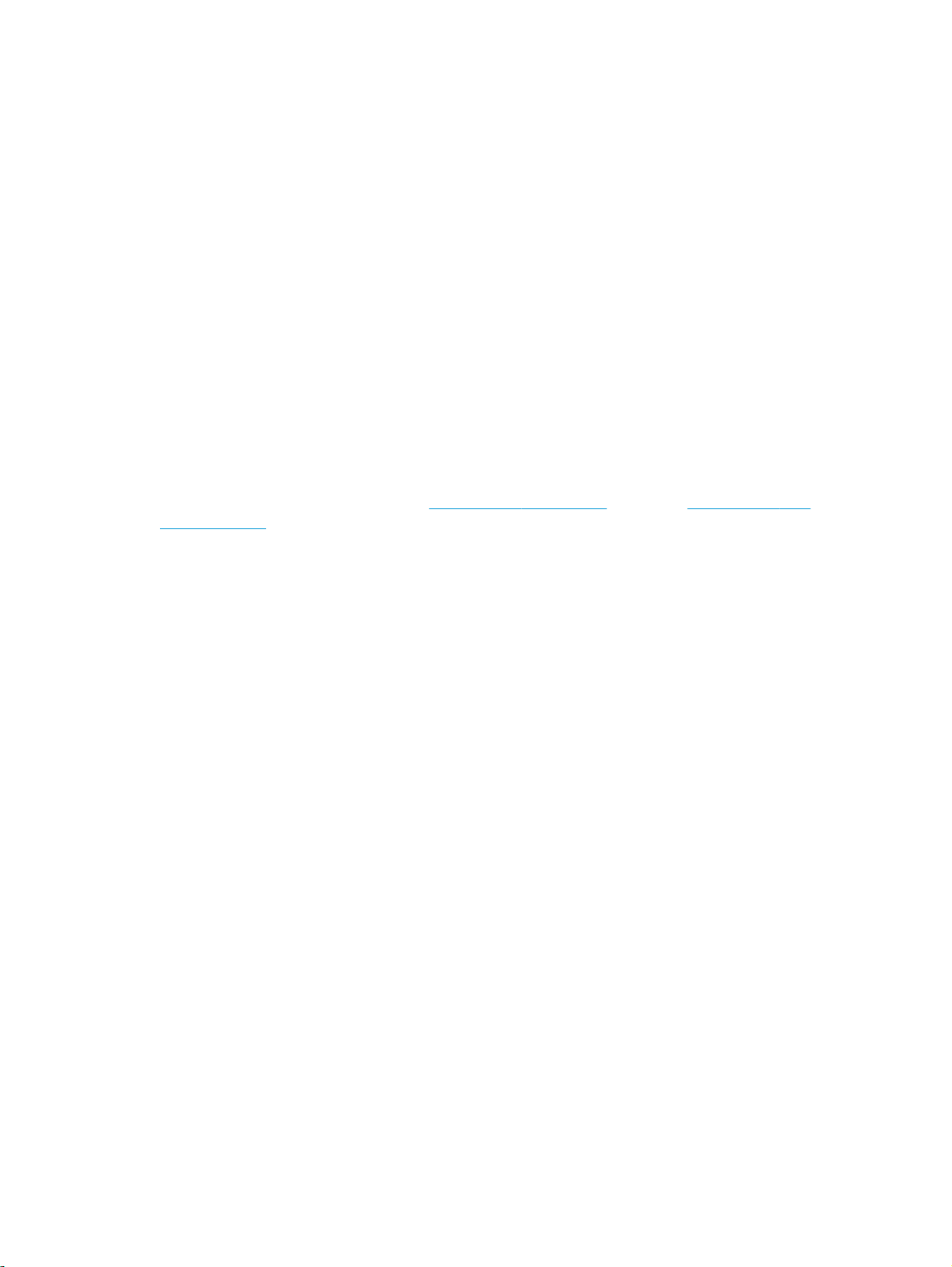
장치 고장을 일으키는 용지
드물긴 하지만, 용지로 인해 장치가 손상되는 경우가 있습니다. 다음과 같은 용지 종류는 장치 손상을 가
져올 수 있으므로 이용하지 마십시오.
●
스테이플이 부착된 용지를 사용하지 마십시오.
●
잉크젯 프린터용이나 기타 저온 프린터용 투명 필름을 사용하지 마십시오. HP LaserJet 프린터 전
용 투명 필름만 사용하십시오.
●
잉크젯 프린터용으로 만들어진 인화지를 사용하지 마십시오.
●
양각이 있거나 코팅된 용지를 비롯
십시오. 200°C 온도에 0.1 초 동안 노출되었을 때 변경되지 않는 용지를 선택하십시오. HP 에서는
이 장치에 적합한 용지를 제공하고 있습니다.
●
저온 염료 또는 열상법으로 제작된 레터헤드 용지를 사용하지 마십시오. 양식 용지나 레터헤드에
는 200°C 에 0.1 초 동안 노출되었을 때 변형이 없는 잉크를 사용해야 합니다.
●
2
C 에 0.1 초 동안 노출되었을 때 이물질이 나오거나 변형, 얼룩, 변색 등이 생기는 용지를 사용
00°
하지 마십시오.
HP LaserJet 인쇄 소모품을 주문하려면
buyonline.html/(기타 국가/지역)로 이동하십시오.
하여
이미지 퓨저의 온도에 적합하지 않은 용지를 사용하지 마
www.hp.com/go/ljsupplies(미국) 또는 www.hp.com/ghp/
KOWW 일반 용지 및 기타 용지 선택
15
Page 28
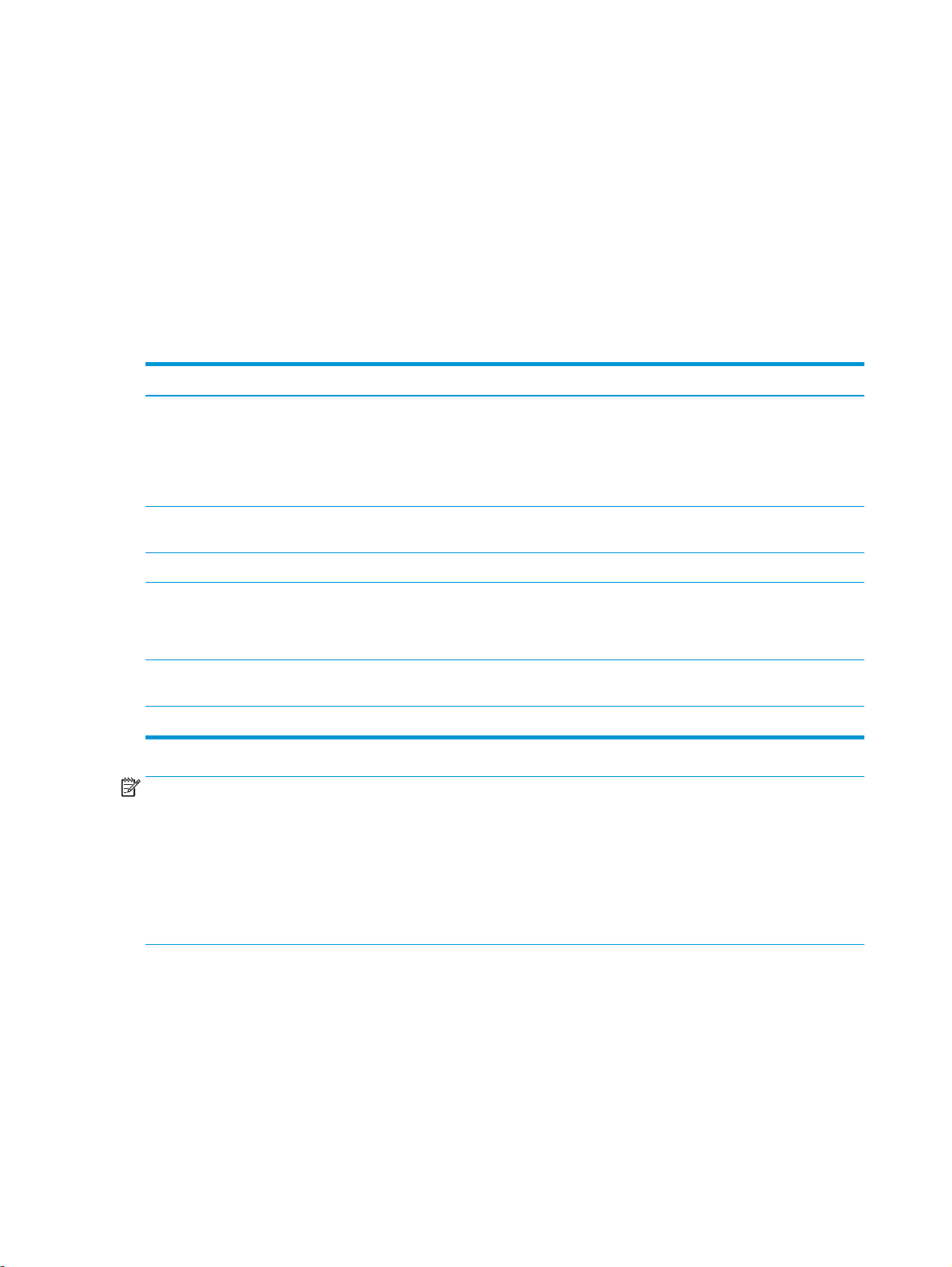
용지 사용 지침
이후 절에서는 투명 필름, 봉투, 기타 특수 용지에 인쇄하는 작업에 대해 자세히 다룹니다. 가장 적합한
인쇄 품질을 낼 수 있고 용지 걸림과 장치 손상을 피할 수 있는 용지 선택 방법에 대해서도 다룹니다.
용지
원하는 인쇄 품질을 얻으려면 흔히 사용되는 80g/m2(20lb) 용지를 사용하십시오. 용지 상태가 양호하고
잘림, 찢어짐, 얼룩, 벗겨진 부위, 먼지, 주름, 틈, 말리거가 구겨진 가장자리 등이 없는지 확인하십시오.
사용할 용지의 종류가 확실치 않을 때는(본드지 또는 재활용지 등) 용지 포장의 레이블을 확인하십시오.
용지 중에는 인쇄 품질 문제, 용지 걸림, 장치 손상을 일으키는 것이 있습니다.
증상 용지의 문제 해결
인쇄 품질이나 토너 접착력이 나쁜 경우
용지 공급에 문제가 있는 경우
인쇄 누락, 걸림 또는 말리는 경우 올바른 방법으로 보관되지 않았습니다. 용지를 방습 포장지에 구겨지지 않게 넣
회색 배경 음영이 짙게 나타나는 경우 너무 무거울 수 있습니다. 좀 더 가벼운 용지를 사용하십시오.
용지 말림이 심한 경우
용지 공급에 문제가 있는 경우
용지가 걸리거나 장치가 손상되는 경우 절단 부위나 구멍이 있습
용지 공급에 문제가 있는 경우 가장자리가 울퉁불퉁합니다. 양질의 용지를 사용하십시오.
너무 습하거나 거칠거나 부드럽거나 돌
기가 있습니다.
너무 습하거나 결 방향이 잘못되었거나
결이 짧습니다.
니다. 잘린 부분이나 구멍이 있는 용지는 사용
평활도가 100 - 250Sheffield 이고 수분 함
량이 4 - 6%인 다른 용지 종류를 사용해
보십시오.
장치 상태를 확인하고 용지 종류를 올바
르게 선택했는지 확인하십시오.
어 보관하십
긴 결 조직의 용지를 사용하십시오.
장치 상태를 확인하고 용지 종류를 올바
르게 선택했는지 확인하십시오.
하지 마십시오.
시오.
참고: 이 장치는 열과 압력을 사용하여 용지에 토너를 흡착시킵니다. 색상지나 양식 용지에는 0.1 초
동안 퓨저 온도 200°C 를 견딜 수 있는 잉크를 사용해야 합니다.
일부 열 인쇄 방식에 사용되는 저온 잉크로 인쇄된 레터헤드 용지는 사용하지 마십시오.
양각으로 인쇄된 레터헤드를 사용하지 마십시오.
잉크젯 프린터나 기타 저온 프린터에 사용되는 투명 필름을 사용하지 마십시오. HP LaserJet 프린터 전
만
용 투명 필름
사용하십시오.
색상지
●
색상지의 품질은 흰색의 고급 복사 용지와 같아야 합니다.
●
사용되는 안료는 퓨저 온도 200°C(392°F)에 0.1 초 동안 노출되었을 때 아무런 변형이 없어야 합니
다.
●
용지가 생산된 후 컬러 코팅이 추가된 용지는 사용하지 마십시오.
16
3 장 용지 사양 KOWW
Page 29
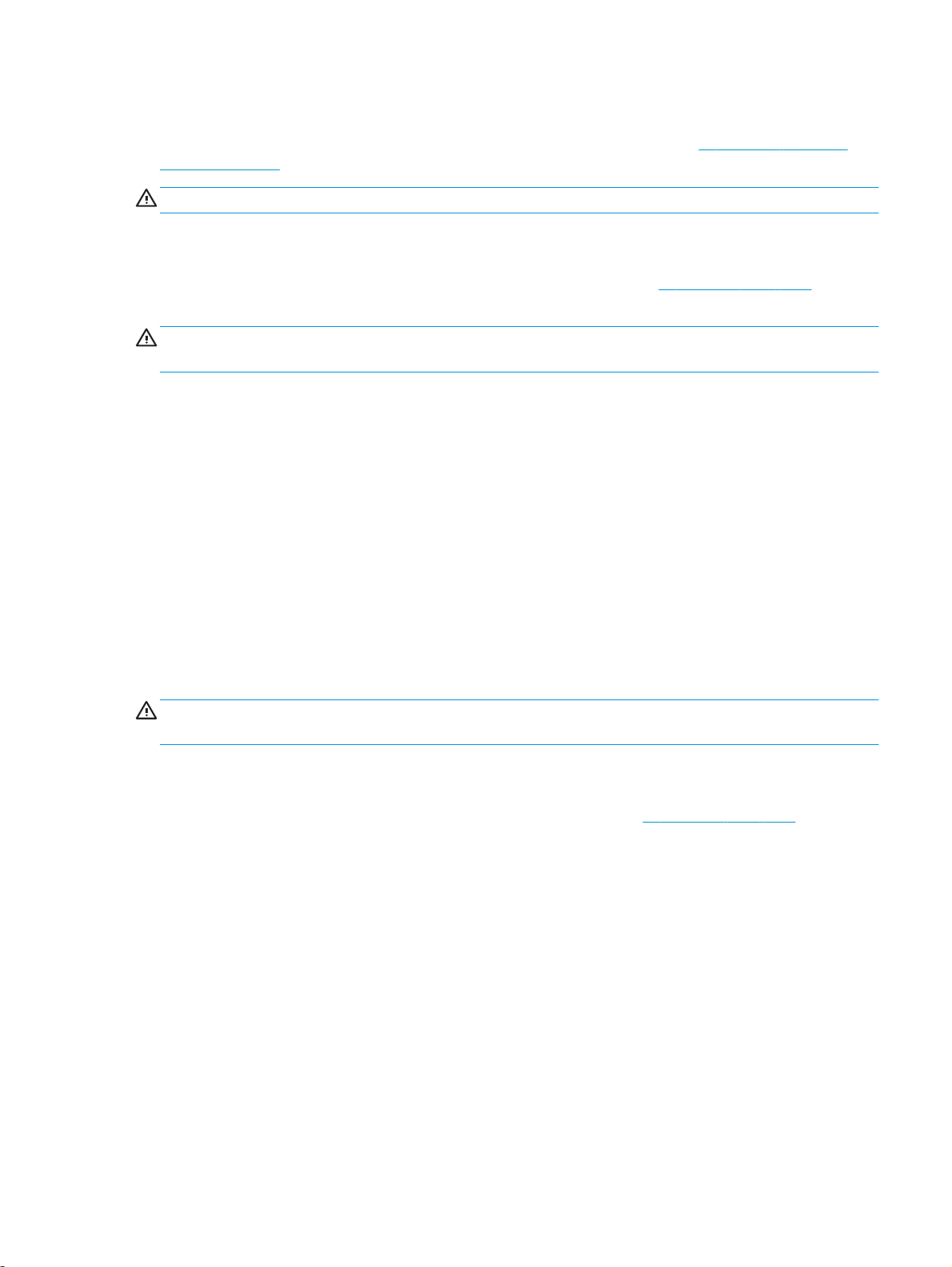
맞춤 크기 용지
여러 장을 넣으려면 기본 입력 용지함을 사용하십시오. 지원되는 용지 크기는 20페이지의 지원되는
용지 무게와 크기를 참조하십시오.
주의: 용지를 넣기 전에 서로 붙어 있지 않은지 확인하십시오.
레이블
제 1 입력 용지함에서 레이블을 인쇄하는 것이 좋습니다. 자세한 내용은 24페이지의 용지 넣기를 참조
하십시오.
주의: 장치를 한 번이라고 통과한 레이블은 다시 사용하지 마십시오. 접착력이 약해지고 장치가 손상
될 수 있습니다.
레이블 구조
레이블을 선택할 때는 다음 구성 요소의 품질을 고려하십시오.
●
접착제: 접착제는 최대 퓨저 온도인 200°C 에서 아무런 변형이 없어야 합니다.
●
배열: 레이블 사이에 바탕지가 드러나지 않은 레이블만 사용하십시오. 레이블 사이에 공간이 있으
면 레이블이 벗겨져 심각한 용지 걸림이 발생할 수 있습니다.
●
말림: 사방으로 13mm 이상 말리지 않도록 레이블을 펼친 후 인쇄해야 합니다.
●
상태: 주름, 기포 또는 떼
투명 필름
투명 필름은 최대 퓨저 온도인 200°C 에서 아무런 변형이 없어야 합니다.
주의: 150 매 용지함(용지함 1)에서 투명 필름을 인쇄할 수는 있지만 한 번에 75 장 넘게 용지함에 넣지
마십시오.
봉투
제 1 입력 용지함에서 봉투를 인쇄하는 것이 좋습니다. 자세한 내용은 24페이지의 용지 넣기를 참조하
십시오.
봉투의 제조 품질
봉투 구성은 매우 중요합니다. 봉투 봉합선은 제조 업체는 물론 동일한 제조 업체의 제품에 따라 서로 다
를 수 있습니다. 봉투의 품질에 따라 인쇄 작업의 성공 여부가 결정됩니다. 봉투를 선택할 때는 다음과
같은 구성 요소를 고려해야 합니다.
●
무게: 봉투 용지의 무게는 90g/m
●
구조: 6mm 이상 말리지 않도록 봉투를 펼쳐 놓은 후 인쇄해야 하며 공기가 들어가서는 안 됩니다.
봉투 안에 공기가 들어 있으면 문제가 생길 수 있습니다. 죔쇠, 똑딱 버튼, 묶는 끈, 투명 창, 구멍, 천
공, 잘려 나간 부위, 합성물, 우표, 양각 등이 있는 봉투를 사용하지 마십시
는 봉투를 사용하지 마십시오.
어냈던 흔적이
2
를 넘지 않아야 합니다. 그 이상이면 용지가 걸릴 수 있습니다.
있는 레이블은 사용하지 마십시오.
오. 압력을 가해야 접착되
●
상태: 봉투에 구김이나 흠집 등 기타 손상이 없는지 확인하십시오. 봉투의 접착제가 노출되어 있으
면 안 됩니다.
KOWW 용지 사용 지침
17
Page 30
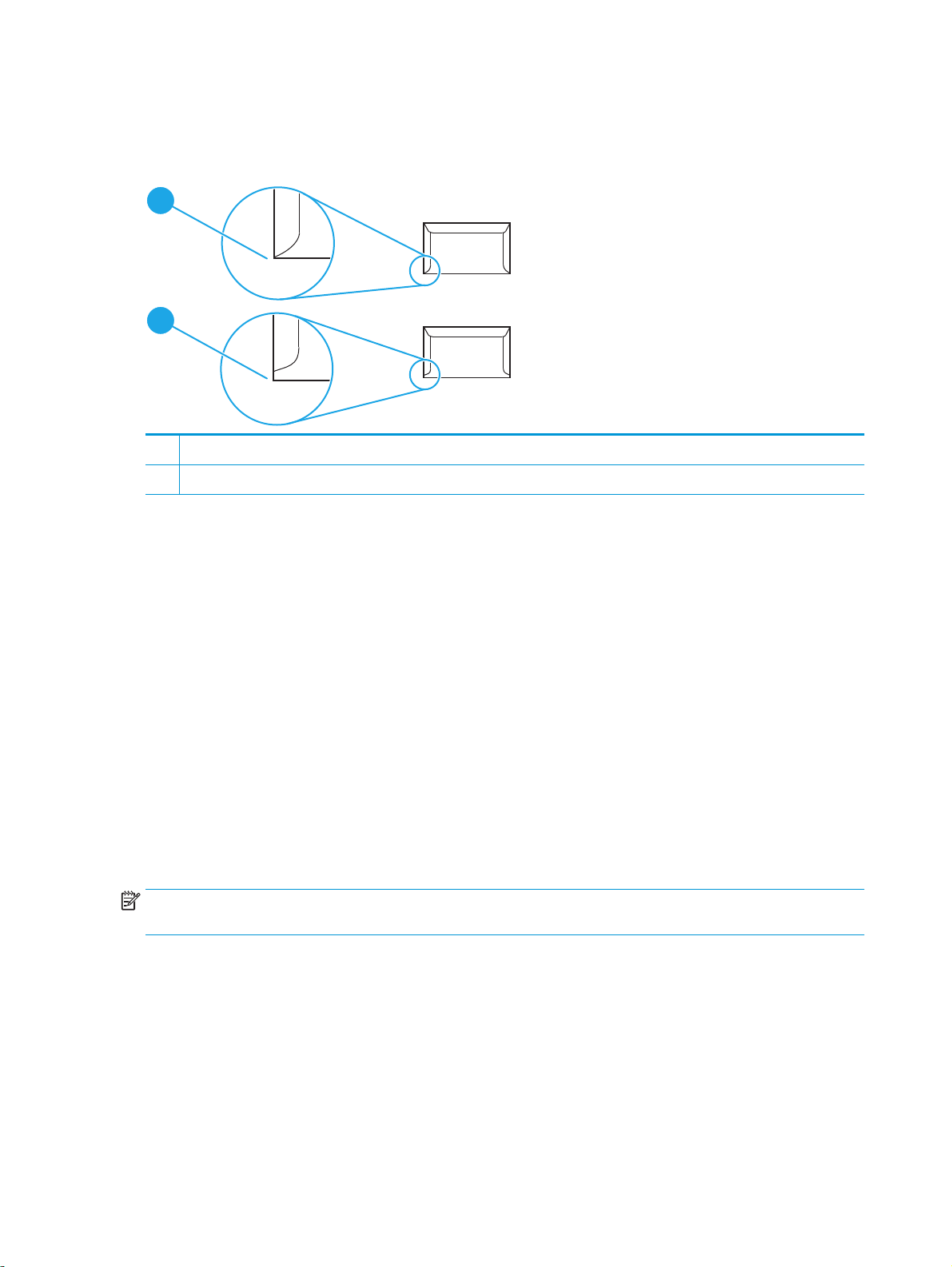
양면 접합 봉투
양면 접합 봉투는 대각선 접합이 아닌 봉투의 양끝의 수직 접합으로 되어 있습니다. 이런 유형은 구김이
생기기 더 쉽습니다. 다음 그림과 같이 접합 부분이 봉투 모서리 끝까지 연결되는지 확인하십시오.
1
2
1
사용 가능한 봉투 구조
2
사용 불가능한 봉투 구조
접착띠 또는 뚜껑이 있는 봉투
벗겨 내는 접착띠나 접어서 붙이는 뚜껑이 여러 개 달린 봉투의 접착제는 200°C 의 열과 압력에도 아무
런 변형이 없어야 합니다. 봉투 뚜껑과 접착띠가 많이 달려 있으면 주름, 접힘, 용지 걸림 등이 생길 수 있
습니다.
봉투 보관
봉투를 올바로 보관해야 인쇄 품질이 향상됩니다. 편평하게 펼쳐 보관하십시오. 봉투 안에 공기가 들어
가면 인쇄 시 구김이 발생할 수 있습니다.
마분지 및 중량지
색인 카드와 우편 엽서를 비롯한 각종 마분지를 입력 용지함에서 인쇄할 수 있습니다. 마분지 중에는 그
구조가 레이저 프린터에서 인쇄하기에 한결 적합한 것이 있어 그 인쇄 품질이 더욱 우수합니다.
원하는 인쇄 품질을 얻으려면 157g/m
공급, 적재 문제, 용지 걸림, 토너 용해 불량, 과도한 부품 마모 등이 일어날 수 있습니다.
참고: 입력 용지함의 용량을 다 채우지 않고 평활도가 100 - 180Sheffield 인 용지를 사용하면, 좀 더 무
거운 용지에 인쇄할 수 있습니다.
소프트웨어 프로그램이나 프린터 드라이버에서 용지 종류로 중량지[106g/m2 - 163g/m2(28lb - 43lb 본드
지)] 또는 마분지[135g/m
지함에서 인쇄하십시오. 하지만, 이와 같이 설정하면 모든 인쇄 작업에 적용되므로 인쇄한 후 초기 설정
으로 되돌리십시오.
2
를 넘는 용지를 사용하지 마십시오. 너무 무거우면, 잘못된 용지
2
- 216g/m2(50lb - 80lb 표지)]를 선택하거나 중량지에 인쇄할 수 있게 구성된 용
18
3 장 용지 사양 KOWW
Page 31

마분지 구조
●
평활도: 135 - 157g/m
평활도는 100 - 250Sheffield 이어야 합니다.
●
구조: 마분지는 5mm 이상 말리지 않게 펼쳐 놓아야 합니다.
●
상태: 카드 용지에 구김이나 흠집이나 다른 손상이 없는지 확인하십시오.
마분지 지침
●
가장자리에서 2mm 이상 떨어지게 여백을 설정하십시오.
●
마분지[135g/m
레터헤드 및 양식 용지
레터헤드는 흔히 워터마크가 들어있는 고급 용지로서, 다양한 색상으로 출시되며 어울리는 봉투가 따로
있습니다. 면 섬유를 사용하는 제품도 있습니다. 재활용 용지부터 고급 용지까지 다양한 종류의 용지로
양식을 만들 수 있습니다.
최근 많은 제조업체가 레이저 인쇄에 적합하게 만든 이 등급의 용지를 내놓으면서 레이저 호환 또는 레
이저 보장이라는 이름으로 광고하고 있습니다. 거친 표면에 주름을 잡거나 린넨으
처리한 일부 제품의 경우, 특정한 프린터 모델에만 있는 특수 퓨저 모드를 사용해야 토너를 제대로 접착
시킬 수 있습니다.
참고: 레이저 프린터로 인쇄할 때 페이지별로 약간의 편차가 나타나는 일은 보통입니다. 일반 용지에
인쇄하면 이러한 편차는 보이지 않습니다. 그러나 양식 용지에 인쇄할 때에는 분명한 품질의 편차가 보
이는데, 양식 용지에는 선과 상자
2
마분지의 평활도는 100 - 180Sheffield 이어야 합니다. 60 - 135g/m2 마분지의
2
- 216g/m2(50lb - 80lb 표지)]는 용지함 1 을 사용하십시오.
마감하는 등 특수
로
가 이미 인쇄되
어 있기 때문입니다.
양식 용지, 엠보싱 용지, 레터헤드를 사용하는 데 따르는 문제점을 방지하려면 아래와 같은 지침을 따르
십시오.
●
저온 잉크(일종의 열 전사 인쇄에 사용)를 피하십시오.
●
오프셋 석판 인쇄 또는 조판 인쇄된 양식 용지 및 레터헤드 용지를 사용하십시오.
●
0.1 초 동안 200°C 열을 가했을 때 녹거나 기화되거나 이물질이 생기지 않는 방열성 잉크로 제작된
양식 용지
●
양식에 미리 인쇄할 때는 용지의 수분 함량이 바뀌지 않도록 주의하고 용지의 전기/취급 특성을 변
화시키는 물질은 사용하지 마십시오. 보관 중에 용지의 수분 함량이 달라지지 않도록, 양식을 방수
포장재에 넣어 밀봉하십시오.
●
마감재 또는 코팅재로 처리한 양식 용지에 인쇄하지 마십시오.
●
두꺼운 엠보싱 용지 또는
●
표면 질감이 너무 거친 용지는 피하십시오.
●
인쇄된 양식 용지가 서로 달라붙지 않게 해주는 오프셋 가루 등의 물질을 사용하지 마십시오.
참고: 레터헤드에 한 장짜리 표지 레터를 인쇄한 후 여러 장짜리 문서를 인쇄하려면, 레터헤드를 정면
이 위로 가도록 제 1 입력 용지함에 기본 입력 용지
지함에서 먼저 인쇄됩니다.
를 사용
하십시오. 대체로, 산화 잉크 또는 기름 잉크가 적합합니다.
양각으로 인쇄된 레터헤드 용지를 사용하지 마십시오.
함(
용지함 1)에 표준 용지를 넣으십시오. 제 1 입력 용
KOWW 용지 사용 지침
19
Page 32

지원되는 용지 무게와 크기
흔히 사용되는 80 - 90g/m2(20 - 24lb) 사진 복사 용지에 인쇄하면 원하는 인쇄 품질을 얻을 수 있습니다.
용지 상태가 양호하고 잘림, 찢어짐, 얼룩, 벗겨진 부위, 먼지, 주름, 말림, 가장자리 구김 등이 없는지 확
인하십시오.
참고: 이 장치에는 각종 표준 용지와 맞춤 크기 용지를 이용할 수 있습니다. 용지함 용량은 용지 무게
와 두께, 주변 환경 등에 따라 달라질 수 있습니다. HP LaserJet 프린
이 장치에는 잉크젯 프린터용 투명 필름과 흑백 투명 필름을 이용할 수 없습니다.
표 3-1 제 1 입력 용지함 사양
용지 치수
일반 용지 최소: 89 x 44 mm(3.5 x 1.75 인치)42 - 260g/m2(11 - 69lb) 최대 80g/m2(20lb) 용지 10 장
HP 표지 용지
3
투명 필름 및 불투명 필름 두께: 0.10 - 0.13mm(3.9 - 5.1mils) 투명 필름 1 장
4
레이블
봉투 최대 90g/m
1
이 장치에는 각종 표준 크기 용지와 맞춤 크기 용지를 이용할 수 있습니다. 이용 가능한 용지 크기는 프린터 드라이버에서 확인
할 수 있습니다.
2
용량은 용지 무게, 두께 및 환경 조건에 따라 달라질 수 있습니다.
3
HP 는 다른 중량지를 사용한 인쇄 결과는 보증하지 않습니다.
4
평활도: 100 - 250Sheffield
1
최대: 216 x 356 mm(8.5 x 14 인
치)
위에 나와 있는 최소 및 최대 크
기와 동일함
무게 용량
203g/m2(75lb 표지)1장
두께: 최대 0.23mm(최대 9mils) 레이블 1 장
2
(16 - 24lb) 최대 10 장
터 전용 투명 필름만 사용하십시오.
2
표 3-2 용지함 1 사양
용지 크기
최소 크기
최대 크기
레터
1
76x127mm(3x5in.)
216 x 356 mm(8.5 x 14in.)
216 x 279 mm(8.5 x 11in.)
무게 용량
60 - 163g/m2(16 - 43lb) 80g/m2(20lb) 용지 150 장
A4 210 x 297 mm(8.3 x 11.7in.)
리갈
216 x 356 mm(8.5 x 14in.)
A5 148 x 210 mm(5.8 x 8.3in.)
B5(ISO) 176 x 250 mm(6.9 x 9.9in.)
B5(JIS) 182 x 257 mm(7.2 x 10in.)
Executive 191 x 267 mm(7.3 x 10.5in.)
8.5 x 13in. 216 x 330 mm(8.5 x 13in.)
1
이 장치에는 각종 표준 크기 용지를 이용할 수 있습니다. 이용 가능한 용지 크기는 프린터 드라이버에서 확인할 수 있습니다.
2
용량은 용지 무게, 두께 및 환경 조건에 따라 달라질 수 있습니다.
20
3 장 용지 사양 KOWW
2
Page 33

인쇄 및 보관 환경
인쇄하거나 용지를 보관하는 곳은 온도가 상온 또는 이에 가까워야 하고 습도는 너무 건조하거나 습하
지 않은 것이 좋습니다. 종이는 습기를 빠르게 흡수하고 잃습니다.
열은 습기와 함께 용지를 손상시킵니다. 열은 용지의 습기를 증발시키고 냉기는 용지에 습기를 응축시
킵니다. 냉난방 시스템은 대부분의 실내 습기를 제거합니다. 용지를 개봉하고 사용하면 습기가 줄어들
면서 줄무늬나 얼룩이 생깁니다. 날씨가 습하거
개봉하고 사용하면 습기를 과다하게 흡수하여 흐리게 인쇄되거나 인쇄 누락이 발생할 수 있습니다. 또
한 용지가 습기를 잃고 흡수하면서 뒤틀릴 수 있습니다. 이 때문에 용지가 걸릴 수 있습니다.
따라서 용지 보관 및 취급은 용지 제작 과정만큼이나 중요합니다. 용지 보관 환경은 용지 공급과 인쇄 품
질에 직접적인 영향
단기간(약 3 개월)에 사용할 분량 이상으로 한꺼번에 너무 많이 용지를 구입하지 마십시오. 용지를 장기
간 보관하면 열과 습기에 노출되어 손상될 수 있습니다. 대량의 용지가 손상되지 않도록 미리 계획하는
것이 좋습니다.
용지를 개봉하지 않은 상태에서는 여러 달 동안 손상 없이 보관할 수 있습니다. 특히 방습 포장지로 포장
된 용지는 개봉했을 때 환경
원하는 인쇄 품질을 얻으려면 올바른 보관 환경을 유지해야 합니다. 즉, 20° - 24°C(68° - 75°F), 상대 습도
45% - 55%를 유지해야 합니다. 다음 지침에 따르면 보관 환경을 올바르게 파악할 수 있습니다.
●
인쇄 용지를 상온 또는 그와 비슷한 온도에 보관하십시오.
을
줍니다.
적인 손상 가능성이 더 높습니다.
냉각기를 사용하면 실내 습도가 높아집니다. 용지를
나
●
공기가 너무 건조하거나 습하지 않은 곳에 보관하십시오.
●
개봉한 용지 연은 방습 포장
의 온도와 습도 차이가 극심하면 용지의 수분 함량이 변할 수 있으므로 용지를 이용할 양만 꺼내 두
십시오.
●
냉난방 시스템 근처나 창문 또는 문을 자주 여는 곳에는 인쇄 용지를 보관하지 마십시오.
지에 꼼
꼼하게 싸서 보관하는 것이 가장 좋습니다. 장치가 설치된 공간
KOWW 인쇄 및 보관 환경
21
Page 34

22
3 장 용지 사양 KOWW
Page 35

4
장치 사용
●
용지 넣기
●
인쇄 작업 제어
●
장치 제어판 사용
KOWW
23
Page 36

용지 넣기
이 절에서는 각종 용지함에 용지를 넣는 방법을 설명합니다.
주의: 주름지거나 접히거나 손상된 용지에 인쇄하면 용지 걸림이 발생할 수 있습니다. 자세한 내용은
16페이지의 용지 사용 지침을 참조하십시오.
복사하거나 스캔할 문서 넣기
스캔할 원본을 장치에 넣으려면 다음과 같이 하십시오.
1. 평판 스캐너 덮개를 올리십시오.
2. 원본의 좌측 상단 모서리를 스캐너 유리의 우측 하단 모서리에 맞추고 정면이 아래로 향하게 하여
원본을 스캐너 유리에 올려 놓으십시오.
3. 덮개를 살짝 닫으십시오.
이제, 문서를 복사하거나 스캔할 수 있습니다.
입력 용지함에 넣기
제 1 입력 용지함
HP LaserJet M1005 MFP 의 제 1 입력 용지함에는 무게가 80g/m2인 용지를 10 장까지 넣을 수 있고 봉투,
투명 필름, 마분지 등은 한 장만 넣을 수 있습니다. 상단이 앞으로 가고 정면이 위로 가도록 용지를 넣으
십시오. 용지가 걸리거나 비뚤어질 수 있으므로 옆쪽에 있는 용지 조정대를 맞춘 후 용지를 넣으십시오.
24
4 장 장치 사용 KOWW
Page 37

기본 입력 용지함(용지함 1)
기본 입력 용지함에는 무게가 80g/m2(20lb)인 용지를 150 장까지 넣을 수 있고 무게가 그 이하(적재 높
이가 15mm 이하)인 용지는 그보다 적게 넣을 수 있습니다. 상단이 앞으로 가고 정면이 아래로 가게 용지
를 넣으십시오. 용지가 걸리거나 비뚤어질 수 있으므로 옆쪽와 뒤쪽에 있는 용지 조정대를 맞추십시오.
참고: 용지를 새로 넣을 때는 입력 용지함에서 용지를 모두 꺼내고 새 용지 더미를 가지런히 넣으십시
오. 그러면 용지가 동시에 여러 장 공급되지 않으므로 용지가 걸리지 않습니다.
KOWW 용지 넣기
25
Page 38

인쇄 작업 제어
이 절에서는 기본적인 인쇄 지침에 대해 다룹니다. 인쇄 설정을 변경할 때 변경에 대한 우선 순위에 따르
십시오.
참고: 명령 및 대화 상자의 이름은 소프트웨어 프로그램에 따라 다를 수 있습니다.
인쇄 설정 우선 순위
인쇄 설정을 변경할 때 변경에 대한 우선 순위에 따르십시오. 명령 및 대화 상자의 이름은 소프트웨어 프
로그램에 따라 다를 수 있습니다.
●
페이지 설정 대화 상자: 페이지 설정을 누르거나 소프트웨어 프로그램의 파일 메뉴에서 이와 유사
한 명령을 눌러 열 수 있으며, 작업 중인 프로그램에 속하는 대화 상자입니다. 여기에서 변경한 설
정은 다른 곳에서 변경한 설
●
인쇄 대화 상자: 인쇄, 인쇄 설정을 누르거나 소프트웨어 프로그램의 파일 메뉴에서 이와 유사한 명
령을 눌러 열 수 있으며, 작업 중인 프로그램에 속하는 대화 상자이지만 페이지 설정 대화 상자보다
우선 순위가 낮으므로 인쇄 대화 상자에서 변경한 설정은 페이지 설정 대화 상자에서 변경한 설정
보다 우선 적용되지
선
적용됩니다
●
프린터 드라이버: 인쇄 대화 상자에서 속성을 눌러 열 수 있으며, 여기에서 변경한 설정은 다른 곳
에서 변경한 설정보다 우선 적용되지
Print(인쇄) 대화 상자에 포함되어 있습니다.
.
정보다 우선
않습니다
적용됩니다.
. 여기에서 변경한 설정한 프린터 드라이버에서 변경한 설정보다
않습니다
. Macintosh 에서는, 프린터 드라이버 설정이
우
용지함 선택
용지함, 종류 또는 크기에 따라 인쇄할 수 있습니다. 용지함에 따라 인쇄하려면 다음과 같이 하십시오.
Macintosh 에서는, 종류와 크기가 모두 Paper Sources(입력 용지함) 팝업 메뉴에 있습니다.
●
Windows: 응용 프로그램의 인쇄 대화 상자에서 가능하면 용지함을 선택하십시오. 또는, 프린터 드
라이버의 용지 탭을 누르고 용지함 필드에서 용지함을 선택하십시오.
●
Mac OS X V10.3 이상: Print(인쇄) 대화 상자의 Paper(용지) 팝업 메뉴에서
선택하십시오.
종류 또는 크기 선택
용지함, 종류 또는 크기에 따라 인쇄할 수 있습니다. 중량지와 같은 특수 용지에 인쇄하는 경우, 종류에
따라 인쇄해야 좋은 품질을 얻을 수 있습니다. 종류 또는 크기에 따라 인쇄하려면 다음과 같이 하십시오.
Macintosh 에서는 종류와 크기가 모두 Paper Sources(입력 용지함) 팝업 메뉴에 있습니다.
●
Windows: 프린터 드라이버에서 용지 탭을 누르고 종류 필드를 선택하십시오. 또는 크기 필드에서
크기를 선택
●
Mac OS X V10.3 이상: Print(인쇄) 대화 상자의 Paper(용지) 팝업 메뉴에서 용지함 또는 용지 종류를
선택하십시오.
용지함 또는 용지 종류를
하십시오. 레터헤드와 같은 일부 용지에서는 종류와 크기 모두를 선택하십시오.
26
4 장 장치 사용 KOWW
Page 39

장치 제어판 사용
제어판에서 설정을 구성할 수 있습니다.
제어판 디스플레이 언어 변경
해당 국가/지역의 기본 언어가 아닌 다른 언어로 보고서를 인쇄하거나 장치 제어판 디스플레이에 메시
지를 표시하려면 다음과 같이 하십시오.
1. Menu/Enter(메뉴/들어가기)를 누르십시오.
2. < 또는 > 버튼을 사용하여 System setup(시스템 설정)를 선택하고 Menu/Enter(메뉴/들어가기)를 누
릅니다.
3. < 또는 > 버튼을 사용하여 Language(언어)를 선택하고 Menu/Enter(메뉴/들어가기)를 누릅니다
4. < 또는 > 버튼을 사용하여 원하는 언어를 선택합니다.
5. Menu/Enter(메뉴/들어가기)를 눌러 선택한 설정을 저장하십시오.
기본 용지 크기 및 종류 변경
입력 용지함에서 주로 이용하는 용지 크기와 종류를 설정할 수 있습니다. 이 장치에서는 이러한 설정을
사용하여 복사하고 인쇄할 수 있습니다.
기본 용지 크기 변경 방법
1. Menu/Enter(메뉴/들어가기)를 누르십시오.
2. < 또는 > 버튼을 사용하여 System setup(시스템 설정)를 선택하고 Menu/Enter(메뉴/들어가기)를 누
릅니다.
3. < 또는 > 버튼을 사용하여 Paper setup(용지 설정)를 선택하고 Menu/Enter(메뉴/들어가기)를 누릅
니다.
4. < 또는 > 버튼을 사용하여 Def. paper size(기본 용지 크기)를 선택하고 Menu/Enter(메뉴/들어가기)
를 누릅니다.
5. < 또는> 버튼을 사용하여 크기를 선택합니다.
.
6. Menu/Enter(메뉴/들어가기)를 눌러 선택한 설정을 저장하십시오.
기본 용지 종류 변경 방법
1. Menu/Enter(메뉴/들어가기)를 누르십시오.
2. < 또는 > 버튼을 사용하여 System setup(시스템 설정)를 선택하고 Menu/Enter(메뉴/들어가기)를 누
릅니다.
3. < 또는 > 버튼을 사용하여 Paper setup(용지 설정)를 선택하고 Menu/Enter(메뉴/들어가기)를 누릅
니다.
4. < 또는 > 버튼을 사용하여 Def. paper type(기본 용지 종류)를 선택하고 Menu/Enter(메뉴/들어가기)
를 누릅니다.
KOWW 장치 제어
판 사용
27
Page 40

5. < 또는> 버튼을 사용하여 유형을 선택합니다.
6. Menu/Enter(메뉴/들어가기)를 눌러 선택한 설정을 저장하십시오.
28
4 장 장치 사용 KOWW
Page 41

5
인쇄
이 절에서는 일반적인 인쇄 작업에 대해 다룹니다.
●
Windows 프린터 드라이버 기능 사용
●
Macintosh 프린터 드라이버 기능 사용
●
특수 용지 인쇄
●
보관 문서 인쇄
●
인쇄 작업 취소
KOWW
29
Page 42

Windows 프린터 드라이버 기능 사용
프로그램에서 인쇄하는 경우, 프린터 드라이버의 많은 제품 기능을 사용할 수 있습니다. 프린터 드라이
버에서 사용 가능한 기능에 대해 자세한 내용을 보려면 프린터 드라이버 도움말을 참조하십시오. 이 절
에서는 다음 기능에 대해 설명합니다.
●
빠른 설정 생성 및 사용
●
워터마크 생성 및 사용
●
문서 크기 조정
●
프린터 드라이버에서 맞춤 용지 크기 설정
●
다른 용지 사용 및 표지 인쇄
●
빈 첫 페이지 또는 마지막 페이지 인쇄
●
한 장에 여러 페이지 인쇄
●
양면 인쇄
참고: 일반적으로, 프린터 드라이버나 프로그램에서 구성한 설정은 제어판 설정보다 우선 적용되고,
프로그램 설정은 드라이버 설정보다 우선 적용됩니다.
빠른 설정 생성 및 사용
빠른 설정을 사용하면 현재 드라이버 설정을 저장하여 다시 이용할 수 있습니다. 예를 들어, 페이지 방
향, 양면 인쇄, 용지함 등, 설정을 빠른 설정으로 저장할 수 있습니다. 빠른 설정은 대부분의 프린터 드라
이버 탭에서 이용할 수 있습니다. 저장 가능한 인쇄 작업 빠른 설정은 최대 10 개입니다.
참고: 표시되는 인쇄 작업 ㄹ빠른 설정이 10 개 미만이어도 지정
으로 나타날 수 있습니다. 인쇄 작업 빠른 설정을 지정은 했지만 제품에 적용되지 않는 것들이 총 개수에
포함되어 합산되었기 때문입니다.
빠른 설정 생성 방법
1. 프린터 드라이버를 실행합니다(
2. 사용할 인쇄 설정을 선택합니다.
3. 빠른 설정 상자에 선택한 설정의 이름을 입력합니다(예: "분기별 보고서" 또는 "내 프로젝트 현황").
4. 저장을 누릅니다.
빠른 설절 사용 방법
1. 프린터 드라이버를 실행합니다(
2. 빠른 설정 드롭다운 목록에서 사용할 빠른 설정을 선택합니다.
3. 확인을 누릅니다. 이제, 빠른 설정에서 저장된 설정에 따라 인쇄되도록 설정되었습니다.
된 인쇄 작업 빠른 설정은 10 개인 것
9페이지의 프린터 드라이버 설정 변경 참조).
9페이지의 프린터 드라이버 설정 변경 참조).
참고: 프린터 드라이버 기본 설정을 복원하려면 빠른 설정 드롭다운 목록에서 기본 인쇄 설정을 선택
하십시오.
30
5 장 인쇄 KOWW
Page 43

워터마크 생성 및 사용
워터마크를 사용하면 문서의 페이지 배경마다 '기밀' 등을 인쇄할 수 있습니다.
기존 워터마크 사용 방법
1. 프린터 드라이버를 실행합니다(
2. 효과 탭에서 워터마크 드롭다운 목록을 누릅니다.
3. 사용할 탭을 누릅니다.
4. 워터마크가 문서의 첫 페이지에만 표시되게 하려면 첫 페이지만을 누릅니다.
5. 확인을 누릅니다. 이제, 선택한 워터마크가 인쇄되도록 설정되었습니다.
워터마크를 없애려면 워터마크 드롭다운 목록에서 (없음)을 누르십시오.
문서 크기 조정
문서 크기 변경 옵션을 사용하면 문서의 크기를 정상 크기의 퍼센트 단위로 변경할 수 있습니다. 문서를
다른 크기 용지에 배율을 설정하여 인쇄할 수도 있습니다.
문서 축소 또는 확대 방법
1. 프린터 드라이버를 실행합니다(
2. % 옆에 있는 효과 탭에서 문서를 축소 또는 확대하려는 비율(%)을 입력하십시오.
이동 막대줄을 사용해서 축소 또는 확대 비율을 조정할 수도 있습니다.
3. 확인을 누릅니다. 이제, 선택한 축소 또는 확대 비율로 문서가 조정되도록 설정되었습니다.
9페이지의 프린터 드라이버 설정 변경 참조).
9페이지의 프린터 드라이버 설정 변경 참조).
다른 크기 용지에 문서 인쇄 방법
1. 프린터 드라이버를 실행합니다(
2. 효과 탭에서 다음 용지에 문서 인쇄를 누릅니다.
3. 인쇄할 용지 크기를 선택합니다.
4. 문서를 인쇄할 용지 크기에 맞추지 않고 인쇄하려면 용지에 맞춤이 선택하지
5. 확인을 누릅니다. 이제, 지정한 대로 문서가 인쇄되도록 설정되었습니다.
9페이지의 프린터 드라이버 설정 변경 참조).
프린터 드라이버에서 맞춤 용지 크기 설정
맞춤 용지 크기 설정 방법
1. 프린터 드라이버를 실행합니다(
2. 용지/품질 탭에서 맞춤을 누릅니다.
3. 맞춤 크기 용지 창에서 맞춤 용지 크기의 이름을 입력합니다.
4. 용지 크기의 길이와 폭을 입력합니다. 크기가 너무 크거나 작으면 드라이버는 최대 혹은 최소 허용
치로 크기를 조정합니다.
9페이지의 프린터 드라이버 설정 변경 참조).
않아야
합니다.
KOWW Windows 프린터 드라이버 기능 사용
31
Page 44

5. 필요할 경우, 버튼을 눌러 단위를 밀리미터나 인치로 변경합니다.
6. 저장을 누릅니다.
7. 닫기를 누릅니다. 이제, 선택한 맞춤 크기 용지에 문서가 인쇄되도록 설정되었습니다. 저장한 이름
이 용지 크기 목록에 표시되어 다음에도 사용할 수 있습니다.
다른 용지 사용 및 표지 인쇄
첫 페이지는 다른 용지에 인쇄하려면 다음과 같이 하십시오.
1. 프린터 드라이버를 실행합니다(
2. 용지/품질 탭에서 인쇄 작업의 첫 페이지에 적합한 용지를 선택합니다.
3. 다른 용지 사용을 누릅니다.
4. 목록 상자에서 다른 용지에 인쇄할 페이지나 표지를 누릅니다.
5. 첫 표지나 마지막 표지를 인쇄하려면, 빈 표지나 양식 표지 추가도 선택해야 합니다.
또는
나머지 페이지에 사용할 용지 종류나 용지함을 선택합니다. 이제, 선택한 용지에 문서
록 설정되었습니다.
참고: 용지 크기는 인쇄 작업의 모든 용지와 동일해야 합니다.
9페이지의 프린터 드라이버 설정 변경 참조).
빈 첫 페이지 또는 마지막 페이지 인쇄
1. 프린터 드라이버를 실행합니다(9페이지의 프린터 드라이버 설정 변경 참조).
2. 용지/품질 탭에서 다른 용지 사용을 누릅니다.
3. 목록 상자에서 앞 표지 또는 뒤 표지를 누릅니다.
4. 빈 표지나 양식 표지 추가를 누릅니다.
가 인
쇄되도
한 장에 여러 페이지 인쇄
용지 한 장에 여러 페이지를 인쇄할 수 있습니다. 일부 드라이버에서 이 기능이 지원되며 초안 품질 인쇄
되므로 비용을 줄일 수 있습니다.
한 장에 여러 페이지를 인쇄하려면 드라이버에서 레이아웃 또는 용지당 페이지 수에서 지정해야 합니
다. 이러한 기능은 2 장 모아찍기, 4 장 모아찍기, 모아찍기 등으로 불립니다.
32
5 장 인쇄 KOWW
Page 45

1. 프린터 드라이버를 실행합니다(9페이지의 프린터 드라이버 설정 변경 참조).
2. 완료 탭을 누릅니다.
3. 문서 옵션 절에서 각 장에 인쇄할 페이지 수를 선택합니다(1, 2, 4, 6, 9, 16).
4. 페이지 수가 1 을 넘으면, 페이지 경계선 인쇄 및 페이지 순서를 선택합니다.
●
인쇄 페이지 주변에 경계선을 인쇄하려면 페이지 경계선 인쇄를 누릅니다.
●
페이지 순서를 눌러 한 장에 인쇄할 여러 페이지의 순서와 위치를 선택합니다.
5. 확인을 누릅
양면 인쇄
참고: 프린터 드라이버에도 수동 양면 인쇄에 대한 지침과 그림이 있습니다.
1. 소프트웨어 프로그램에서 장치 속성(프린터 드라이버)을 여십시오.
2. 완료 탭을 누른 후 양면 인쇄(수동)를 선택하십시오.
3. 문서를 인쇄하십시오.
4. 한 면이 인쇄되면 입력 용지함에 남아있는 용지를 꺼내고 수동 양면 인쇄 작업이 끝날 때까지 따로
니다. 이제,
참고: 양면 인쇄 옵션이 흐리게 표시되거나 사용 불가능한 경우 장치 속성(프린터 드라이버)을 여
십시오. 장치 설정 탭이나 구성 탭에서 수동 양면 인쇄 가능을 선택하고 확인을 누르십시오. 1 단계
와 2 단계를 반복하십시오.
보관해 두십시오.
선택한 페이지 수가 한 장에 인쇄되도록 설정되었습니다.
5. 용지 방향을 바꾸지 말고, 인쇄된 용지를 출력 용지함에서 꺼내 가지런히 정리하십시오.
KOWW Windows 프린터 드라이버 기능 사용
33
Page 46

6. 같은 용지 방향을 계속 사용하려면 용지 더미를 입력 용지함에 다시 넣으십시오. 이 때, 상단 가장
자리에 장치에 먼저 들어가고 정면이 아래를 향하도록 넣으십시오.
7. 장치 제어판에서 OK(확인)를 누르고 나머지 면이 인쇄되어 나올 때까지 기다리십시오.
34
5 장 인쇄 KOWW
Page 47

Macintosh 프린터 드라이버 기능 사용
소프트웨어 프로그램에서 인쇄하는 경우 프린터 드라이버에서 여러 기능을 사용할 수 있습니다. 프린터
드라이버에서 사용할 수 있는 기능에 대한 자세한 내용은 프린터 드라이버 도움말을 참조하십시오. 이
절에서는 다음 기능을 설명합니다.
●
사전 설정 생성 및 사용
●
표지 인쇄(Macintosh)
●
한 장에 여러 페이지 인쇄(Macintosh)
●
양면 인쇄(Macintosh)
참고: 일반적으로, 프린터 드라이버나 프로그램에서 구성한 설정은 제어판 설정보다 우선 적용되고,
프로그램 설정은 드라이버 설정보다 우선 적용됩니다.
사전 설정 생성 및 사용
사전 설정을 사용하면 현재 드라이버 설정을 저장하여 나중에 다시 사용할 수 있습니다. 예를 들어, 사전
설정을 통해 페이지 방향, 양면 인쇄 기능, 용지 유형 설정을 저장할 수 있습니다.
사전 설정 생성 방법
1. 프린터 드라이버를 엽니다(
2. 사용할 인쇄 설정을 선택합니다.
3. Presets(사전 설정) 상자에서 Save as(다른 이름으로 저장)...을 누르고 사전 설정의 이름을 입력합
니다(예: '분기별 보고서' 또는 '내 프로젝트 상태').
4. OK(확인)를 누릅니다.
사전 설정 사용 방법
1. 프린터 드라이버를 엽니다(
2. Presets(사전 설정) 메뉴에서 사용할 사전 설정을 선택합니다.
참고: 프린터 드라이버 기본 설정을 복원하려면 Presets(사전 설정) 팝업 메뉴에서 Standard(표준)를
선택합니다.
표지 인쇄(Macintosh)
인쇄하는 문서에 특정 문구(예: '기밀 문서')를 표지에만 넣어 인쇄할 수 있습니다.
1. 프린터 드라이버를 엽니다(
2. Cover Page(표지) 팝업 메뉴에서 Before Document(문서 앞) 또는 After Document(문서 뒤)에 표지
를 인쇄할지 여부를 선택합니다.
9페이지의 프린터 드라이버 설정 변경 참조).
9페이지의 프린터 드라이버 설정 변경 참조).
9페이지의 프린터 드라이버 설정 변경 참조).
3. Mac OS X V10.3 또는 Mac OS X V10.4 에서는, Cover Page Type(표지 유형) 팝업 메뉴에서 표지에 인쇄
할 문구를 선택합니다.
참고: 빈 표지를 인쇄하려면 Standard(표준)를 Cover page type(표지 유형)으로 선택합니다.
KOWW Macintosh 프린터 드라이버 기능 사용
35
Page 48

한 장에 여러 페이지 인쇄(Macintosh)
용지 한 장에 여러 페이지를 인쇄할 수 있습니다. 이 기능을 사용하면 초안 품질로 인쇄되므로 비용을 줄
일 수 있습니다.
1. 프린터 드라이버를 엽니다(9페이지의 프린터 드라이버 설정 변경 참조).
2. Layout(레이아웃) 팝업 메뉴를 누릅니다.
3. Pages per Sheet(장당 페이지 수) 옆에서 한 장에 인쇄할 페이지 수를 선택합니다(1, 2, 4, 6, 9, 16).
4. 페이지 수가 1 을 넘으면, Layout Direction(레이아웃 방향) 옆에서 한 장에 인쇄할 페이지의 순서와
위치를 선택합니다.
5. Borders(경계선) 옆에서 한 장에 인쇄할 각 페이지의 테두리 유형을 선택합니다.
양면 인쇄(Macintosh)
1. Print(인쇄) 대화 상자에서 Manual Duplex(수동 양면 인쇄)를 선택하십시오.
2. Manual Duplex(수동 양면 인쇄) 영역에서 Print on Both Sides (Manually)[양면 인쇄(수동)]를 선택하
십시오.
3. 문서를 인쇄하십시오.
4. 한 면이 인쇄되면 입력 용지함에 남아있는 용지를 꺼내고 수동 양면 인쇄 작업이 끝날 때까지 따로
보관해 두십시오.
36
5 장 인쇄 KOWW
Page 49

5. 용지 방향을 바꾸지 말고, 인쇄된 용지를 출력 용지함에서 꺼내 가지런히 정리하십시오.
6. 같은 용지 방향을 계속 사용하려면 용지 더미를 입력 용지함에 다시 넣으십시오. 이 때, 상단 가장
자리에 장치에 먼저 들어가고 정면이 아래를 향하도록 넣으십시오.
7. 장치 제어판에서 OK(확인)를 누르고 나머지 면이 인쇄되어 나올 때까지 기다리십시오.
KOWW Macintosh 프린터 드라이버 기능 사용
37
Page 50

특수 용지 인쇄
사용하는 인쇄 용지가 HP 사양에 맞는지 확인하십시오. 13페이지의 용지 사양을 참조하십시오. 매끄러
운 용지일수록 인쇄 품질이 좋습니다.
1. 용지 입력 용지함을 열고 모든 용지를 제거하십시오.
2. 용지를 넣으십시오. 이때, 용지 상단이 앞을 향하고 인쇄면이 위로 가게 넣으십시오.
3. 용지 조정대를 용지 길이와 너비에 맞게 조정하십시오.
4. Windows 프린터 드라이버의 경우 용지 탭 또는 용지/품질 탭에 있는 종류: 드롭다운 목록에서 용지
종류를 선택하십시오.
Macintosh 프린터 드라이버의 경우 Paper/Quality(용지/품질) 탭 또는 Paper(용지) 탭[일부
Macintosh 드라이버의 경우 Paper Type/Quality(용지 종류/품질) 탭]에서 용지 종류를 선택하십시
오.
주의: 장치 설정에서 용지 종류를 올바르게 설정하십시오. 용지 종류 설정에 따라 퓨저 온도가
정됩니다. 투명 필름, 레이블 등, 특수 용지에 인쇄할 때, 이와 같이 퓨저 온도가 조정되기 때문에 용
지가 장치를 통과할 때 퓨저가 손상되지 않습니다.
5. 문서를 인쇄하십시오.
조
38
5 장 인쇄 KOWW
Page 51

보관 문서 인쇄
보관 문서 인쇄 기능을 이용하면 토너 번짐과 먼지가 덜 생기게 인쇄할 수 있으며, 오랫동안 보관할 문서
를 인쇄할 때 좋습니다.
1. 장치 제어판에서 Menu/Enter(메뉴/들어가기)를 누르십시오.
2. < 또는 > 버튼을 사용하여 Service(서비스)를 선택하고 Menu/Enter(메뉴/들어가기)를 누릅니다.
3. < 또는 > 버튼을 사용하여 보관 인쇄를 선택하고, On(켜짐) 또는 Of
Enter(메뉴/들어가기)를 누릅니다.
f(
꺼짐)를 선택한 후 Menu/
KOWW 보관 문서 인쇄
39
Page 52

인쇄 작업 취소
인쇄 중인 작업이 있으면, 장치 제어판에서 Cancel(취소)을 눌러 취소할 수 있습니다.
주의: Cancel(취소)을 누르면 장치에서 현재 처리 중인 작업이 지워집니다. 실행 중인 프로세스가 여러
개일 때 Cancel(취소)을 누르면 제어판에 표시된 프로세스가 지워집니다.
소프트웨어나 인쇄 대기열에서도 인쇄 작업을 취소할 수 있습니다.
인쇄 작업을 당장 중지하려면 남아 있는 인쇄 용지를 장치에서 빼내십시오. 인쇄가 중지되면 다음과 같
이 하십시오.
●
장치 제어판: 인쇄 작업을 취소하려면 제어판에서 Cancel(취소)을 눌렀다 놓습니다.
●
소프트웨어: 일반적으로 대화 상자가 컴퓨터 화면에 잠시 나타납니다. 이 대화 상자에서 인쇄 작업
을 취소할 수 있습니다.
●
●
ndows 인쇄 대기열: 인쇄 작업이 인쇄 대기열(컴퓨터 메모리)이나 인쇄 스풀러에서 대기 중인 경
Wi
우 해당 창에서 작업을 삭제할 수 있습니다.
◦
Windows 2000: 프린터 대화 상자를 엽니다. 시작, 설정, 프린터를 차례로 누릅니다. 장치 아이
콘을 두 번 눌러 창을 열고 인쇄 작업을 선택한 후 삭제를 누릅니다.
◦
Windows XP: 시작을 누르고 프린터
취소할 인쇄 작업을 마우스 오른쪽 버튼으로 누르고 취소를 누릅니다.
Macintosh 인쇄 대기열: 도크에서 장치 아이콘을 두 번 눌러 인쇄 대기열을 엽니다. 인쇄 작업을 선
택한 후 Delete(삭제)를 누릅니다.
및 팩스를 누릅니다. 장치 아이콘을 두 번 눌러 창을 열고
40
5 장 인쇄 KOWW
Page 53

6
복사
●
복사 작업 시작
●
복사 작업 취소
●
복사 품질 조정
●
명암(대비) 설정 조정
●
복사본 축소 및 확대
●
복사 매수 변경
●
다른 종류 및 크기의 용지에 복사
●
양면 문서 복사
●
사진 및 책 복사
●
복사 설정 확인
KOWW
41
Page 54

복사 작업 시작
이 장치를 사용하여 복사하려면 다음과 같이 하십시오.
1. 스캐너 덮개를 열고 정면이 아래를 향하도록 문서를 한 페이지씩 넣으십시오. 문서의 왼쪽 상단 모
서리를 스캐너 유리의 오른쪽 하단 모서리에 맞추어야 합니다.
2. 장치 제어판에서 Start Copy(복사 시작)를 눌러 복사를 시작하십시오.
3. 다른 작업에도 같은 방법으로 복사하십시오.
복사할 문서를 넣는 방법은
복사 작업 취소
복사 작업을 취소하려면 장치 제어판에서 Cancel(취소)을 누르십시오. 실행 중인 프로세스가 여러 개일
때 Cancel(취소)을 누르면 제어판 디스플레이에 표시된 프로세스가 지워집니다.
참고: 복사 작업을 취소하려면 평판 스캐너에서 빼내십시오.
복사 품질 조정
사용할 수 있는 복사 품질 설정은 Draft(초안),Text(텍스트), Mixed(혼합), Film photo(필름 사진),
Picture(그림)의 5 가지입니다.
●
Text(텍스트): 텍스트가 대부분인 스캔 대상 문서에 가장 적합하며, 기본 설정입니다.
●
Film photo(필름 사진): 사진에 가장 적합한 설정입니다.
●
Picture(그림): 그래픽에 가장 적합한 설정입니다.
●
Mixed(혼합): 텍스트와 그래픽을 모두 있는 스캔 대상 문서
●
Draft(초안): 토너 절약에 가장 적합한 설정입니다.
24페이지의 복사하거나 스캔할 문서 넣기를 참조하십시오.
에
가장 적합한 설정입니다.
42
6 장 복사 KOWW
Page 55

현재 작업의 복사 품질 조정 방법
1. 장치 제어판에서 More Copy Settings(기타 복사 설정)를 두 번 눌러 복사 작업에 대한 현재 품질 설
정을 확인하십시오.
2. < 또는 > 버튼을 사용하여 품질 설정 옵션을 스크롤합니다.
3. 설정을 선택한 후 선택한 설정을 저장하여 복사 작업을 바로 시작하려면 Start Copy(복사 시작)를
누르고 복사 작업을 시작하지 않고 선택한 설정을 저
십시오.
참고: 변경된 설정은 복사 작업이 끝나도 약 2 분 동안 활성 상태에 있습니다. 그 동안, 장치 제어
판 디스플레이에 Settings=Custom(설정=맞춤)이 표시됩니다.
초기 복사 품질 조정 방법
1. 장치 제어판에서 Menu/Enter(메뉴/들어가기)를 누르십시오.
2. < 또는 > 버튼을 사용하여 Copy setup(복사 설정)를 선택하고 Menu/Enter(메뉴/들어가기)를 누릅니
다.
3. Menu/Enter(메뉴/들어가기)를 눌러 Default Quality(기본 품질)를 선택하십시오.
4. < 또는> 버튼을 사용하여 선택 사항을 스크롤합니다.
5. Menu/Enter(메뉴/들어가기)를 눌러 선택한 설정을 저장
장하려면 Menu/Enter(메뉴/들어가기)를 누르
하십
시오.
명암(대비) 설정 조정
명암 설정에 따라 복사본의 밝기 또는 어둡기(대비)가 달라집니다. 현재 복사 작업의 대비를 변경하려면
다음과 같이 하십시오.
명암 설정 조정 방법
1. 장치 제어판에서 Lighter/Darker(명암)를 눌러 명암대비 설정을 확인하십시오.
2. < 또는> 버튼을 사용하여 설정을 조정합니다. 원본보다 밝은 복사를 하려면 슬라이더를 왼쪽으로
움직이고, 원본보다 어두운 복사를 하려면 슬라이더를 오른쪽으로 움직입니다.
3. 선택한 설정을
작하지 않고 선택한 설정을 저장하려면 Menu/Enter(메뉴/들어가기)를 누르십시오.
참고: 변경된 설정은 복사 작업이 끝나도 약 2 분 동안 활성 상태에 있습니다. 그 동안, 장치 제어
판 디스플레이에 Settings=Custom(설정=맞춤)이 표시됩니다.
기본 명암 설정 조정 방법
참고: 기본 명암 설정은 모든 복사 작업에 적용됩니다.
1. 장치 제어판에서 Menu/Enter(메뉴/들어가기)를 누르십시오.
2. < 또는 > 버튼을 사용하여 Copy setup(복사 설정)를 선택하고 Menu/Enter(메뉴/들어가기)를 누릅니
다.
저장하고 복사 작업을 바로 시작하거나 Start Copy(복사 시작)를 누르고, 작업을 시
3. < 또는 > 버튼을 사용하여 Def. Light/dark(기본 명암)를 선택하고 Menu/Enter(메뉴/들어가기)를 누
릅니다.
KOWW 명암(대비) 설정 조정
43
Page 56

4. < 또는> 버튼을 사용하여 설정을 조정합니다. 모든 복사본을 원본보다 밝게 하려면 슬라이더를 왼
쪽으로 움직이고, 모든 복사본을 원본보다 어둡게 하려면 슬라이더를 오른쪽으로 움직입니다.
5. Menu/Enter(메뉴/들어가기)를 눌러 선택한 설정을 저장하십시오.
44
6 장 복사 KOWW
Page 57

복사본 축소 및 확대
이 장치는 복사본을 원본 크기의 25%까지 축소하고 400%까지 확대할 수 있습니다.
축소/확대 설정
●
Original=100%(원본=100%)
●
A4 > Ltr=94%
●
Ltr > A4=97%
●
Full page=91%(전체 페이지=91%)
●
2 pages/sheet(2 페이지/장)
●
4 pages/sheet(4 페이지/장)
●
Custom:(맞춤) 25-400%
참고: 2 pages/sheet(2 페이지/장) 또는 4 pages/sheet(4 페이지/장) 설정 사용 방법은
지 한 장에 여러 페이지 복사를 참조하십시오.
복사 크기 조정
현재 작업 축소 또는 확대 방법
1. 장치 제어판에서 More Copy Settings(기타 복사 설정)를 누르십시오.
2. < 또는 > 버튼을 사용하여 Reduce/Enlarge(축소/확대)를 선택하고 Menu/Enter(메뉴/들어가기)를 누
릅니다.
3. < 또는 > 버튼을 사용하여 이 작업의 복사본을 축소 또는 확대할 크기를 선택합니다.
참고: Custom:(맞춤) 25-400%를 선택할 경우 < 또는 > 단추
4. 선택한 설정을 저장하고 복사 작업을 바로 시작하거나 Start Copy(복사 시작)를 누르고, 작업을 시
작하지 않고 선택한 설정을 저장하려면 Menu/Enter(메뉴/들어가기)를 누르십시오.
참고: 설정 변경 내용은 복사 작업이 완료된 후 약 2 분 동안 활성 상태로 남아 있습니다. 이 시간 동안
장치 제어판 디스플레이에 Settings=Custom(설정=맞춤)이 나타납니다.
입력 용지함의 기본 용지 크기를 출력 크기
가 출력되지 않을 수 있습니다.
46페이지의 용
를
사용하여 비율을 조정합니다.
와 일치하도록 변경해야 합니다. 그렇지 않으면 복사본 전체
초기 복사 크기 조정 방법
참고: 기본 복사 크기는 복사본이 축소되거나 확대되는 보통 크기입니다. 초기 기본값인
Original=100%(원본=100%)를 계속 사용하면 모든 복사본은 원본 문서와 동일한 크기가 됩니다.
1. 장치 제어판에서 Menu/Enter(메뉴/들어가기)를 누르십시오.
2. < 또는 > 버튼을 사용하여 Copy setup(복사 설정)를 선택하고 Menu/Enter(메뉴/들어가기)를 누릅니
다.
KOWW 복사본 축소 및 확대
45
Page 58

3. < 또는 > 버튼을 사용하여 Def. Reduce/Enlrg(기본 축소/확대)를 선택하고 Menu/Enter(메뉴/들어가
기)를 누릅니다.
4. < 또는 > 버튼을 사용하여 복사본을 어떻게 축소 또는 확대할지 옵션을 선택합니다.
참고: Custom:(맞춤) 25-400%를 선택한 경우, 복사본에 적용할 원본 축소/확대 비율(%)을 입력하
십시오.
2 pages/sheet(2 페이지/장) 또는 4 pages/sheet(4 페이지/장) 중에서 하나를
방향(세로 또는 가로)을 선택하십시오.
5. Menu/Enter(메뉴/들어가기)를 눌러 선택 내용을 저장하십시오.
용지 한 장에 여러 페이지 복사
1. 장치 제어판에서 More Copy Settings(기타 복사 설정)를 누르십시오.
2. < 또는 > 버튼을 사용하여 Reduce/Enlarge(축소/확대)를 선택하고 Menu/Enter(메뉴/들어가기)를 누
릅니다.
3. < 또는 > 버튼을 사용하여 2 pages/sheet(2 페이지/장) 또는 4 pages/sheet(4 페이지/장)를 선택하
고 Menu/Enter(메뉴/들어가기)를 누릅니다.
4. < 또는 > 버튼을 사용하여 가로 또는 세로를 선택하고
5. 스캔이 끝날 때까지 기다리십시오. Next Page [OK] to Continue(다음 페이지. 계속하려면 [OK]를 누
르세요) 메시지가 표시됩니다.
6. 평판 스캐너에서 원본을 빼내고 다음 원본을 스캐너에 올려 놓고 덮개를 닫으십시오.
7. OK(확인)를 누르십시오.
●
2 pages/sheet(2 페이지/장)를 선택하면, 한 페이지에 원본 페이지 두 개가 복사됩니다.
선택한 경우, 페이지
Start Copy(복사 시작)를 누릅니다.
●
참고: 변경된 설정은 복사 작업이 끝나도 약 2 분 동안 활성 상태에 있습니다. 그 동안, 장치 제어판 디
스플레이에 Settings=Custom(설정=맞춤)이 표시됩니다.
입력 용지함의 기본 용지 크기를 출력 크기와 일치하도록 변경해야 합니다. 그렇지 않으면 복사
가 출력되지 않을 수 있습니다.
ges/sheet(4 페이지/장)를 선택하면, 6 단계와 7 단계를 두 번 더 반복하십시오. 한 페이지
a
4 p
에 원본 페이지 네 개가 복사됩니다.
본 전체
46
6 장 복사 KOWW
Page 59

복사 매수 변경
1 - 99 사이에서 기본 복사 매수를 선택할 수 있습니다.
복사 매수 변경 방법
1. 장치 제어판에서 # Copies(복사 매수)를 누르십시오.
2. < 또는 > 버튼을 사용하여 복사 매수를 조정한 후 Menu/Enter(메뉴/들어가기)를 누릅니다.
3. Start Copy(복사 시작)를 누르십시오.
참고: 변경된 설정은 복사 작업이 끝나도 약 2 분 동안 활성 상태에 있습니다. 그 동안, 장치 제어
판 디스
기본 복사 매수 변경 방법
1. 장치 제어판에서 Menu/Enter(메뉴/들어가기)를 누르십시오.
2. < 또는 > 버튼을 사용하여 Copy setup(복사 설정)를 선택하고 Menu/Enter(메뉴/들어가기)를 누릅니
다.
3. < 또는 > 버튼을 사용하여 Def. # of copies(기본 복사 매수)를 선택하고 Menu/Enter(메뉴/들어가기)
를 누릅니다.
플레이
에 Settings=Custom(설정=맞춤)이 표시됩니다.
4. < 또는 > 버튼을 사용하여 기본값으로 사용하고 싶은 복사 매수를
5. Menu/Enter(메뉴/들어가기)를 눌러 선택한 설정을 저장하십시오.
참고: 복사 매수의 초기 기본값은 1 입니다.
조정합니다.
KOWW 복사 매수 변경
47
Page 60

다른 종류 및 크기의 용지에 복사
이 장치는 구입 국가/지역에 따라 레터나 A4 크기 용지에 복사하도록 설정되어 있습니다. 현재 복사 작
업이나 모든 복사 작업을 복사할 용지 크기와 종류를 변경할 수 있습니다.
용지 크기 설정
●
Letter(레터)
●
Legal(리갈)
●
A4
용지 종류 설정
●
Plain(일반 용지)
●
Preprinted(양식 용지)
●
Letterhead(레터헤드)
●
Transparency(투명 필름)
●
Prepunched(천공 용지)
●
Labels(레이
●
Bond(본드지)
●
Recycled(재활용지)
●
Color(컬러)
●
Light(경량지)
●
Heavy(중량지)
●
Cardstock(마분지)
●
Envelope(봉투)
●
Rough Paper(거친 용지)
기본 용지 크기 설정 변경 방법
1. 장치 제어판에서 Menu(메뉴)를 누르십시오.
2. < 또는 > 버튼을 사용하여 System setup(시스템 설정)를 선택하고 Menu/Enter(메뉴/들어가기)를 누
릅니다.
3. < 또는 > 버튼을 사용
니다.
블
)
Paper setup(용지 설정)를 선택하고 Menu/Enter(메뉴/들어가기)를 누릅
하여
48
4. < 또는 > 버튼을 사용하여 Def. paper size(기본 용지 크기)를 선택하고 Menu/Enter(메뉴/들어가기)
를 누릅니다.
5. < 또는 > 버튼을 사용하여 용지 크기를 선택하고 Menu/Enter(메뉴/들어가기)를 누릅니다.
6. Menu/Enter(메뉴/들어가기)를 눌러 선택한 설정을 저장하십시오.
복사 KOWW
6 장
Page 61

기본 용지 종류 설정 변경 방법
1. 장치 제어판에서 Menu(메뉴)를 누르십시오.
2. < 또는 > 버튼을 사용하여 System setup(시스템 설정)를 선택하고 Menu/Enter(메뉴/들어가기)를 누
릅니다.
3. < 또는 > 버튼을 사용하여 Paper setup(용지 설정)를 선택하고 Menu/Enter(메뉴/들어가기)를 누릅
니다.
4. < 또는 > 버튼을 사용하여 Def. paper type(기본 용지 종류)를 선택하고 M
enu/Enter(메뉴/들어가기)
를 누릅니다.
5. < 또는 > 버튼을 사용하여 용지 크기를 선택하고 Menu/Enter(메뉴/들어가기)를 누릅니다.
6. Menu/Enter(메뉴/들어가기)를 눌러 선택한 설정을 저장하십시오.
KOWW 다른 종류 및 크기의 용지에 복사
49
Page 62

양면 문서 복사
단면 문서에 양면 원본 복사
아래 방법에 따라 한 면이 복사되면 나머지 면은 수동 복사를 하십시오.
1. 복사할 문서의 첫 페이지를 정면이 아래로 향하도록 평판 스캐너에 넣고 스캐너 덮개를 닫으십시
오.
2. Start Copy(복사 시작)를 누르십시오.
3. 스캐너에 올려 놓은 문서를 뒤집고 스캐너 덮개를 닫으십시오.
4. Start Copy(복사 시작)를 누르십시오.
5. 원본 문서 페이지를 모두 복사할 때까지 페이지마다 1 - 4 단계를 반복하십시오.
양면 문서에 양면 원본 복사
1. 복사할 문서의 첫 페이지를 정면이 아래로 향하도록 평판 스캐너에 넣고 스캐너 덮개를 닫으십시
오.
2. Start Copy(복사 시작)를 누르십시오.
3. 스캐너에 올려 놓은 문서를 뒤집고 스캐너 덮개를 닫으십시오.
4. 복사된 페이지를 출력 용지함에서 꺼내 정면이 아래를 향하도록 제 1 입력 용지함에 넣으십시오.
이 때, 상단 가장자리가 장치에 먼저 들어가야 합니다.
5. Start Copy(복사 시작)를 누르십시오.
50
6 장 복사 KOWW
Page 63

6. 복사된 페이지를 출력 용지함에서 꺼내 따로 챙겨 둬 나머지 면에 수동 복사를 하십시오.
7. 원본 페이지를 모두 복사할 때까지 원본 문서 페이지 순서에 따라 1 단계 - 6 단계를 반복하십시오.
KOWW 양면 문서 복사
51
Page 64

사진 및 책 복사
사진 복사 방법
1. 덮개를 올리고 사진을 뒤집어서 평판 스캐너에 놓으십시오. 이 때, 사진의 좌측 상단 모서리가 유리
의 우측 하단 모서리에 와야 합니다.
2. 덮개를 살짝 닫으십시오.
3. 복사 품질 설정을 Film photo(필름 사진)로 조정하십시오.
4. Start Copy(복사 시작)를 누르십시오.
책 복사 방법
1. 덮개를 올리고 복사할 페이지를 우측 하단 모서리에 맞추어 평판 스캐너에 책을 올려놓으십시오.
42페이지의 복사 품질 조정을 참조하십
시오.
52
6 장 복사 KOWW
Page 65

2. 덮개를 살짝 닫으십시오.
3. 덮개를 살짝 눌러 책이 평판 스캐너 표면에 닿게 하십시오.
4. Start Copy(복사 시작)를 누르십시오.
KOWW 사진 및 책 복사
53
Page 66

복사 설정 확인
More Copy Settings(기타 복사 설정) 버튼을 눌러 현재 복사 작업의 복사 설정을 확인할 수 있습니다.
1. More Copy Settings(기타 복사 설정)를 눌러 복사 명암대비에 대한 현재 설정을 확인하십시오.
2. More Copy Settings(기타 복사 설정)를 눌러 현재 복사 작업에 대한 복사 설정을 탐색하십시오. 복사
명암대비, 복사 품질, 용지 크기, 용지 종류, 축소/확대, 복사 매수 등, 설정이
< 또는 > 버튼을 사용하여 설정을 변경하고 Menu/Enter(메뉴/들어가기)를 누릅니다.
순서대로 표시됩니다.
54
6 장 복사 KOWW
Page 67

7
스캔
●
스캔 방법 이해
●
HP LaserJet 스캔을 사용한 스캔(Windows)
●
스캔 작업 취소
●
다른 소프트웨어를 사용한 스캔
●
사진 또는 책 스캔
●
OCR(광학 문자 인식) 소프트웨어를 사용한 스캔
●
스캐너 해상도 및 색상
평판 스캐너에 대한 자세한 내용은
67페이지의 스캐너 유리 청소 방법을 참조하십시오.
KOWW
55
Page 68

스캔 방법 이해
다음과 같이 스캔할 수 있습니다.
●
HP LaserJet 스캔을 사용하여 컴퓨터에서 스캔(Windows): 장치 프로그램 그룹에서 Scan To(스캔 목
적지)를 선택하여 HP LaserJet 스캔을 시작하십시오.
(Windows)을 참조하십시오.
●
TWAIN 호환 소프트웨어에서 스캔: 이 장치는 TWAIN 과 호환되므로 TWAIN 호환 스캔 작업을 지원하
는 Windows 기반 및 Macintosh 기반 프로그램에서 작동합니다. 자세한 내용은
소프트웨어를 사용한 스캔을 참조하십시오.
●
WIA(Windows Imaging Application) 호환 소프트웨어에서 스캔: 이 장치는 WIA 와 호환되므로 WIA
호환 스캔 작업을 지원하는 Windows 기반 및 Macintosh 기반 프로그램에서 작동합니다. 자세한 내
용은
58페이지의 다른 소프트웨어를 사용한 스캔을 참조하십시오.
참고: 텍스트 인식 소프트웨어에 대한 자세한 내용과 사용 방법을 보려면 소프트웨어 CD-ROM 에서
Readiris 프로그램을 설치하십시오. 텍스트 인식 소프트웨어는 광학 문자 인식(OCR) 소프트웨어라고도
합니다.
57페이지의 HP LaserJet 스캔을 사용한 스캔
58페이지의 다른
56
7 장 스캔 KOWW
Page 69

HP LaserJet 스캔을 사용한 스캔(Windows)
이 절에서 다루는 작업 및 설정에 대한 자세한 내용은 HP LaserJet 스캔 온라인 도움말을 참조하십시오.
원본 문서를 평판 스캐너에 올려 놓는 방법은
오.
1. 시작, 모든 프로그램, HP, HP LaserJet M1005 MFP 를 차례로 누르십시오.
2. Scan To(스캔 목적지)를 선택하여 HP LaserJet 스캔을 시작하십시오.
3. 스캔 목적지를 선택하십시오.
4. Scan(스캔)을 누르십시오.
스캔 작업 취소
스캔 작업을 취소하려면 다음과 같이 하십시오.
●
장치 제어판에서 Cancel(취소)을 누르십시오.
●
화면 대화 상자에서 Cancel(취소)을 누르십시오.
스캔 작업을 취소하려면, 평판 스캐너에서 원본을 빼내십시오.
참고: 스캔 작업 취소 방법은 Macintosh 운영 체제에 따라 달라집니다.
24페이지의 복사하거나 스캔할 문서 넣기를 참조하십시
KOWW HP LaserJet 스캔을 사용한 스캔(Windows)
57
Page 70

다른 소프트웨어를 사용한 스캔
이 장치는 TWAIN 및 WIA(Windows Imaging Application)와 호환되며, TWAIN 호환 또는 WIA 호환 스캔 장치
를 지원하는 Windows 기반 프로그램은 물론, TWAIN 호환 스캔 장치를 지원하는 Macintosh 기반 프로그
램에서 작동합니다.
TWAIN 및 WIA 호환 소프트웨어
TWAIN 또는 WIA 를 지원하는 프로그램에서 스캔 기능을 실행하여 이미지를 직접 스캔할 수 있습니다.
자세한 내용은 TWAIN 호환 또는 WIA 호환 소프트웨어 프로그램과 함께 제공되는 도움말 파일이나 설명
서를 참조하십시오.
TWAIN 호환 프로그램에서 스캔
일반적으로 소프트웨어에 Acquire, File Acquire, Scan, Import New Object, Insert from, Scanner 와 같은
명령어가 있으면 TWAIN 와 호환되는 프로그램입니다. 프로그램 호환성이나 명령어를 알지 못하면, 소프
트웨어 도움말이나 설명서를 참조하십시오.
TWAIN 지원 프로그램에서 스캔하는 경우 HP LaserJet 스캔 소프트웨어 프로그램이 자동으로 시작될 수
있습니다. HP LaserJet 스캔 프로그램이 시작되면 미리보기 화면에서 수정할 수 있지만 자동으로 시작되
지 않으면 TWAIN 지원 프로그램으로 이미지가 바로 이동됩
TWAIN 호환 프로그램에서 스캔 방법
TWAIN 호환 프로그램에서 스캔을 시작하십시오. 사용할 명령어와 단계에 대한 자세한 내용은 소프트웨
어 도움말이나 설명서를 참조하십시오.
니다
.
WIA 지원 프로그램에서 스캔(Windows XP 또는 Windows Server 2003)
WIA 를 이용하면 스캔한 이미지를 Microsoft Word 등, 소프트웨어 프로그램으로 바로 보낼 수 있습니다.
WIA 는 HP LaserJet 스캔 소프트웨어 대신 Microsoft 소프트웨어를 사용하여 스캔합니다.
소프트웨어 프로그램의 삽입 또는 파일 메뉴에 스캐너 또는 카메라... 등, 명령이 있으면 WIA 를 지원하
는 것입니다. WIA 를 지원하는지 잘 모르면, 소프트웨어 프로그램 도움말 또는 설명서를 참조하십시오.
WIA 호환 프로그램에서 스캔 방법
WIA 호환
도움말이나 설명서를 참조하십시오.
-또는-
카메라 및 스캐너 폴더에서 장치 아이콘을 두 번 누르십시오. 표준 Microsoft WIA 마법사가 열립니다. 스
캔하여 파일로 보낼 수 있습니다.
프로그램에서 스캔을 시작하십시오. 사용할 명령어와 단계에 대한 자세한 내용은 소프트웨어
58
7 장 스캔 KOWW
Page 71

사진 또는 책 스캔
사진이나 책을 스캔하려면 다음과 같이 하십시오.
사진 스캔 방법
1. 사진을 뒤집어서 평판 스캐너에 놓으십시오. 이때 사진의 좌측 상단 모서리가 유리의 우측 하단 모
서리에 와야 합니다.
2. 덮개를 살짝 닫으십시오.
3. 이제, 스캔 방법을 사용하여 사진을 복사할 수 있습니다. 자세한 내용은
책 스캔 방법
1. 덮개를 올리고 복사할 페이지를 우측 하단 모서리에 맞추어 평판 스캐너에 책을 올려놓으십시오.
2. 덮개를 살짝 닫으십시오.
56페이지의 스캔 방법 이해
를 참조하십시오.
KOWW 사진 또는 책 스캔
59
Page 72

3. 덮개를 살짝 눌러 책이 평판 스캐너 표면에 닿게 하십시오.
4. 이제, 스캔 방법을 사용하여 책을 복사할 수 있습니다. 자세한 내용은 56페이지의 스캔 방법 이해를
참조하십시오.
OCR(광학 문자 인식) 소프트웨어를 사용한 스캔
OCR 소프트웨어를 사용하여 스캔된 텍스트를 원하는 워드 프로세싱 프로그램으로 전송하여 편집할 수
있습니다.
Readiris
장치 소프트웨어 CD-ROM 에는 Readiris OCR 프로그램이 들어 있습니다. Readiris 프로그램을 사용하려면
해당 소프트웨어 CD-ROM 에서 설치한 후, 온라인 도움말에 나와 있는 방법에 따르십시오.
60
7 장 스캔 KOWW
Page 73

스캐너 해상도 및 색상
인쇄한 스캔 이미지가 원하는 품질로 나오지 않는 경우, 스캐너 소프트웨어에서 선택한 해상도 또는 색
상 설정이 필요한 설정과 일치하지 않을 수 있습니다. 해상도와 색상에 따라 스캔 이미지의 다음과 같은
부분이 달라질 수 있습니다.
●
이미지 선명도
●
그라데이션 질감(부드럽게 또는 거칠게)
●
스캔 시간
●
파일 크기
스캔 해상도 단위는 ppi(인치당 픽셀 수)입니다.
i
참고: 스캔 pp
컬러, 그레이스케일, 흑백의 차이점은 색상 수입니다. 스캐너 하드웨어 해상도를 최대 1200ppi 까지 조
정할 수 있습니다. 소프트웨어로 낼 수 있는 최대 확장 해상도는 19,200ppi 입니다. 1 비트(흑백) 또는 8
비트(256 색 회색 또는 색상)에서 24 비트(트루 컬러)까지 색상과 그레이스케일을 설정할 수 있습니다.
해상도 및 색상 안내표에는 스캔 작업에 따른 적합한 설정이 나와 있습니다.
수준은 인쇄 dpi(인치당 픽셀 수) 수준과 바꿀 수 없습니다.
참고: 해
상도와 색상을 높은 값으로 설정하면 파일 크기가 커지므로, 디스크 공간을 많이 차지하고 스
캔 속도가 느려집니다. 해상도와 색상을 설정하기 전에 스캔한 이미지의 용도를 결정하십시오.
해상도 및 색상 안내표 지침
다음 표에는 각종 스캔 작업에 권장되는 해상도 및 색상 설정이 나와 있습니다.
해상도
용도 권장 해상도 권장 색상 설정
전자우편
텍스트 편집
인쇄(그래픽 또는 텍스트) 600ppi(그래픽이 복잡하거나 문서를 크
150ppi
300ppi
게 확대하려는 경우)
300ppi(일반 그래픽 및 텍스트)
150ppi(사진)
●
흑백(부드러운 그라데이션이 필요
없는 경우)
●
그레이스케일(부드러운 그라데이
션이 필요한 경우)
●
컬러(컬러 이미지인 경우)
●
흑백
●
흑백, 텍스트 및 라인 아트
●
그레이스케일(음영 또는 컬러 그래
픽 및 사진)
●
컬러(컬러 이미지인 경우)
화면에 표시
75
ppi
●
흑백, 텍스트
●
그레이스케일(그래픽 및 사진)
●
컬러(컬러 이미지인 경우)
KOWW 스캐너 해상도 및 색상
61
Page 74

색상
설정 권장 용도
컬러 색상이 중요한 고품질의 컬러 사진이나 문서에 설정을 사용하
흑백 텍스트 문서에는 이 설정을 사용하십시오.
그레이스케일 파일 크기가 문제가 되거나 문서나 사진을 빠르게 스캔하려면
십시오.
이 설정을 사용하십시오.
62
7 장 스캔 KOWW
Page 75

8
장치 관리 및 유지보수
●
정보 페이지
●
소모품 관리
●
장치 청소
●
카트리지 교체
KOWW
63
Page 76

정보 페이지
정보 페이지는 장치 메모리에 저장되어 있으며 장치 진단 및 문제 해결에 유용합니다.
페이지 이름 설명 방법
Demo page(데모 페
이지)
Menu structure(메뉴
구조)
Configuration
report(구성 보고서)
견본 페이지를 인쇄하여 장치의 인쇄 품질을
살펴볼 수 있습니다.
제어판 메뉴 명령을 모두 한 번에 살펴볼 수 있
습니다.
이 장치의 현재 설정과 속성을 확인할 수 있습
니다.
oduct Information(제품 정보). 제품 이
1. Pr
름, 일련 번호, 메모리 정보 등, 장치에 대
한 기본 정보를 볼 수 있습니다.
2. Product Settings(제품 설정). 소프트웨어
가 설치되면서 수집된 정보를 볼 수 있습
니다.
1. 장치 제어판에서 Menu/Enter(메뉴/들어가기)를 누
르십시오.
2. < 또는 > 버튼을 사용하여 Reports(보고서)를 선택
하고 Menu/Enter(메뉴/들어가기)를 누릅니다.
3. Menu/Enter(메뉴/들어가기)를 눌러 Demo page(데
모 페이지)를 선택하십시오.
1. 장치 제어
르십시오.
2. < 또는 > 버튼을 사용하여 Reports(보고서)를 선택
하고 Menu/Enter(메뉴/들어가기)를 누릅니다.
3. < 또는 > 버튼을 사용하여 Menu structure(메뉴 구
조)를 선택하고 Menu/Enter(메뉴/들어가기)를 누
릅니다.
1. 장치 제어판에서 Menu/Enter(메뉴/들어가기)를 누
르십시오.
2. < 또는 > 버튼을 사용하여 Re
하고 Menu/Enter(메뉴/들어가기)를 누릅니다.
3. < 또는 > 버튼을 사용하여 Config report(구성 보고
서)를 선택하고 Menu/Enter(메뉴/들어가기)를 누
릅니다.
판에서 Menu/Enter(메뉴/들어가기)를 누
ports(보고서)를 선택
3. Paper Settings(용지 설정). 각 용지함의 용
지 종류와 이 장치가 지원하는 모든 용지
종류 설정을 볼 수 있습니다.
py Settings(복사 설정). 장치의 기본 복
4. Co
사 설정을 볼 수 있습니다.
5. Counters(개수). 장치에서 이루어진 인쇄,
복사, 스캔 작업의 개수를 볼 수 있습니다.
6. Status Log(상태 일지). 장치 오류에 대한
정보를 볼 수 있습니다.
64
8 장 장치 관리 및 유지보수 KOWW
Page 77

소모품 관리
소모품 상태 확인
소모품 잔양이 부족하면 해당 HP 대리점에 전화해서 주문하거나 온라인으로 소모품을 주문할 수 있습
니다. 부품 번호는
go/ljsupplies 를 참조하십시오.
소모품 보관
다음 지침에 따라 프린트 카트리지를 보관하십시오.
●
사용하기 전에는 프린트 카트리지의 포장을 풀지 마십시오.
주의: 손상될 수 있으므로, 프린트 카트리지를 3 분 이상 직사광선에 노출시키지 마십시오.
99페이지의 부속품 및 주문 정보를 참조하고 온라인으로 주문하려면 www.hp.com/
●
작동 및 보관 온도 범위는
●
소모품을 세우지 말고 보관하십시오.
●
열이나 자석 물질이 없는 어둡고 건조한 장소에 소모품을 보관하십시오.
소모품 교체 및 재활용
새로 구입한 HP 카트리지를 설치하려면 함께 제공되는 안내서나 시작 설명서를 참조하십시오.
소모품을 재활용하려면 새 소모품이 있던 상자에 사용한 소모품을 놓습니다. 다 사용한 소모품은 재활
용을 위해 제품과 함께 제공된 반품 레이블을 사용하여 HP 로 보내 주십시오. 자세한 내용은 새로 구매
한 HP 소모품에 들어 있는 재활용 설명서를 참조하십시오.
토너 재분배
페이지 인쇄 상태가 옅거나 흐린 경우 토너를 재분배하여 일시적으로 인쇄 품질을 높일 수 있습니다.
1. 프린터에서 토너 카트리지를 꺼냅니다.
2. 토너 카트리지를 앞뒤로 가볍게 흔들어 토너를 재분배합니다.
주의: 토너가 옷에 묻었을 경우, 마른 천으로 닦아낸 다음 찬 물에 세탁하십시오.
면
토너가 직물에 스며듭니다
126페이지의 환경 사양을 참조하십시오.
더운 물이 닿으
.
3. 토너 카트리지를 프린터에 다시 넣고 토너 카트리지 도어를 닫습니다. 그래도 인쇄 상태가 옅거나
불량하다면 새 토너 카트리지를 설치하십시오.
비정품 관련 HP 정책
새 제품이든 재활용 제품이든 HP 정품이 아닌 소모품을 사용하는 것은 좋지 않습니다. HP 제품이 아닐
경우, 해당 제품의 디자인이나 품질에 대해 HP 는 어떠한 조치도 취할 수 없습니다. 비 HP 소모품 사용으
로 인해 문제가 생긴 경우 서비스나 수리를 보증하지
않습니다
.
HP 부정제품 고발센터
HP 정품으로 알고 구입한 카트리지가 장치에서 HP 정품이 아닌 것으로 나타나면 HP 부정제품 고발센터
에 문의하십시오. 해당 제품이 정품인지 확인해 주고 문제를 해결해 줍니다.
KOWW 소모품 관리
65
Page 78

사용하는 카트리지에 다음과 같은 문제가 발견되면 정품이 아닐 수 있습니다.
●
프린트 카트리지에 문제가 너무 많이 발생하는 경우
●
표준 HP 프린트 카트리지와 다른 점이 발견되는 경우(예: 당김 탭이나 상자가 다른 경우)
미국
의 경우 무료 전화: 1-877-219-3183.
미국 이외
번호로 수신자 요금 부담 서비스를 요청하십시오. 영어를 잘 못하는 경우 해당 언어를 할 수 있는 HP 부
정제품 고발센터 직원이 도와줄 것입니다. 그러나 해당 언어를 구사할 수 있는 상담원이 없는 경우, 연결
되고 약 1 분이 지나면 통역사가 도와 줄 것입니다. 통역사를 통해 HP 부정제
의할 수 있습니다.
국가/지역에서는 수신자 부담 전화로 문의할 수 있습니다. 교환원에게 1-770-263-4745 전화
고발센터 상담원에게 문
품
66
8 장 장치 관리 및 유지보수 KOWW
Page 79

장치 청소
장치 외부 청소 방법
부드럽고 보풀이 없는 천으로 장치 겉에 묻은 먼지, 얼룩, 오염물을 닦아 내십시오.
스캐너 유리 청소 방법
지문, 얼룩, 머리카락 등으로 유리가 더러워지면 성능이 떨어지고 페이지 크기에 맞춤 및 복사 등 특수
기능의 정확성에 영향을 미칠 수 있습니다.
1. 장치를 끄고 콘센트에서 전원 코드를 빼고 덮개를 들어 올리십시오.
2. 부드러운 천이나 스폰지에 비마모성 유리 세제를 살짝 묻혀서 유리를 닦아내십시오.
주의: 연마제, 아세톤, 벤젠, 암모니아, 에틸 알코올, 4 염화탄소 등은 장치에 사용하지 마십시오.
장치가 손상될 수 있습니다. 유리 바로 위에 세정액을 뿌리지 마십시오. 유리 아래로 액체가 스며들
어 장치가 손상될 수 있습니다.
3. 섀미 가죽 또는 셀룰로오스 스폰지를 사용한 얼룩 방지 및 유리 건조 방법
덮개 받침 청소 방법
스캐너 덮개 아래쪽에 있는 흰색 문서 덮개 받침에 미세한 먼지들이 묻어 있을 수 있습니다.
1. 장치를 끄고 콘센트에서 전원 코드를 빼고 덮개를 들어 올리십시오.
2. 순한 세정제를 따뜻한 물에 섞고 여기에 부드러운 천이나 스폰지를 적셔 흰색 문서 덮개 받침을 닦
으십시오.
3. 덮개 받침을 부드럽게 닦아서 먼지를 닦아내십시오. 세게 문지르지 마십시오.
KOWW 장치 청소
67
Page 80

4. 섀미 가죽 또는 부드러운 천을 사용하여 덮개 받침의 물기를 닦아내십시오.
주의: 종이로 된 것으로는 닦지 마십시오. 덮개 받침에 흠집이 생길 수 있습니다.
5. 이렇게 해도 덮개 받침이 깨끗해지지 않으면 이소프로필 알코올을 사용해서 이전 단계에 따라 다
시 닦은 후, 젖은 천으로 덮개 받침에 남아 있는 알코올을 완전히 닦아내십시오.
용지 경로 청소 방법
이 장치의 특수 청소 모드를 사용하면 용지 경로를 청소할 수 있습니다.
1. 장치 제어판에서 Menu/Enter(메뉴/들어가기)를 누르십시오.
2. < 또는 > 버튼을 사용하여 Service(서비스)를 선택하고 Menu/Enter(메뉴/들어가기)를 누릅니다.
3. < 또는 > 버튼을 사용하여 Cleaning Mode(청소 모드)를 선택하고 Menu/Enter(메뉴/들어가기)를 누
릅니다.
용지가 장치 전체를 천천
4. 일반 레터 또는 A4 용지를 넣으라는 메시지가 나타나면 그렇게 하십시오.
5. 청소 과정을 확인하고 시작하려면 Menu/Enter(메뉴/들어가기)를 다시 누르십시오.
용지가 장치 전체를 천천히 통과합니다. 청소가 끝나면서 나온 용지는 버리십시오.
히 통과합
니다. 청소가 끝나면서 나온 용지는 버리십시오.
68
8 장 장치 관리 및 유지보수 KOWW
Page 81

카트리지 교체
1. 프린트 카트리지 도어를 여십시오.
2. 프린트 카트리지의 손잡이를 잡고 카트리지를 당겨 꺼내십시오. 프린트 카트리지 상자 안에 있는
재활용 정보를 참조하십시오.
3. 새 카트리지를 포장 봉투에서 꺼내고 카트리지에서 덮개를 떼어 낸 후 탭을 똑바로 당겨 봉합 테이
프를 완전히 빼내십시오.
KOWW 카트리지 교체
69
Page 82

4. 카트리지를 장치에 넣고
5. 프린트 카트리지 도어를 닫으십시오.
단단히
고정하십시오.
주의: 토너가 옷에 묻으면 건조한 헝겊으로 닦아내고 찬물로 씻어낸 후 자연 건조시키십시오.
물은
옷에 토너가 남을 수 있습니다
.
뜨거운
70
8 장 장치 관리 및 유지보수 KOWW
Page 83

9
문제 해결
●
문제 해결 확인 사항
●
걸림 해결
●
제어판 메시지
●
인쇄 문제
●
복사 문제
●
스캔 문제
●
제어판 디스플레이 문제
●
일반적인 Macintosh 문제 해결
●
문제 해결 도구
KOWW
71
Page 84

문제 해결 확인 사항
장치 문제를 해결하려면 다음과 같이 하십시오.
단계 번호 확인 단계 문제 해결 방법
1
2
3
전원이 켜져 있습니까?
장치가 접지된 전원에 연결되
어 있고 켜져 있으면, 제어판에
Initializing...(초기화 중...)이 표
시되고 기본 모터가 약 10 초 동
안 돌아갑니다.
장치 제어판에 Ready(준비)가
표시됩니까?
제어판이 오류 메시지를 표시
하지 않고 작동되어야 합니다.
정보 페이지가 인쇄됩니까?
구성 보고서를 인쇄하십시오.
64페이지의 정보 페이지를 참
조하십시오.
전원, 케이블, 스위치, 퓨즈 등에 고장이 생겨
전력이 공급되지 않습니다.
모터가 회전하지 않습니다. 1. 카트리지가 올바르게 설치되었는지 확
제어판에 오류가 표시됩니다. 오류 해결에 도움이 되는 일반 메시지 목록
오류 메시지가 제어판 디스플레이에 나타납
니다.
용지가 장치 용지 경로를 부드럽게 통과하지
못합니다.
1. 장치의 플러그가 꽂혀 있는지 확인하
십시오.
2. 전원 케이블에 이상이 없고 전원 스위
치가 켜져 있는지 확인하십시
3. 장치를 벽면 콘센트나 다른 콘센트에
꽂아 보고 전원의 상태를 확인하십시
오.
인하십시오.
체를 참조하십시오.
2. 상단 덮개가 닫혀 있는지 확인하십시
오.
78페이지의 제어판 메시지를 참조하십
은
시오.
오류가 계속 발생하면 HP 고객 관리 센터에
문의하십시오. 장치와 함께 제공되는 지원
안내서를 참조하십시오.
오류 해결에 도움이 되는 일반 메시지 목록
은
78페이지의 제어판 메시지를 참조하십
시오.
용지가 HP 사양에 맞는지 확인하십시오.
13페이지의 용지 사양을 참조하십시오.
69페이지의 카트리지 교
오.
용지 경로를 청소하십시오.
지 경로 청소 방법을 참조하십시오.
인쇄 품질이 불량입니다.
4
장치에서 복사가 됩니까?
평판 스캐너에 구성 보고서를
올려 놓고 복사해보십시오.
평판 스캐너의 복사 품질이 불량입니다. 1. 평판 스캐너 유리를 청소하십시오.
오류가 계속 발생하면 HP 고객 관리 센터에 문의하십시오. 장치와 함께 제공되는 지원 안내
서를 참조하십시오.
81페이지의 인쇄 품질 문제를 참조하십시
오.
오류가 계속 발생하면 HP 고객 관리 센터에
문의하십시오. 장치와 함께 제공되는 지원
안내서를 참조하십시오.
67페이지의 스캐너 유리 청소 방법을
참조하십시오.
2. 유지보수를 수행한 후에도 문제가 지
89페이지의 복사 문제를 참조
속되면
하십시오.
68페이지의 용
72
9 장 문제 해결 KOWW
Page 85

단계 번호 확인 단계 문제 해결 방법
5
6
컴퓨터에서 이 장치로 인쇄됩
니까?
USB 케이블로 장치와 컴퓨터를
연결하십시오. 워드 프로세싱
프로그램에서 인쇄 작업을 장
치로 보내십시오.
에서 컴퓨터로 스캔됩
이 장치
니까?
컴퓨터의 기본 데스크탑 소프
트웨어에서 스캔을 시작하십시
오.
소프트웨어가 제대로 설치되어 있지 않거나
소프트웨어를 설치하는 동안 오류가 발생했
습니다.
케이블이 제대로 설치되어 있지 않습니다. 케이블을 다시 연결하십시오.
잘못된 드라이버가 선택
다른 장치가 USB 포트에 연결되어 있습니다. 다른 장치를 분리하고 인쇄를 다시 시도하
Microsoft Windows 에 포트 드라이버 문제가
있습니다.
오류가 계속 발생하면 HP 고객 관리 센터에 문의하십시오. 장치와 함께 제공되는 지원 안내
서를 참조하십시오.
케이블이 제대로 설치되어 있지 않습니다. 케이블을 다시 연결하십시오.
소프트웨어가 제대로 설치되어 있지 않거나
소프트웨어를 설치하는 동안 오류가 발생했
습니다.
그래도 이 오류 메시지가 계속 표시되면 장치를 껐다 켜십시오.
오류가 계속 발생
서를 참조하십시오.
되어 있습니다. 올바른 드라이버를 선택하십시오.
하면 HP 고객 관리 센터에 문의하십시오. 장치와 함께 제공되는 지원 안내
장치 소프트웨어를 제거했다 설치하십시오.
올바른 설치 방법과 올바른 포트 설정을 사
용하고 있는지 확인하십시오.
십시오.
장치 소프트웨어를 제거했다 설치하십시오.
올바른 설치 방법과 올바른 포트 설정을 사
용하고 있는지 확인하십시오.
장치 소프트웨어를 제거했다 설치하십시오.
올바른 설치 방법과 올바른 포트 설정을 사
용하고 있는지 확인하십시오.
KOWW 문제 해결 확인 사항
73
Page 86

걸림 해결
이 절에서는 장치의 용지 걸림을 해결하는 방법에 대해 다룹니다.
용지 걸림 원인
인쇄 작업 중에 용지가 가끔 걸릴 수 있습니다. 용지가 걸리는 일부 원인은 다음과 같습니다.
●
입력 용지함에 용지가 제대로 넣어져 있지 않거나 너무 많이 들어 있거나 용지 조정대가 올바르게
조정되어 있지 않습니다.
●
인쇄 작업 도중에 입력 용지함에서 용지를 추가 또는 제거했거나 인쇄 작업 도중에 입력 용지함을
장치에서 빼냈습니다.
●
인쇄 작업 중에 카트리지 도어가 열
●
출력 영역에 용지가 너무 많이 쌓여 있거나 출력 영역이 용지로 막혀 있습니다.
●
사용하는 인쇄 용지가 HP 사양에 맞지 않습니다.
●
용지가 손상되었거나 스테이플이나 종이 클립과 같은 이물질이 붙어 있습니다.
●
용지를 너무 습하거나 너무 건조한 곳에 보관하였습니다.
십시오.
용지 걸림 방지 방법
●
입력 용지함에 용지가 너무 많지 않은지 확인하십시오. 입력 용지함 용량은 사용하는 인쇄 용지에
따라 다릅니다.
●
용지 조정대가 올바르게 조정되어 있는지 확인하십시오.
●
용지함이 제대로 고정되어 있는지 확인하십시오.
●
인쇄 중일 때는 입력 용지함에 인쇄 용지를 넣지 마십시오.
●
HP 권장 용지 종류 및 크기만을 사용하십시오. 인쇄 용지 종류에 대한 자세한 내용은
용지 사양을 참조하십시오.
●
인쇄된 용지를 출력 용지함에 쌓아두지 마십시오. 용지 종류와 사용된 토너의 양은 출력 용지함 용
량에 영향을 줍니다.
렸습니다.
13페이지의 용지 사양을 참조하십시오.
21페이지의 인쇄 및 보관 환경을 참조하
13페이지의
●
전원에 올바르게 연결되었는지 확인하십시오. 전원 코드가 장치와 전원에 올바르게 연결되었는지
확인하십시오. 전원 코드를 전원 콘센트에 꽂으십시오.
용지 걸림 위치
용지가 걸릴 수 있는 위치는 다음과 같습니다.
●
입력 용지함
●
출력 영역
●
카트리지 영역
이어지는 페이지에 나와 있는 방법에 따라 용지 걸림 위치를 찾아 해결하십시오. 용지 걸림 위치를 분명
히 모르겠으면 장치 안을 먼저 살펴보십시오.
74
9 장 문제 해결 KOWW
Page 87

용지가 걸리면 흡착되지 못한 토너가 장치 안에 남아 있을 수 있습니다. 대체로, 이 문제는 몇 장을 인쇄
하면 저절로 해결됩니다.
입력 용지함
주의: 걸린 용지를 제거할 때에는 핀셋이나 뾰족한 플라이어와 같은 날카로운 물체를 사용하지 마십
시오. 날카로운 물체로 인한 손상은 보증 사항에 해당되지 않습니다.
걸린 용지를 꺼낼 때 장치에서 일직선으로 당기십시오. 걸린 용지를 장치에서 비스듬하게 꺼내면 장치
가 손상될 수 있습니다.
1. 제 1 입력 용지함에서 보이는 걸린 용지를 꺼내십시오.
2. 용지함 1 을 열고 보이는 걸린 용지를 장치에서 꺼내십시오.
3. 보이는 용지가 없으면 카트리지 도어를 열고 카트리지를 빼낸 후, 용지를 조심스럽게 들어올려 꺼
내십시오.
KOWW 걸림 해결
75
Page 88

4. 프린트 카트리지를 교체하고 프린트 카트리지 도어를 닫으십시오.
5. 용지함 1 을 닫으십시오.
출력 용지함
주의: 걸린 용지를 제거할 때에는 핀셋이나 뾰족한 플라이어와 같은 날카로운 물체를 사용하지 마십
시오. 날카로운 물체로 인한 손상은 보증 사항에 해당되지 않습니다.
가장 많이 보이는 용지 면(가운데 포함)을 양손으로 잡고 장치에서 조심스럽게 꺼내십시오.
카트리지 영역
주의: 걸린 용지를 제거할 때에는 핀셋이나 뾰족한 플라이어와 같은 날카로운 물체를 사용하지 마십
시오. 날카로운 물체로 인한 손상은 보증 사항에 해당되지 않습니다.
걸린 용지를 꺼낼 때 장치에서 일직선으로 당기십시오. 걸린 용지를 장치에서 비스듬하게 꺼내면 장치
가 손상될 수 있습니다.
1. 프린트 카트리지 도어를 열고 프린트 카트리지를 제거하십시오.
76
9 장 문제 해결 KOWW
Page 89

주의: 토너 카트리지의 손상을 방지하려면, 직사광선 노출을 최소화합니다.
2. 가장 많이 보이는 용지 면(가운데 포함)을 양손으로 잡고 장치에서 조심스럽게 꺼내십시오.
3. 프린트 카트리지를 교체하고 프린트 카트리지 도어를 닫으십시오.
KOWW 걸림 해결
77
Page 90

제어판 메시지
제어판 메시지는 대부분이 일반 작업에 대해 안내해 주는 길잡이 역할을 합니다. 또, 현재 작업의 상태를
알려 줍니다. 이 때, 해당되면 디스플레이 두 번째 줄에 페이지 수를 알려 줍니다. 인쇄 데이터나 스캔 명
령이 장치로 전송되는 경우, 제어판 메시지는 그 상태를 알려 줍니다. 더불어, 알림 메시지, 경고 메시지,
심각한 오류 메시지는 해결이 필요한 상황
이 생기
알림 및 경고 메시지
알림 메시지와 경고 메시지는 일시적으로 표시되므로 Menu/Enter(메뉴/들어가기)를 눌러 작업을 다시
시작하거나 Cancel(취소)을 눌러 작업을 취소하여 메시지 수신 확인이 필요할 수 있습니다. 특정 경고 메
시지가 표시되면, 인쇄가 완료되지 않거나 인쇄 품질이 나빠질 수 있습니다. 알림 메시지나 경고 메시지
가 인쇄와 관련된 것이고 자동 계속 기능이 활성 상태에 있는 경우, 사용
않아도 경고 메시지가 나타난지 10 초가 지나면 인쇄 작업이 자동으로 다시 시작됩니다.
알림 및 경고 메시지 표
제어판 메시지 설명 권장 조치
면 알려 줍니다.
자가 메시
지 수신 확인을 하지
Device error Press [OK](장치 오류. [OK]를 누
르세요)
Jam in print paper path(용지 경로에 걸림)
다음과 번갈아 표시됨
Open door and clear jam(도어를 열고 걸린 용
지를 빼내세요)
Page too complex Press [OK](페이지가 너무
복잡함. [OK]를 누르세요)
Printer jam clear paper path(용지 걸림. 용지
경로에서 용지를 빼내세요)
Settings cleared(설정이 지워짐) 장치에서 작업 설정이 지워졌습니다. 해당 작업 설정을 다시 입력하십시오.
장치에 내부 통신 오류가 발생했습니다. 이 메시지는 경고일 뿐입니다. 작업 결과에
영향을 미칠 수 있습니다.
장치의 용지 경로에 용지가 걸렸습니다. 장치 제어판에 표시된 영역에서 걸린 용지를
현재 페이지가 너무 복잡하여 인쇄할 수 없습
니다.
장치의 입력 용지함에 용지가 걸렸습니다. 장치 제어판에 표시된 영역에서 걸린 용지를
꺼내고 제어판에 표시되는 지시사항에 따르
74페이지의 걸림 해결을 참조하십시
십시오.
오.
이 메시지를 삭제하려면 Menu/Enter(메뉴/들
어가기)를 누르십시오.
인쇄 작업이 끝날 때까지 기다리거나
Cancel(취소)을 눌러 작업을 취소하십시오.
꺼내고 제어판에 표시되는 지
74페이지의 걸림 해결을 참조하십시
십시오.
오.
시사항에 따르
심각한 오류 메시지
심각한 오류 메시지가 표시되면 문제가 있을 수 있습니다. 이 때, 장치를 다시 시작하면 문제가 해결될
수 있습니다. 그래도 심각한 오류 메시지가 표시되면 장치 수리가 필요할 수 있습니다.
78
9 장 문제 해결 KOWW
Page 91

심각한 오류 메시지 표
제어판 메시지 설명 권장 조치
50.1 Fuser Error Turn off then on(퓨저 오류.
전원을 껐다 켜세요)
50.2 Fuser Error Turn off then on(퓨저 오류.
전원을 껐다 켜세요)
50.3 Fuser Error Turn off then on(퓨저 오류.
전원을 껐다 켜세요)
장치의 내부 하드웨어에 오류가 발생했습니다.1. 전원 스위치를 사용하여 전원을 끄고 약
장치의 내부 하드웨어에 오류가 발생했습니다.전원 스위치를 눌러 전원을 끄고 30 초가 지
장치의 내부 하드웨어에 오류가 발생했습니다.전원 스위치를 눌러 전원을 끄고 30 초가 지
30 초 이상 기다리십시오.
2. 과전압 억제 장치를 사용하고 있으면 분
리하십시오. 장치를 벽면 전원 콘센트에
바로 연결하십시오.
3. 전원을 켜고 장치가 초기화될 때까지 기
다리십시오.
오류가 계속 발생하면 HP 고객 관리 센터에
문의하십시오. 장치와 함께
내서를 참조하십시오.
나면 전원을 켜고 장치 초기화를 기다리십시
오.
과전압 억제 장치를 사용하고 있으면 분리하
십시오. 장치를 벽면 전원 콘센트에 바로 연
결하십시오. 전원 스위치를 눌러 장치 전원을
켜십시오.
오류가 계속 발생하면 HP 고객 관리 센터
문의하십시오. 장치와 함께 제공되는 지원 안
내서를 참조하십시오.
나면 전원을 켜고 장치 초기화를 기다리십시
오.
제공되는 지원 안
에
50.8 Fuser Error Turn off then on(퓨저 오류.
전원을 껐다 켜세요)
과전압 억제 장치를 사용하고 있으면 분리하
십시오. 장치를 벽면 전원 콘센트에 바로 연
결하십시오. 전원 스위치를 눌러
켜십시오.
오류가 계속 발생하면 HP 고객 관리 센터에
문의하십시오. 장치와 함께 제공되는 지원 안
내서를 참조하십시오.
장치의 내부 하드웨어에 오류가 발생했습니다.전원 스위치를 눌러 전원을 끄고 30 초가 지
나면 전원을 켜고 장치 초기화를 기다리십시
오.
과전압 억제 장치를 사용하고 있으면 분리하
십시오. 장치를 벽면 전원 콘센트에
결하십시오. 전원 스위치를 눌러 장치 전원을
켜십시오.
오류가 계속 발생하면 HP 고객 관리 센터에
문의하십시오. 장치와 함께 제공되는 지원 안
내서를 참조하십시오.
장치 전원을
바로 연
KOWW 제어판 메시지
79
Page 92

제어판 메시지 설명 권장 조치
50.9 Fuser Error Turn off then on(퓨저 오류.
전원을 껐다 켜세요)
52 Scanner Error Turn off then on(퓨저 오류.
전원을 껐다 켜세요)
54.1C Error Turn off then on(퓨저 오류. 전원
을 껐다 켜세요)
장치의 내부 하드웨어에 오류가 발생했습니다.전원 스위치를 눌러 전원을 끄고 30 초가 지
나면 전원을 켜고 장치 초기화를 기다리십시
오.
과전압 억제 장치를 사용하고 있으면 분리하
십시오. 장치를 벽면 전원 콘센트에 바로 연
결하십시오. 전원 스위치를 눌러 장치 전원을
켜십시오.
오류가 계속 발생하면 HP 고객 관리 센터에
십시오. 장치와 함께 제공되는 지원 안
문의하
내서를 참조하십시오.
장치에서 스캐너 오류가 발생했습니다. 전원 스위치를 눌러 전원을 끄고 30 초가 지
나면 전원을 켜고 장치 초기화를 기다리십시
오.
과전압 억제 장치를 사용하고 있으면 분리하
십시오. 장치를 벽면 전원 콘센트에 바로 연
결하십시오. 전원 스위치를 눌러 장치 전원을
켜십시오.
오류가 계속 발생하면 HP 고객 관리 센터
문의하십시오. 장치와 함께 제공되는 지원 안
내서를 참조하십시오.
장치의 내부 하드웨어에 오류가 발생했습니다.전원 스위치를 눌러 전원을 끄고 30 초가 지
나면 전원을 켜고 장치 초기화를 기다리십시
오.
에
과전압 억제 장치를 사용하고 있으면 분리하
십시오. 장치를 벽면 전원 콘센트에 바로 연
결하십시오. 전원 스위치를 눌러
켜십시오.
오류가 계속 발생하면 HP 고객 관리 센터에
문의하십시오. 장치와 함께 제공되는 지원 안
내서를 참조하십시오.
Engine comm. Error(엔진 통신 오류) 장치의 내부 하드웨어에 오류가 발생했습니다.1. 전원 스위치를 사용하여 전원을 끄고 약
30 초 이상 기다리십시오.
2. 과전압 억제 장치를 사용하고 있으면 분
리하십시오. 장치를 벽면 전원 콘센트에
바로 연결하십시오.
3. 전원을 켜고 장치가
다리십시오.
오류가 계속 발생하면 HP 고객 관리 센터에
문의하십시오. 장치와 함께 제공되는 지원 안
내서를 참조하십시오.
장치 전원을
초기화될 때까지 기
80
9 장 문제 해결 KOWW
Page 93

인쇄 문제
인쇄 품질 문제
인쇄 품질에 문제가 발생할 수 있습니다. 여기에서는 이러한 문제를 확인하고 해결하는 방법에 대해 설
명합니다.
참고: 복사 문제가 발생한 경우
인쇄 품질 향상
인쇄 품질 설정을 사용하여 인쇄 품질 문제를 미리 막을 수 있습니다.
인쇄 품질 설정 이해
인쇄 품질 설정은 페이지의 인쇄 밝기와 그래픽 인쇄 스타일에 영향을 줍니다. 또한 인쇄 품질 설정을 사
용하여 특정 용지 종류에 맞게 인쇄 품질을 최적화할 수 있습니다.
인쇄 중인 작업 유형에 맞게 장치 속성에서 설정을 변경할 수 있습니다. 사용하
라 다음 설정을 사용할 수 있습니다.
●
600dpi
●
FastRes 1200: 기본 설정과 동일한 해상도를 내지만 배율 패턴 변경이 가능합니다.
참고: 해상도를 변경하면 텍스트 형식이 바뀝니다.
인쇄 품질 설정 임시 변경 방법
소프트웨어에서만 인쇄 품질 설정을 변경하려면 인쇄에 사용하는 프로그램의 인쇄 설정 메뉴에서 등록
정보를 여십시오.
89페이지의 복사 문제를 참조하십시오.
는 프린
터 드라이버에 따
인쇄할 모든 작업의 인쇄 품질 설정 변경 방법
참고: Macintosh 컴퓨터에서 변경하는 방법은
Windows 2000
1. Windows 시작 표시줄에서 시작을 누르고 설정, 프린터를 차례대로 누르십시오.
2. 장치 아이콘을 마우스 오른쪽 버튼으로 누르십시오.
3. 속성을 누르십시오(Windows 2000 인 경우, 인쇄 등록 정보).
4. 설정을 변경하고 확인을 누르십시오.
Windows XP
1. Windows 시스템 트레이에서 시작을 누르고 프린터 및 팩스를 누르십시오.
2. 장치 아이콘을 마우스 오른쪽 버튼으로 누르십시오.
3. 속성 또는 인쇄 등록 정보를 누르
4. 설정을 변경하고 확인을 누르십시오.
십시
9페이지의 프린터 드라이버 설정 변경를 참조하십시오.
오.
KOWW 인쇄 문제
81
Page 94

인쇄 결함 확인 및 해결
검사 목록 및 인쇄 품질 도표를 사용하여 인쇄 품질 문제를 해결할 수 있습니다.
인쇄 품질 검사 목록
일반적인 인쇄 품질 문제는 다음 검사 목록으로 해결할 수 있습니다.
1. 사용하는 인쇄 용지가 HP 사양에 맞는지 확인하십시오.
끄러운 용지일수록 인쇄 품질이 좋습니다.
2. 레이블, 투명 필름, 광택 용지 또는 레터헤드 등 특수 용지를 사용하는 경우 '종류'별로 인쇄하십시
오.
3. 장치 제어판에서 구성 보고서를 인쇄하십시오.
●
4. 장치 제어판에서 데모 페이지를 인쇄하십시오. 페이지가 인쇄되면 프린터 드라이버에 문제가 있는
것입니다.
●
5. 다른 응용 프로그램에서 인쇄
문제가 있는 것입니다.
6. 컴퓨터와 장치를 다시 시작하고 인쇄해 보십시오. 그래도 이 문제가 계속 발생하면
일반 인쇄 품질 문제를 참조하십시오.
일반 인쇄 품질 문제
다음 보기에서는 짧은 가장자리가 장치를 먼저 통과한 레터 크기 용지를 비롯한, 모든 페이지의 인쇄 품
질에 영향을 줄 수 있는 문제를 보여 줍니다. 그러한 문제에 대한 일반적인 원인과 해결 방법은 이어 다
루어집니다.
13페이지의 용지 사양을 참조하십시오. 매
26페이지의 인쇄 작업 제어를 참조하십시오.
64페이지의 정보 페이지를 참조하십시오.
페이지가 올바르게 인쇄되지 않았다면 하드웨어에 문제가 있는 것입니다. HP 고객 관리 센터
에 문의하십시오. 장치와 함께 제공되는 안내서를 참조하십시오.
프린터(Windows XP 에서는 프린터 및 팩스) 대화 상자에서 프린터 추가 마법사를 사용하여 올
바른 드라이버를 설치하십시오.
해보십시오. 페이지가 정확히 인쇄되면 사용 중인 응용 프로그램에
82페이지의
문제 원인 해결 방법
밝거나 희미하게 인쇄됩니다.
82
9 장 문제 해결 KOWW
용지가 HP 사양에 맞지 않을 수 있습니다.HP 사양에 맞는 용지를 사용하십시오.
13페이지의 용지 사양을 참조하십시오.
카트리지에 토너가 부족할 수 있습니다. 프린트 카트리지를 교체하십시오.
69페이지의 카트리지 교체를 참조하십
시오.
프린트 카트리지가 부족하거나 비어 있
지 않은 경우 롤러가 손상되었는지 토너
롤러를 검사하십시오. 부족하거나 비어
있으면 교체하십시오.
모든 페지이가 흐리면 인쇄 농도가 너무
흐리게 설정되었거나 절약 모드가 켜 있
을 수 있습니다.
인쇄 농도를 조정하고 장치 속성에서
EconoMode 를 비활성화하십시오.
Page 95

문제 원인 해결 방법
토너 얼룩이 나타납니다.
인쇄 누락이 나타납니다.
용지가 HP 사양에 맞지 않을 수 있습니다.HP 사양에 맞는 용지를 사용하십시오.
13페이지의 용지 사양을 참조하십시오.
용지 경로 청소가 필요할 수 있습니다. 용지 경로를 청소하십시오.
용지 경로 청소 방법을 참조하십시오.
용지가 손상되었습니다. 다시 인쇄해보십시오.
용지에 수분이 고르게 퍼져 있지 않거나
용지 표면에 습한 부분이 있습니다.
용지에 결함이 있습니다. 장치 제조 과정
에 따라 토너가 묻지 않는 부분이 있을
수 있습니다.
프린트 카트리지가 손상되었을 수 있습
니다.
레이저 프린터용 고급 용지와 같은 다른
용지를 사용해보십시오.
지 사양을 참조하십시오.
레이저 프린터용 고급 용지와 같은 다른
용지를 사용해보십시오.
지 사양을 참조하십시오.
프린트 카트리지를 교체하십시오.
69페이지의 카트리지 교체를 참조하십
시오.
오류가 계속 발생하면 HP 고객 관리 센터
에 문의하십시오. 장치와 함께 제공되는
지원 안내서를 참조하십시오.
68페이지의
13페이지의 용
13페이지의 용
줄무늬나 띠가 나타납니다.
배경 토너 농담이 적합하지 않습니다.
카트리지에 결함이 있거나 토너가 부족
할 수 있습니다.
용지가 HP 사양에 맞지 않을 수 있습니다.더 가벼운 용지를 사용하십시오.
제 1 입력 용지함이 잘못 설치되었을 수
있습니다.
너무 건조(낮은 습도)하면 배경 음영이
짙게 나올 수 있습니다.
카트리지에 토너가 부족할 수 있습니다. 프린트 카트리지를 교체하십시오.
프린트 카트리지를 교체하십시오.
69페이지의 카트리지 교체를 참조하십
시오.
13페이지의 용지 사양을 참조하십시오.
제 1 입력 용지함이 올바르게 설치되었는
지 확인하십시오.
장치 환경이 적합한지 확인하십시오.
69페이지의 카트리지 교체를 참조하십
시오.
KOWW 인쇄 문제
83
Page 96

문제 원인 해결 방법
용지에 토너가 번져 있습니다.
인쇄된 용지를 만지면 토너가 쉽게 번집
니다.
용지가 HP 사양에 맞지 않을 수 있습니다.HP 사양에 맞는 용지를 사용하십시오.
13페이지의 용지 사양을 참조하십시오.
용지 앞 가장자리에 토너가 번져 있으면
용지 조정대가 더럽거나 인쇄 경로에 이
물질이 쌓여 있는 것입니다.
카트리지에 토너가 부족할 수 있습니다. 프린트 카트리지를 교체하십시오.
퓨저 온도가 아주 낮을 수 있습니다. 프린터 드라이버에서 해당 용지 종류가
인쇄하려는 용지 종류로 장치가 설정되
지 않았습니다.
용지가 HP 사양에 맞지 않을 수 있습니다.HP 사양에 맞는 용지를 사용하십시오.
용지 경로 청소가 필요할 수 있습니다. 장치를 청소하십시오.
전원 콘센트에 결함이 있을 수 있습니다. 장치를 멀티탭에 꽂지 말고 AC 콘센트에
카트리지에 토너가 부족할 수 있습니다. 프린트 카트리지를 교체하십시오.
용지 조정대와 용지 경로를 청소하십시
68페이지의 용지 경로 청소 방법을
오.
참조하십시오.
69페이지의 카트리지 교체를 참조하십
시오.
선택되었는지 확인하십시오.
프린터 드라이버에서 용지 탭을 선택하
고 종류를 인쇄 중인 용지 종류와 일치하
도록 설정하십시오. 중량지를 사용하는
경우 인쇄 속도가 느려질 수 있습니다.
13페이지의 용지 사양을 참조하십시오.
67페이지의 장치
청소를 참조하십시오.
직접 꽂으십시오.
69페이지의 카트리지 교체를 참조하십
시오.
일정한 간격으로 자국이 계속 나타납니
다.
문자가 기형으로 나타납니다.
인쇄하려는 용지 종류로 장치가 설정되
지 않았습니다.
내부 부품에 토너가 묻어 있을 수 있습니다.일반적으로, 몇 장 더 인쇄하면 문제가 해
용지 경로 청소가 필요할 수 있습니다. 장치를 청소하십시오.
프린트 카트리지가 손상되었을 수 있습
니다.
용지가 HP 사양에 맞지 않을 수 있습니다.레이저 프린터용 고급 용지와 같은 다른
문자가 일그러지면서 파형으로 나타나
면 레이저 스캐너를 수리해야 합니다.
프린터 드라이버에서 해당 용지 종류가
선택되었는지 확인하십시오. 중량지를
사용하는 경우 인쇄 속도가 느려질 수 있
습니다.
결됩니다.
67페이지의 장치
청소를 참조하십시오.
동일한 지점에 자국이 계속 나타나면
HP 카트리지를 교체하십시오.
69페이지의 카트리지 교체를 참조하십
시오.
용지를 사용해보십시오.
지 사양을 참조하십시오.
구성 보고서에서도 문제가 발생하는지
확인하십시오. 만약 그렇다면 HP 고객 관
리 센터에 문의하십시오. 장치와 함께 제
공되는 지원 안내서를 참조하십시오.
13페이지의 용
84
9 장 문제 해결 KOWW
Page 97

문제 원인 해결 방법
인쇄된 페이지가 말리거나 물결 무늬로
나타납니다.
텍스트나 그래픽이 휘어 나타납니다.
인쇄하려는 용지 종류로 장치가 설정되
지 않았습니다.
용지를 입력 용지함에 너무 오래 넣어 두
었을 수 있습니다.
용지 경로에서 용지가 말립니다. Le
용지가 HP 사양에 맞지 않을 수 있습니다.레이저 프린터용 고급 용지와 같은 다른
온도와 습도가 너무 높으면 용지가 말립
니다.
용지를 올바르게 넣지 않았거나 용지함
이 가득 차 있습니다.
용지가 HP 사양에 맞지 않을 수 있습니다.레이저 프린터용 고급 용지와 같은 다른
프린터 드라이버에서 해당 용지 종류가
선택되어 있는지 확인하십시오.
그래도 문제가 지속되면 투명 필름이나
경량지와 같이 낮은 퓨저 온도를 사용하
는 용지 종류를 선택하십시오.
용지함의 용지 더미를 뒤집으십시오. 입
력 용지함에서 용지를 180° 돌려도 보십
시오.
ss paper curl(용지 말림 감소) 설정을
사용하십시오.
감소를 참조하십시오.
용지를 사용해보십시오.
지 사양을 참조하십시오.
장치 환경이 적합한지 확인하십시오.
용지를 올바르게 넣었는지 용지 조정대
가 너무 빡빡하거나 느슨하게 조정되지
않았는지 확인하십시오.
지 넣기를 참조하십시오.
용지를 사용해보십시오.
지 사양을 참조하십시오.
97페이지의 용지 말림
13페이지의 용
24페이지의 용
13페이지의 용
인쇄된 페이지가 주름지거나 접힙니다.
용지를 올바르게 넣지 않았거나 용지함
이 가득 차 있습니다.
용지가 HP 사양에 맞지 않을 수 있습니다.레이저 프린터용 고급 용지와 같은 다른
용지 경로에서 용지가 말립니다. Less paper curl(용지 말림 감소) 설정을
봉투 안에 공기가 들어 있으면 주름질 수
있습니다.
입력 용지함의 용지 더미를 뒤집거나 용
지를 180° 돌려 보십시오.
용지를 올바르게 넣었는지 용지 조정대
가 너무 빡빡하거나 느슨하게 조정되지
않았는지 확인하십시오.
지 넣기를 참조하십시오.
용지를 사용해보십시오.
지 사양을 참조하십시오.
사용하십시오.
감소를 참조하십시오.
봉투를 꺼내어 평평하게 하고 다시 인쇄
해보십시오.
97페이지의 용지 말림
24페이지의 용
13페이지의 용
KOWW 인쇄 문제
85
Page 98

문제 원인 해결 방법
인쇄된 문자 주위에 토너가 있습니다.
페이지 상단(검은색)에 있는 이미지가 페
이지 아래쪽(회색 부분)에서 반복적으로
나타납니다.
용지를 제대로 넣지 않았을 수 있습니다. 용지함의 용지 더미를 뒤집으십시오.
문자주위에 토너가 많이 흩뿌려져 있으
면, 용지의 저항력이 높은 것입니다.
소프트웨어 설정이 이미지 인쇄에 영향
을 미칠 수 있습니다.
인쇄되는 이미지의 순서가 인쇄에 영향
을 미칠 수 있습니다.
과전압이 생겨 장치에 영향을 주었을 수
있습니다.
레이저 프린터용 고급 용지와 같은 다른
용지를 사용해보십시오.
지 사양을 참조하십시오.
이미지가 반복해서 나타나는 부분의 농
도(어두움)를 소프트웨어 프로그램에서
변경하십시오.
소프트웨어 프로그램에서 전체 페이지
를 180° 회전하여 좀 더 밝은 이미지를 먼
저 인쇄하십시오.
이미지가 인쇄되는 순서를 변경하십시
오. 예를 들어, 밝은 이미지를 페이지 상
단에 두고 어두운 이미지를 페이지 하단
십시오.
에 두
인쇄 작업 후반에 이 결함이 발생하면 장
치를 10 분간 껐다 켜고 인쇄 작업을 다
시 시작하십시오.
13페이지의 용
용지 취급 문제
이 절에서는 용지 취급 문제와 그 해결 방법에 대해 다룹니다.
인쇄 용지 지침
●
잘림, 찢어짐, 얼룩, 헐거운 조직, 먼지, 주름, 구멍, 스테이플, 가장자리의 말림이나 구겨짐 등이 없
이 용지 품질이 좋아야 최상의 인쇄 품질을 얻을 수 있습니다.
●
최상의 인쇄 품질을 얻으려면 매끄러운 용지를 사용하십시오. 일반적으로 매끄러운 용지가 출력
품질이 더 좋습니다. 자세한 내용은
●
사용하는 용지 종류(예: 본드지, 재생지)에 대해 잘 모르면, 용지 포장지에서 확인하십시오.
●
잉크젯 프린터용 용지를 사용하지 마십시오. 레이저 프린터용 용지를 사용하십시오.
●
일부 감열형 제품에 사용되는 잉크와 같이 저온 잉크로 인쇄된 레터헤드는 사용하지 마십시오.
●
양각이 있는 레터헤드는 사용하지 마십시오.
●
이 장치는 열과 압력을 사용하여 용지에 토너를 흡착
안 퓨저 온도 200°C(392°F)를 견딜 수 있는 잉크를 사용하십시오.
주의: 이 지침을 따르지 않으면 용지가 걸리거나 장치가 손상될 수 있습니다.
13페이지의 용지 사양을 참조하십시오.
시킵니다. 색상
지나 양식 용지에는 0.1 초 동
86
9 장 문제 해결 KOWW
Page 99

인쇄 품질 문제 해결
아래와 같은 용지 문제가 생기면 인쇄 품질 저하, 용지 걸림, 장치 손상 등이 일어날 수 있습니다.
문제 원인 해결 방법
인쇄 품질이나 토너 접착
력이 좋지 않습니다.
인쇄 누락, 걸림, 말림 등
이 발생합니다.
용지가 심하게 말립니다. 용지가 너무 습하거나
용지가 걸리고 장치가 손
상됩니다.
용지 공급에 문제가 생깁
니다.
비스듬하게(삐뚤어지게)
인쇄됩니다.
동시에 여러 장이 공급됩
니다.
용지가 너무 습하거나 거칠거나 무겁
거나 매끄럽거나 돌기나 흠집이 있습
니다.
용지가 잘못 보관되었습니다. 방습 포장지에 싸서 편평한 곳에 보관하십시오.
용지 면이 바뀝니다. 용지를 뒤집으십시오.
되었거나 결이 짧습니다.
용지 면이 바뀝니다. 용지를 뒤집으십시오.
용지에 절단 부위나 구멍이 있습니다. 잘리지 않고 구멍이 없는 용지를 사용하십시오.
용지 가장자리가 울퉁불퉁합니다. 레이저 프린터용 고급 용지를 사용하십시오.
용지 면이 바뀝니다. 용지를 뒤집으십시오.
용지가 너무 습하거나 거칠거나 무겁
거나 매끄럽거나 결 방향이 잘못 되거
나 결이 짧거
다.
용지 조정대가 잘못 조정되었을 수 있
습니다.
용지함에 용지가 너무 많을 수 있습니다.용지함에서 용지를 몇 장 꺼내십시오.
나 돌기나 흠집
결 방향이 잘못
이 있습니
평활도와 수분 함량이 각각 100 - 250 Sheffield 와 4 - 6%인
다른 용지로 사용해보십시오.
결이 긴 용지를 사용하거나 Less paper curl(용지 말림 감
소) 설정을 사용하십시오.
참조하십시오.
평활도와 수분 향량이 각각 100 - 250Sheffield 와 4 - 6%인
다른 용지 종류를 사용해 보거나 결이 긴 용지를 사용해
보십시오.
입력 용지함에서 모든 용지를 꺼내어 더미를 편 다음에 다
시 입력 용지함에 넣으십시오. 용지 조정대를 사용하는 용
지 너비와 길이에 맞게 조정한 후 다시 인쇄
기를 참조하십시오.
97페이지의 용지 말림 감소를
해 보십시오.
24페이지의 용지 넣
용지 입력 용지함에서 용
지를 끌어오지 못합니다.
성능 문제
이 절에서는 아무런 내용 없이 페이지가 출력되거나 인쇄가 전혀 되지 않는 문제와 그 해결 방법에 대해
다룹니다.
용지에 주름, 접힘, 손상 부위가 있을
수 있습니다.
장치가 수동 공급 모드에 있을 수 있습
니다.
픽업 롤러가 더럽거나 손상되었을 수
있습니다.
용지함 1 의 용지 길이 조정대가 용지
크기보다 길게 맞춰져 있습니다.
용지에 주름, 접힘 또는 손상 부위가 없는지 확인하십시
오. 새 용지 더미나 다른 용지 더미에 있는 용지로 인쇄해
보십시오.
●
장치 제어판 디스플레이에 Manual feed(수동 공급)
가 표시되면 Menu/Enter(메뉴/들어가기)
하십시오.
●
장치가 수동 공급 모드에 있지 않은지 확인하고 다시
인쇄하십시오.
HP 고객 관리 센터에 문의하십시오. 장치와 함께 제공되는
지원 안내서를 참조하십시오.
용지 길이 조정 컨트롤을 정확한 길이로 조정하십시오.
를 눌러 인쇄
KOWW 인쇄 문제
87
Page 100

문제 원인 해결 방법
빈 페이지로 인쇄됩니다. 봉합 테이프가 프린트 카트리지에 붙
천천히 인쇄됩니다. 특정 용지 종류는 인쇄 속도가 느릴 수
페이지가 인쇄되지 않습
니다.
어 있을 수 있습니다.
문서에 빈 페이지가 섞여 있습니다. 인쇄하는 문서의 모든 페이지에 빠진 내용은 없는지 확인
장치가 오작동하고 있을 수 있습니다. 장치 상태를 확인하려면 구성 보고서를 인쇄하십시오.
있습니다.
용지를 제대로 끌어오지 못할 수 있습
니다.
용지가 장치에 걸립니다. 걸린 용지를 제거하십시오.
USB 케이블에 결함이 있거나 잘못 연
결되었을 수 있습니다.
컴퓨터에 다른 장치가 실행되고 있습
니다.
프린트 카트리지에서 봉합 테이프가 완전히 떼어졌는지
확인하십시오.
하십시오.
64페이지의 정보 페이지를 참조하십시오.
다른 종류의 용지에 인쇄하십시오.
86페이지의 용지 취급 문제를 참조하십시오.
74페이지의 걸림 해결을 참조
하십시오.
●
USB 케이블 양쪽을 분리했다 다시 연결하십시오.
●
과거에 인쇄되었던 작업을 다시 인쇄해보십시오.
●
다른 USB 케이블을 사용해보십시오.
장치가 USB 포트를 공유하지 않을 수 있습니다. 외장형 하
드 드라이브나 네트워크 스위치박스가 장치와 동일한 포
트에 연결되어 있으면, 다른 장치와 충돌할 수 있습니다.
이 장치를 연결하
컴퓨터의 USB 포트 두 개를 사용해야 합니다.
여 사용하려면 다른 장치를 분리하거나
88
9 장 문제 해결 KOWW
